Page 1
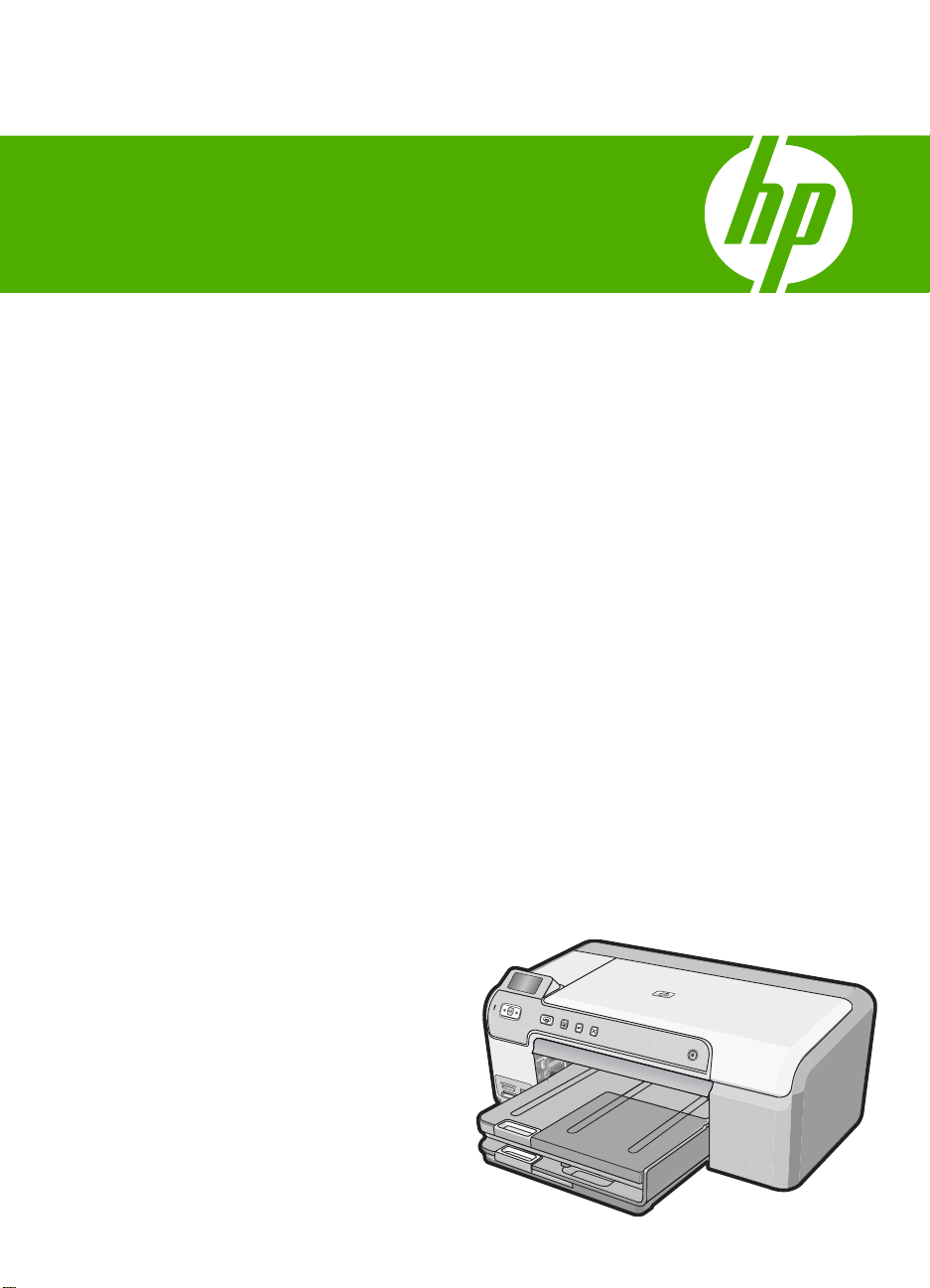
HP Photosmart D5300 series
Temel Çalışma K lavuzuı
Základní příručka
Krátka príručka
Útmutató
Page 2
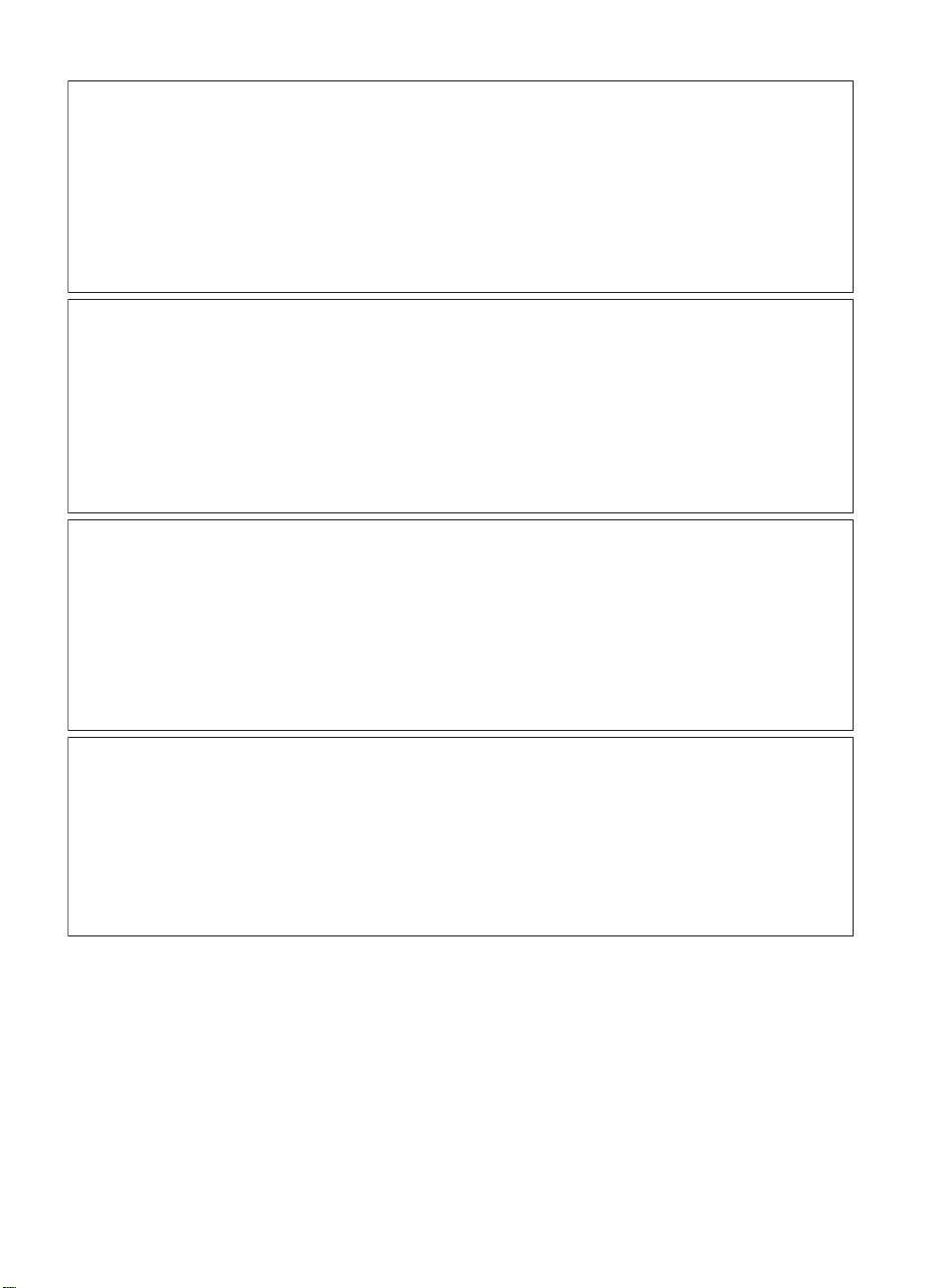
Hewlett-Packard Company bildirimleri
Bu belgede sunulan bilgiler önceden bildirilmeksizin değiştirilebilir.
Tüm hakları saklıdır. Telif hakları yasalarının izin verdiği durumlar dışında, Hewlett-Packard tarafından önceden verilmiş yazılı izin olmaksızın bu
belgenin çoğaltılması, uyarlanması veya başka bir dile çevrilmesi yasaktır. HP ürün ve hizmetlerine ilişkin garantiler söz konusu ürün ve hizmetlerle
birlikte verilen açık garanti beyanlarında yer alanlardan ibarettir. Bu belge içindeki hiçbir bölüm ek bir garanti oluşturduğu şeklinde
yorumlanmamalıdır. HP bu belgede bulunan hiçbir teknik ya da yayıncıya ait hata veya eksiklikten sorumlu tutulamaz.
© 2007 Hewlett-Packard Development Company, L.P.
Windows, Windows 2000 ve Windows XP, Microsoft Corporation’ın ABD’de tescilli ticari markalarıdır.
Windows Vista, Microsoft Corporation’ın Amerika Birleşik Devletleri ve/veya diğer ülkelerdeki tescilli ticari markası veya ticari markasıdır.
Intel ve Pentium, Intel Corporation’ın veya alt kuruluşlarının Amerika Birleşik Devletleri ve diğer ülkelerdeki ticari markaları veya tescilli ticari
markalarıdır.
Upozornění společnosti Hewlett-Packard
Informace obsažené v tomto dokumentu mohou být změněny bez předchozího upozornění.
Všechna práva vyhrazena. Reprodukce, úpravy či překlad tohoto dokumentu bez předchozího písemného souhlasu společnosti Hewlett-Packard jsou
až na výjimky vyplývající ze zákonů o autorském právu zakázány. Jediné záruky na produkty a služby HP jsou uvedeny ve výslovných záručních
prohlášeních, která jsou součástí těchto produktů a služeb. Žádné zde uvedené informace by neměly být považovány za podklad pro další záruku.
Společnost HP nebude nést odpovědnost za technické nebo redakční chyby nebo opomenutí v tomto dokumentu.
© 2007 Hewlett-Packard Development Company, L.P.
Windows, Windows 2000 a Windows XP jsou registrované ochranné známky společnosti Microsoft Corporation v USA.
Windows Vista je registrovaná ochranná známka nebo ochranná známka společnosti Microsoft Corporation v USA nebo v jiných zemích.
Intel a Pentium jsou ochranné známky nebo registrované ochranné známky společnosti Intel Corporation nebo jejích poboček v USA a v jiných
zemích.
Upozornenia spoločnosti Hewlett-Packard
Informácie v tomto dokumente sa môžu zmeniť bez upozornenia.
Všetky práva sú vyhradené. Rozmnožovanie, prispôsobovanie alebo prekladanie tohto materiálu bez predchádzajúceho písomného súhlasu
spoločnosti Hewlett-Packard je až na výnimky vyplývajúce zo zákonov na ochranu duševného vlastníctva zakázané. Jediné záruky na produkty a
služby HP sú uvedené vo výslovných záručných vyhláseniach, ktoré sú súčasťou týchto produktov a služieb. Žiadne tu uvedené informácie by nemali
byť považované za podklad pre dodatočnú záruku. Spoločnosť HP nebude niesť zodpovednosť za technické ani redakčné chyby alebo opomenutia
obsiahnuté v tomto dokumente.
© 2007 Hewlett-Packard Development Company, L.P.
Windows, Windows 2000 a Windows XP sú registrované ochranné známky spoločnosti Microsoft Corporation v USA.
Windows Vista je registrovaná ochranná známka alebo ochranná známka spoločnosti Microsoft Corporation v USA alebo v iných krajinách.
Intel a Pentium sú ochranné známky alebo registrované ochranné známky spoločnosti Intel Corporation alebo jej pobočiek v USA a iných krajinách.
A Hewlett-Packard megjegyzései
A jelen dokumentumban szereplő információk minden előzetes értesítés nélkül megváltozhatnak.
Minden jog fenntartva. Jelen dokumentum sokszorosítása, átdolgozása vagy más nyelvekre való lefordítása a Hewlett-Packard előzetes, írásos
engedélye nélkül tilos, kivéve a szerzői jogi törvényekben megengedetteket. A HP-termékekre és szolgáltatásokra kizárólag a termékekhez és
szolgáltatásokhoz mellékelt, írásban rögzített jótállás érvényes. A jelen tájékoztatóban foglaltak nem értelmezhetők az abban foglaltakon kívül vállalt
jótállásnak. A HP nem vállal felelősséget a jelen dokumentumban előforduló technikai és szerkesztési hibákért vagy hiányosságokért.
© 2007 Hewlett-Packard Development Company, L.P.
A Windows, a Windows 2000 és a Windows XP a Microsoft Corporation USA-ban bejegyzett védjegyei.
A Windows Vista a Microsoft Corporation Egyesült Államokban és/vagy más országokban vagy bejegyzett védjegye vagy védjegye.
Az Intel és a Pentium az Intel Corporation és alvállalatai Egyesült Államokban és/vagy más országokban bejegyzett védjegyei vagy védjegyei.
Page 3
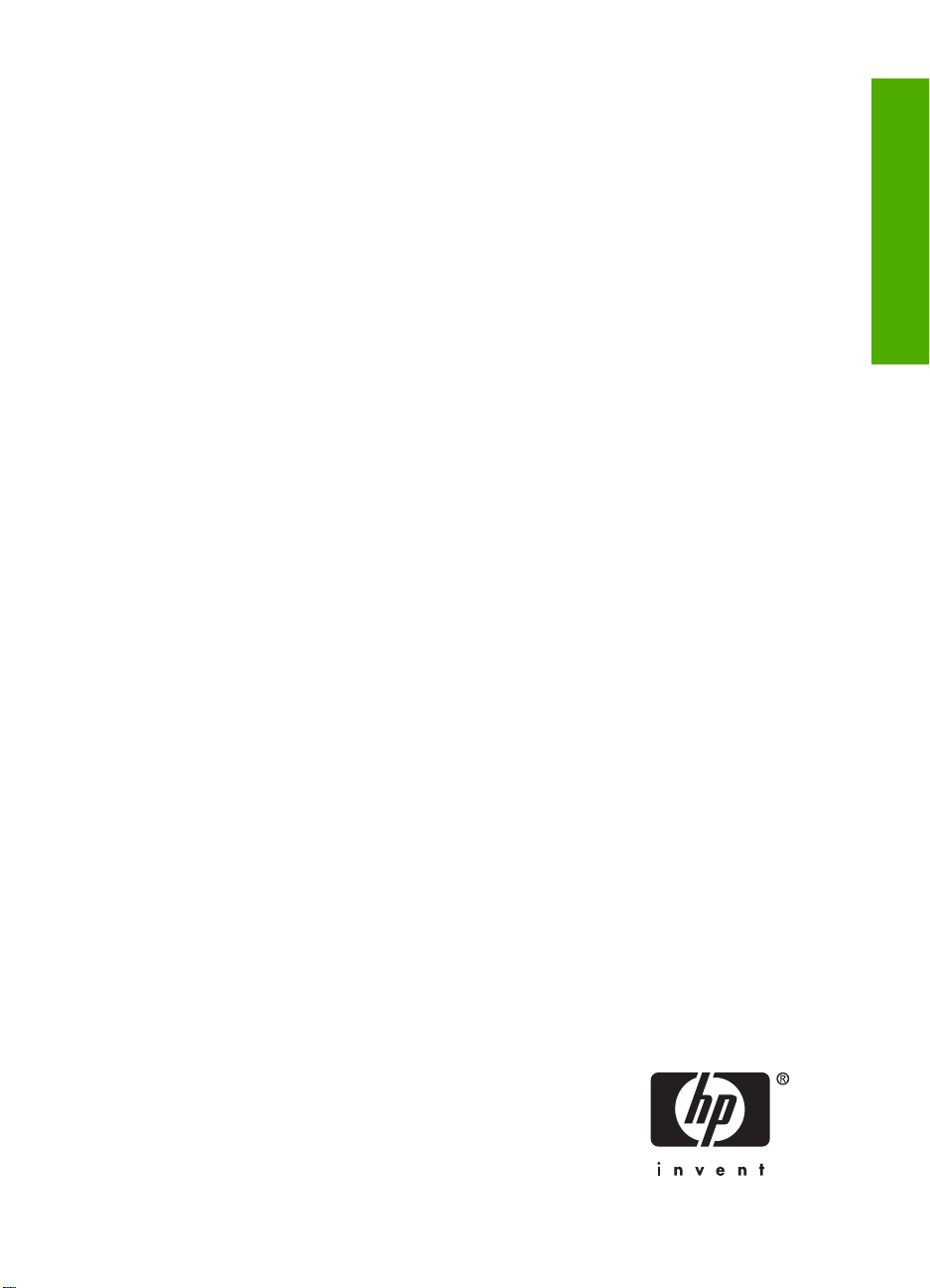
HP Photosmart D5300 series
Temel Çalışma Kılavuzu
Türkçe
Page 4
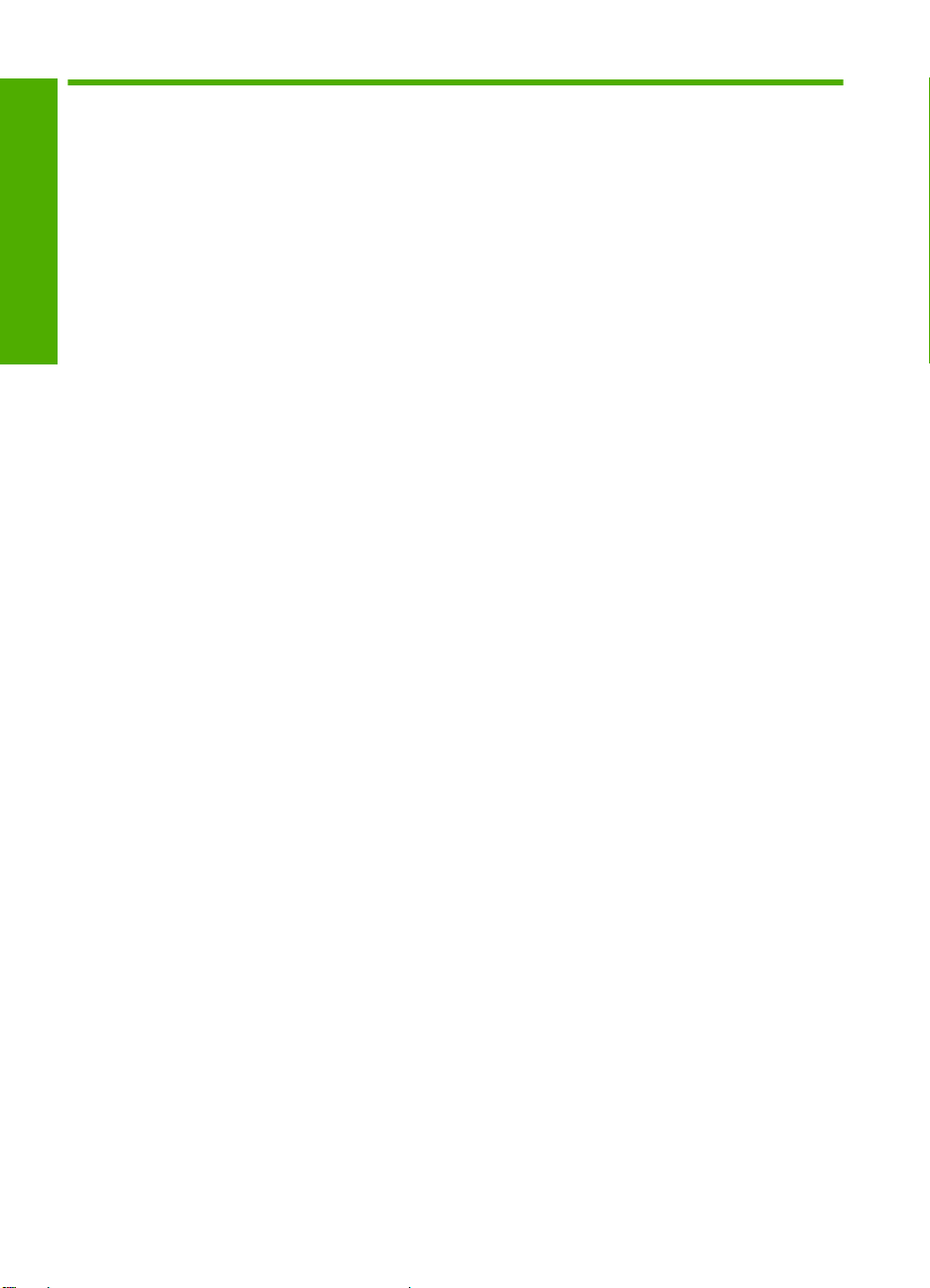
İçindekiler
1 HP Photosmart aygıtına genel bakış
Bir bakışta HP Photosmart ........................................................................................................5
Kontrol paneli özellikleri..............................................................................................................6
Türkçe
Ek bilgilere ulaşma......................................................................................................................7
Kağıt yükleme.............................................................................................................................7
Kağıt sıkışmalarından kaçınma..................................................................................................9
CD/DVD'ye doğrudan yazdırma...............................................................................................10
Boyutu en çok 13 x 18 cm (5 x 7 inç) olan fotoğrafları yazdırmak için.....................................11
Yazıcı kartuşlarını değiştirme...................................................................................................13
2 Sorun giderme ve destek
Yazılımı kaldırma ve yeniden yükleme.....................................................................................17
Donanım ayarları sorunlarını giderme......................................................................................17
Kağıt sıkışmalarını giderme......................................................................................................20
CD/DVD yazdırmada sorun giderme........................................................................................21
Yazıc
ı kartuşu sorunlarını giderme...........................................................................................24
Destek işlemleri........................................................................................................................25
3 Teknik bilgiler
Sistem gereksinimleri................................................................................................................26
Ürün belirtimleri.........................................................................................................................26
Yazıcı kartuşu verimi................................................................................................................26
Düzenleyici bildirimler...............................................................................................................27
Garanti......................................................................................................................................28
4 HP Photosmart D5300 series
Page 5
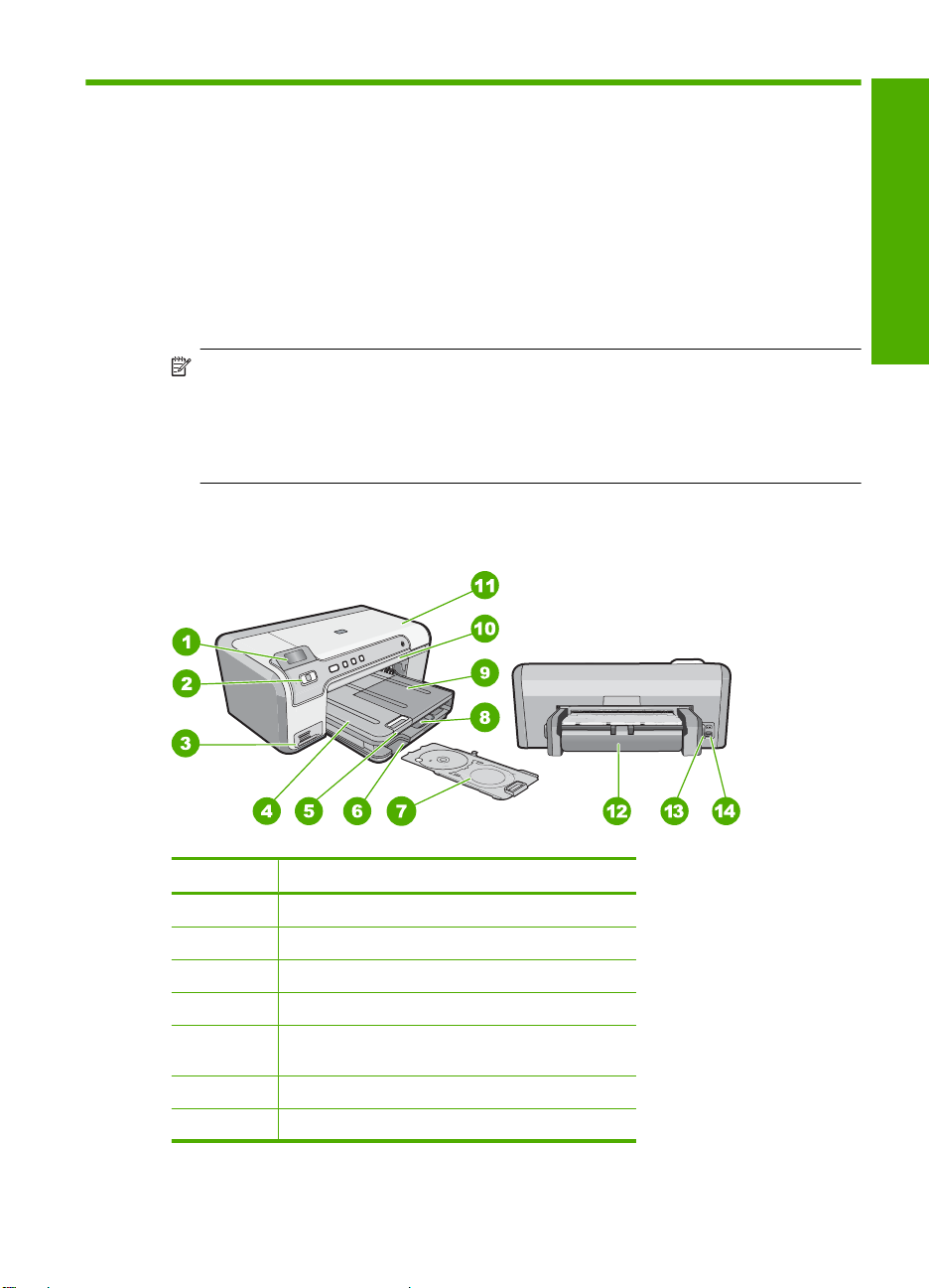
1 HP Photosmart aygıtına genel
bakış
Bellek kartından doğrudan fotoğraf yazdırmak veya yazdırılabilir CD/DVD disklerine
doğrdan yazdırarak CD/DVD etiketlemek için HP Photosmart aygıtını kullanın.
HP Photosmart aygıtıyla birlikte verilen iki taraflı yazdırma aksesuarı sayfanın her iki
yüzüne de yazdırmanızı sağlar; böylece broşür veya kitapçık yazdırabilmenizin yanı sıra
kağıttan da tasarruf edersiniz. Birçok HP Photosmart işlevine bilgisayarınızı açmadan
doğrudan kontrol panelinden erişebilirsiniz.
Not Bu kılavuzda HP desteği ve sarf malzemeleri siparişi için iletişim bilgileri
verilmesinin yanı sıra temel işlemler ve sorun giderme de tanıtılmaktadır.
Ekrandaki Yardım'da ise HP Photosmart ile birlikte verilen HP Photosmart yazılımının
kullanımı dahil olmak üzere tüm özellikler ve işlevler hakkında ayrıntılı bilgi
verilmektedir.
Bir bakışta HP Photosmart
Türkçe
Etiket Açıklama
1 Renkli grafik ekran (ekran olarak da adlandırılır)
2 Kontrol paneli
3 Bellek kartı yuvaları ve Fotoğraf ışığı
4 Çıkış tepsisi
5 Kağıt tepsisi genişleticisi (tepsi genişletici olarak
6 CD/DVD tutucu saklama yeri
7 CD/DVD tutucu
da adlandırılır)
HP Photosmart aygıtına genel bakış 5
Page 6
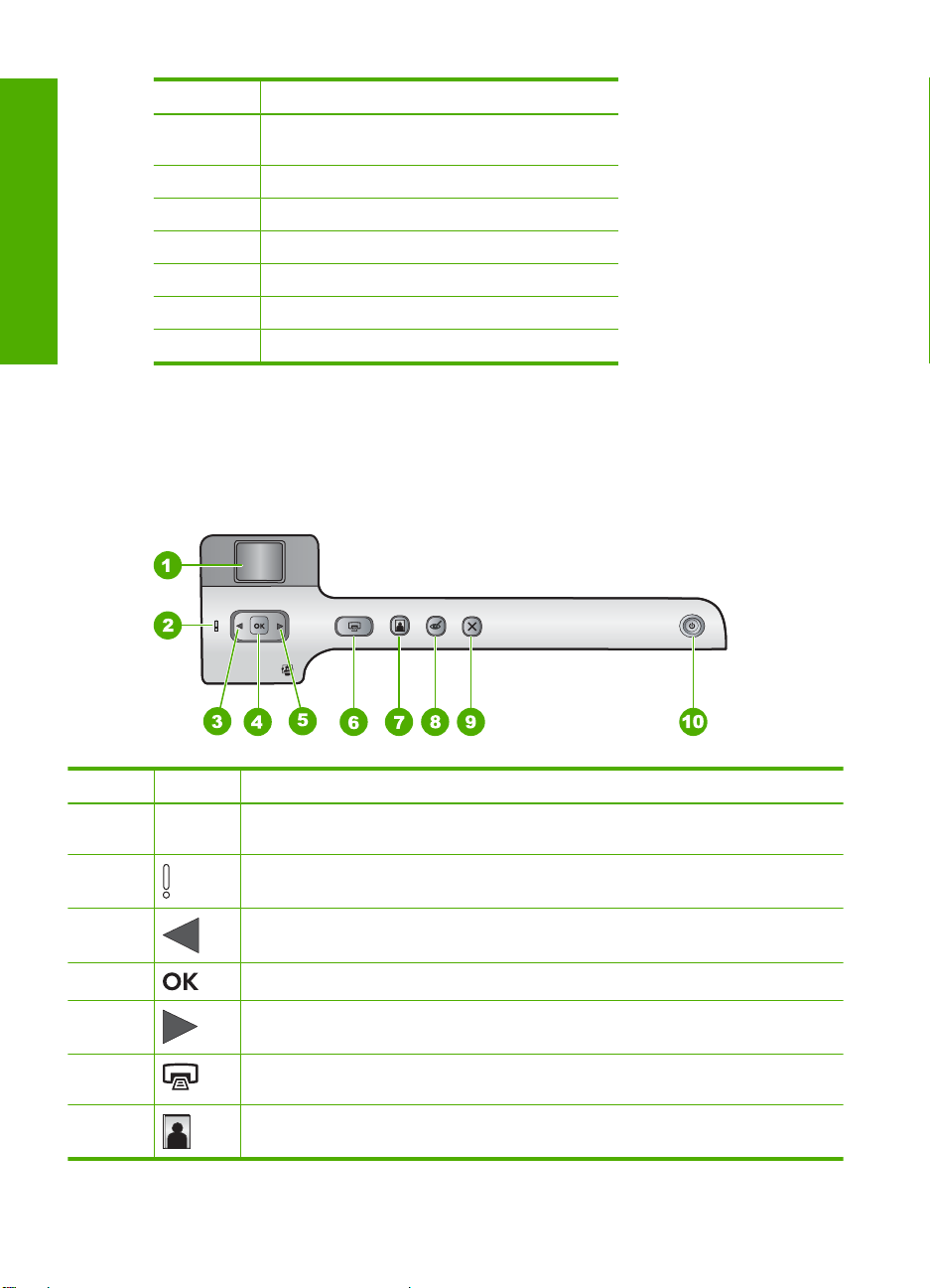
Bölüm 1
(devamı)
Etiket Açıklama
Türkçe
8 Ana giriş tepsisi (giriş tepsisi olarak da
9 Fotoğraf tepsisi
10 CD/DVD tepsisi
11 Yazıcı kartuşu kapağı
12 İki taraflı baskı aksesuarı
13 Arka USB bağlantı noktası
14 Güç bağlantısı
*Yalnızca HP tarafından verilen güç adaptörüyle kullanın.
adlandırılır)
Kontrol paneli özellikleri
Aşağıdaki şekil ve ilgili tablo HP Photosmart kontrol paneli işlevleri için hızlı bir başvuru
kaynağı sağlar.
*
Etiket Simge Adı ve Açıklaması
1 Renkli grafik ekran (ekran olarak da adlandırılır): Bellek kartındaki fotoğrafları
2 Uyarı ışığı: Sorun olduğunu gösterir. Daha fazla bilgi için ekrana bakın.
3 Sol ok: Sol ok bellek kartındaki önceki fotoğrafa veya ekrana döndürür.
4 OK: Yazdırılacak fotoğrafı veya bir menü öğesini seçer.
5 Sağ ok: Sağ ok bellek kartındaki sonraki fotoğrafa veya ekrana geçer.
6 Fotoğraf Yazdır: Bellek kartınızda seçilen fotoğrafları yazdırır. Seçili fotoğraf yoksa
7 Fotoğraf Tepsisi: Bellek kartından yazdırdığınız sonraki fotoğraf için Fotoğraf
6 HP Photosmart D5300 series
gösterir. Durum ve hata mesajlarını da gösterir.
HP Photosmart ekranda görüntülenen fotoğrafı yazdırır.
Tepsisi seçimini belirler veya kaldırır. Işık yandığında fotoğraf tepsisinin seçili olduğu
Page 7
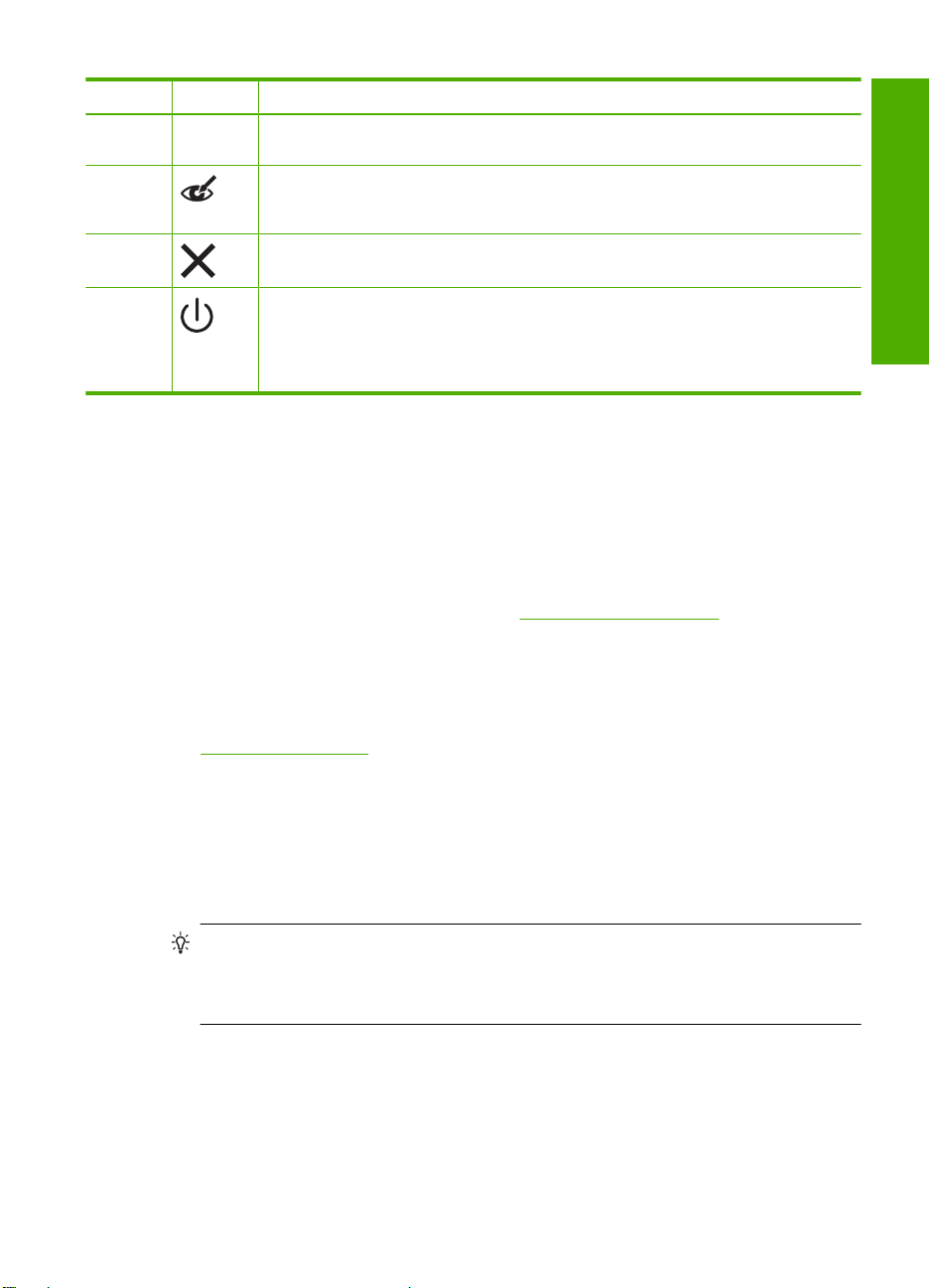
(devamı)
Etiket Simge Adı ve Açıklaması
anlaşılır. Işık söndüğünde HP Photosmart fotoğraf tepsisindekiler yerine ana giriş
tepsisindeki kağıda yazdırır.
8 Kırmızı Gözleri Gider: Kırmızı Gözleri Gider aygıtını Açar veya Kapatır. Varsayılan
9 İptal: Geçerli işlemi durdurup ana ekrana döndürür.
olarak bu özellik kapalıdır. Özellik açıksa HP Photosmart otomatik olarak ekranda
gösterilen fotoğraftaki kırmızı göz rengini düzeltir.
10 Açık: HP Photosmart aygıtını açar veya kapatır. HP Photosmart kapalıyken aygıta
gene de asgari düzeyde güç sağlanır. Açık düğmesini 3 saniye basılı tutarak daha
fazla güç tasarrufu sağlarsınız. Böylece HP Photosmart aygıtı Beklemede/Kapalı
durumuna geçer. Gücü tamamen kapatmak için HP Photosmart aygıtını kapatıp güç
kablosunu prizden çıkarın.
Ek bilgilere ulaşma
HP Photosmart aygıtının kurulumu ve kullanımı hakkında bilgi veren çeşitli kaynaklar
vardır. Bu kaynakların bazıları basılıdır; bazılarıysa ekranda görüntülenir.
• Kurulum Kılavuzu
Kurulum Kılavuzu, HP Photosmart aygıtının kurulumu ve yazılımın yüklenmesiyle ilgili
yönergeler sağlar. Kurulum Kılavuzu'ndaki adımları sırasıyla izlemeye dikkat edin.
Kurulum sırasında sorunlarla karşılaşırsanız, Kurulum Kılavuzu'nun son kısmında yer
alan Sorun Giderme veya bu kılavuzun “
Sorun giderme ve destek” sayfa 17
bölümüne bakın.
• Ekran Yardımı
Ekrandaki Yardım, HP Photosmart aygıtının bu Temel Çalışma Kılavuzu'nda
belirtilmeyen ve yalnızca HP Photosmart ile yüklenen yazılımı kullanırken bulunan
özellikler hakkında ayrıntılı yönergeler sağlar.
•
www.hp.com/support
Internet erişiminiz varsa HP Web sitesinden yardım ve destek alabilirsiniz: Bu Web
sitesinde teknik destek, sürücüler, sarf malzemeleri ve siparişle ilgili bilgiler bulunur.
Kağıt yükleme
Türkçe
Bu bölümde, yazdırma işleri için HP Photosmart aygıtına farklı türde ve boyutta kağıt
yerleştirmeye ilişkin yordam açıklanır.
İpucu Yırtılmaları, kırışmaları, kenarların kıvrılmasını ya da katlanmasını
engellemek için, tüm kağıtları tekrar sıkıca kapanabilen torbalarda yatık biçimde
saklayın. Aşırı ısı ve nem değişiklikleri ortamların kıvrılmasına neden olabilir ve bu
ortamlar gerektiği gibi saklanmazsa HP Photosmart aygıtında iyi sonuç vermezler.
Tam boyutlu kağıt yüklemek için
1. Ana giriş tepsisine kağıt yerleştirmek için çıkış tepsisini yükseltin.
Ek bilgilere ulaşma 7
Page 8
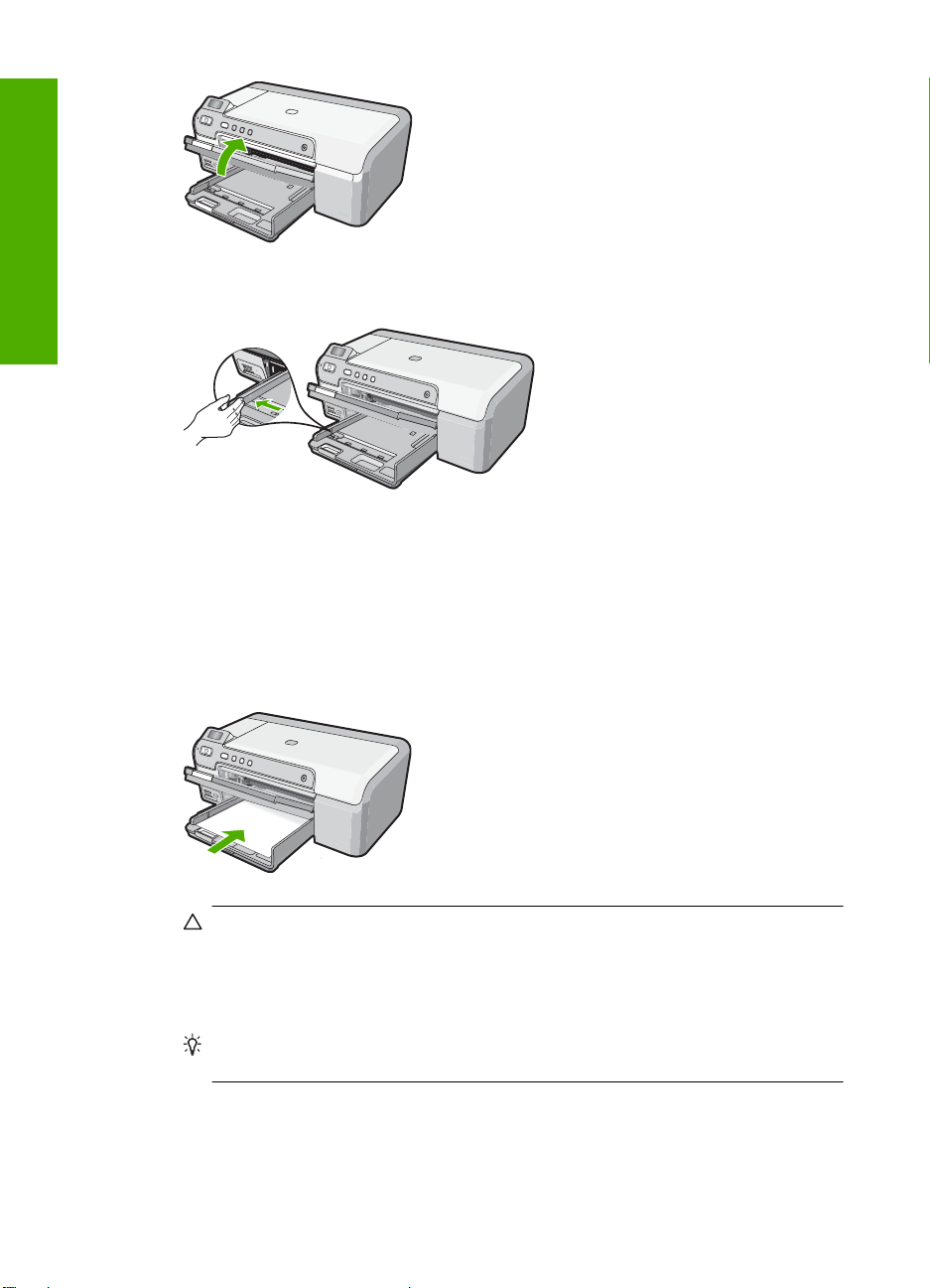
Bölüm 1
Türkçe
2. Kağıt genişliği kılavuzunu en dış konuma kaydırın.
3. Kenarların hizalanmasını sağlamak için bir deste kağıdı düz bir yüzeye hafifçe vurun
ve sonra kağıdı aşağıdakiler için kontrol edin.
•Kağıtlarda yırtılma, tozlanma, buruşma olmamalı ve kenarları katlanmış veya
kıvrılmış olmamalıdır.
•Yığındaki tüm kağıtlar aynı türde ve boyutta olmalıdır.
4. Yazdırma yüzü alta gelecek şekilde, kağıtların kısa kenarını ileriye doğru kaydırarak
ana giriş tepsisine yerleştirin. Kağıt yığı
nını durana dek ileriye doğru kaydırın.
Dikkat uyarısı Ana giriş tepsisine kağıt yerleştirirken HP Photosmart aygıtının
boşta ve sessiz olduğundan emin olun. HP Photosmart yazıcı kartuşlarıyla ilgili
bir işlem yapıyor veya başka bir iş yürütüyorsa aygıtın içindeki kağıt durdurucu
yerinde olmayabilir. Kağıdı çok ileri itmiş olabilirsiniz; bu, HP Photosmart aygıtının
boş kağıtlar çıkarmasına yol açar.
İpucu Antetli kağıt kullanıyorsanız; öncelikle kağıdın üst tarafını, yazdırılacak
yüzü aşağı bakacak şekilde yerleştirin.
5. Kağıt genişliği kılavuzunu kağıdın kenarına değene kadar itin.
Ana giriş tepsisini kapasitesinin üzerinde doldurmayın; Kağıt destesinin ana giriş
tepsisine sığdığından ve kağıt eni kılavuzundan daha yüksek seviyede olmadığından
emin olun.
8 HP Photosmart D5300 series
Page 9
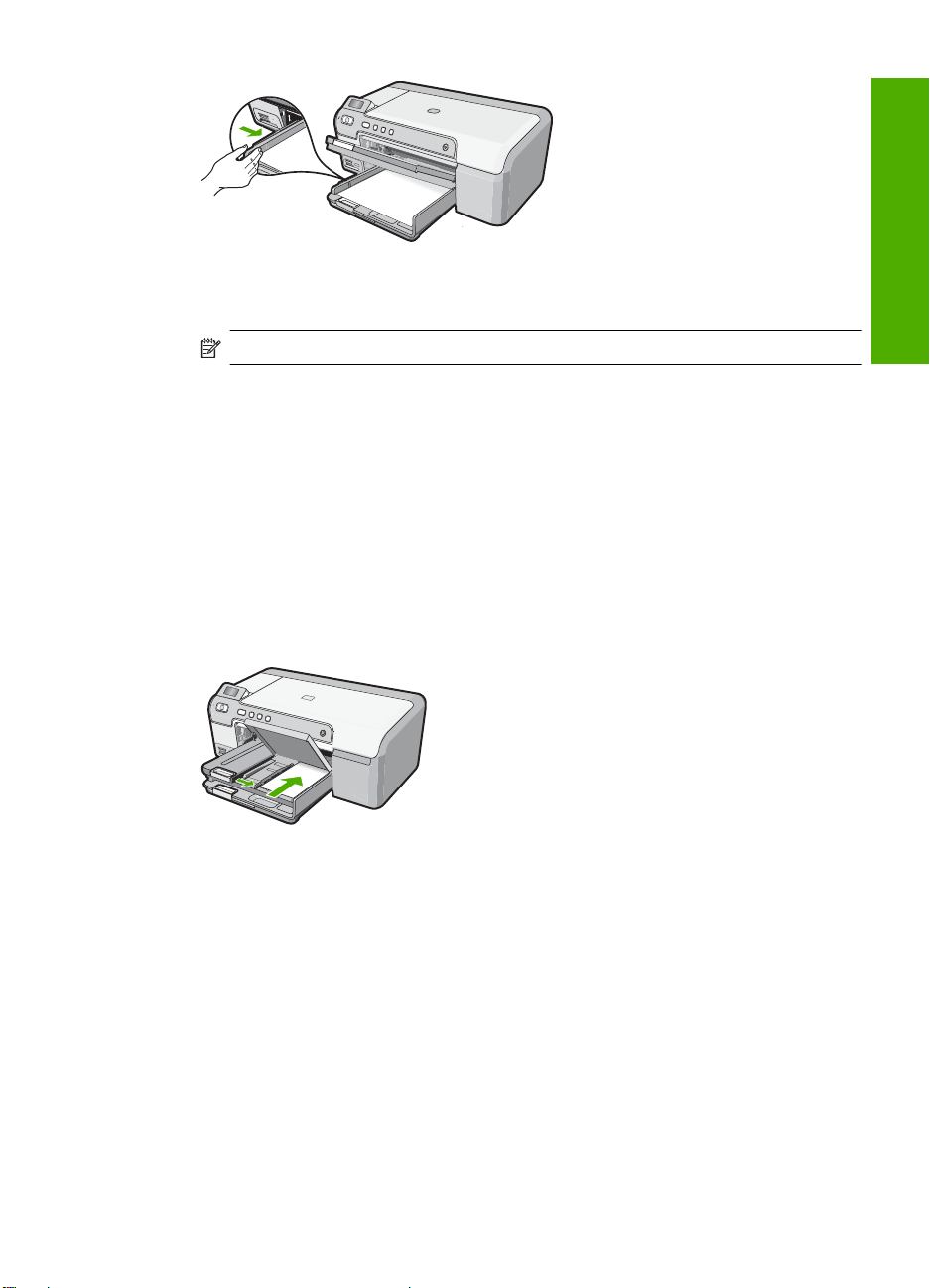
6. Çıkış tepsisini indirin. Çıkış tepsisi uzantısını mümkün olduğunca kendinize doğru
çekin.
Not Legal boyutlu kağıt kullanırken, tepsi genişleticiyi kapalı tutun.
Fotoğraf tepsisine 13 x 18 cm boyutlarına ulaşan fotoğraf kağıdı yüklemek için
1. Fotoğraf tepsisine fotoğraf kağıdı yüklemek için fotoğraf tepsisi kapağını kaldırın.
2. Yazdırma yüzü alta gelecek şekilde, fotoğraf kağıtlarının kısa kenarını ileriye doğru
kaydırarak fotoğraf tepsisine yerleştirin. Fotoğraf kağıdı yığınını durana dek ileriye
doğru kaydırın.
Kullandığınız fotoğraf kağıdı
şekilde yerleştirin.
3. Kağıt genişliği kılavuzunu fotoğraf kağıdı destesinin kenarlarına dayanarak durana
kadar içe doğru kaydırın.
Fotoğraf tepsisini kapasitesinin üzerinde doldurmayın. Fotoğraf kağıdı destesinin
fotoğraf tepsisine sığdığından ve kağıt eni kılavuzunu aşmadığından emin olun.
4. Fotoğraf tepsisi kapağını indirin.
nın delikleri varsa, delikleri size yakın kenarında kalacak
Türkçe
Kağıt sıkışmalarından kaçınma
Kağıt sıkışmasını önlemek için bu yönergeleri izleyin.
• Çıkış tepsisinden, yazdırılmış kağıtları sık sık kaldırın.
• Kullanılmayan tüm kağıdı sıkıca kapanabilen bir torbada saklayarak, kağıtların
kıvrılmasını ya da buruşmasını önleyin.
• Giriş tepsisine yüklenen ortamın yatay konumda düz olarak durduğundan ve
kenarlarının kıvrılmış ya da buruşmuş olmadığından emin olun.
• Etiket bastırıyorsanız, etiket sayfalarının iki yıldan eski olmadığından emin olun.
HP Photosmart tarafından çekilirken eski kağıtlar üzerindeki etiketler soyulabilir ve
kağıt sıkışıklıklarına neden olabilir.
Kağıt sıkışmalarından kaçınma 9
Page 10
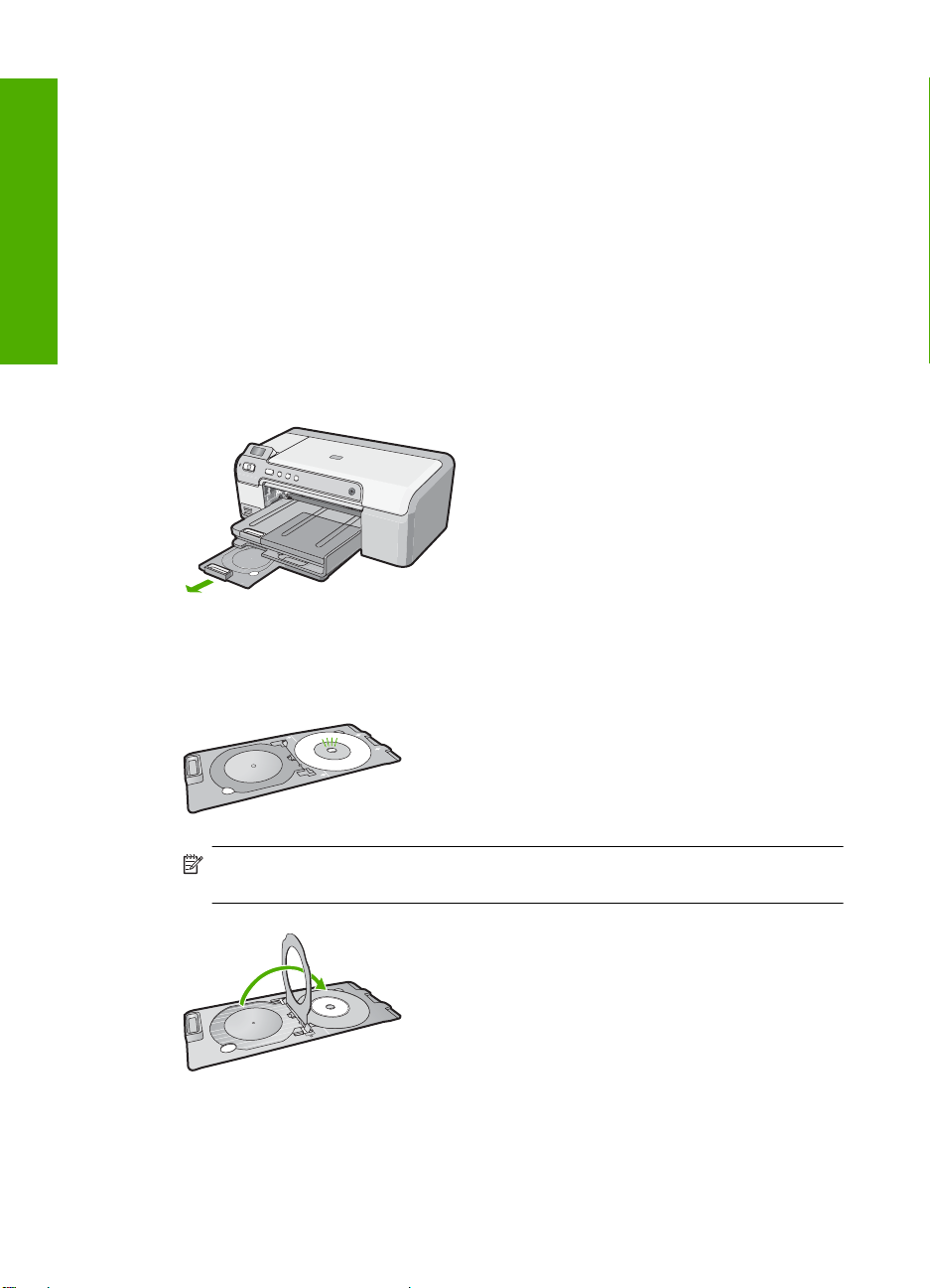
Bölüm 1
• Farklı kağıt türlerini ve kağıt boyutlarını giriş tepsisinde aynı anda kullanmayın; giriş
tepsisindeki tüm kağıtlar aynı türde ve aynı boyutta olmalıdır.
• Giriş tepsisindeki kağıt genişliği kılavuzlarını, tüm kağıtlara tam olarak yaslanacak
şekilde ayarlayın. Kağıt genişliği kılavuzlarının, giriş tepsisindeki kağıtları
kıvırmadığından emin olun.
• Kağıdı giriş tepsisinde fazla ileriye doğru zorlamayın.
• HP Photosmart aygı
CD/DVD'ye doğrudan yazdırma
Türkçe
1. Etiket oluşturup inkjet ile yazdırılabilir CD/DVD'ye doğrudan yazdırmak için
HP Photosmart ile birlikte verilen yazılımı kullanın.
2. İstendiğinde HP Photosmart ile birlikte verilen CD/DVD tutucuyu dikkatle çıkarın.
CD/DVD tutucu ana giriş tepsisinin altında saklanır.
tı için önerilen kağıt türlerini kullanın.
3. Yazdırılabilir yüzü yukarı bakacak şekilde inkjet yazdırılabilir ortamını CD/DVD
tutucuya sıkıca oturtun. CD/DVD'nin oklu tutucunun sonundki halkaya yerleşmesi
gerekir.
Not Küçük boyutlu ortam kullanıyorsanız yapmanız tek gereken CD/DVD tutucu
halkasını CD/DVD üzerinde çevirmektir.
4. CD/DVD tepsisine erişmek için CD/DVD erişim kapağını indirin.
CD/DVD erişim kapağı kontrol panelinin hemen altında yer alır. İndirilmiş
konumundayken CD/DVD tepsisi çıkış tepsisinin üzene yerleşir.
10 HP Photosmart D5300 series
Page 11
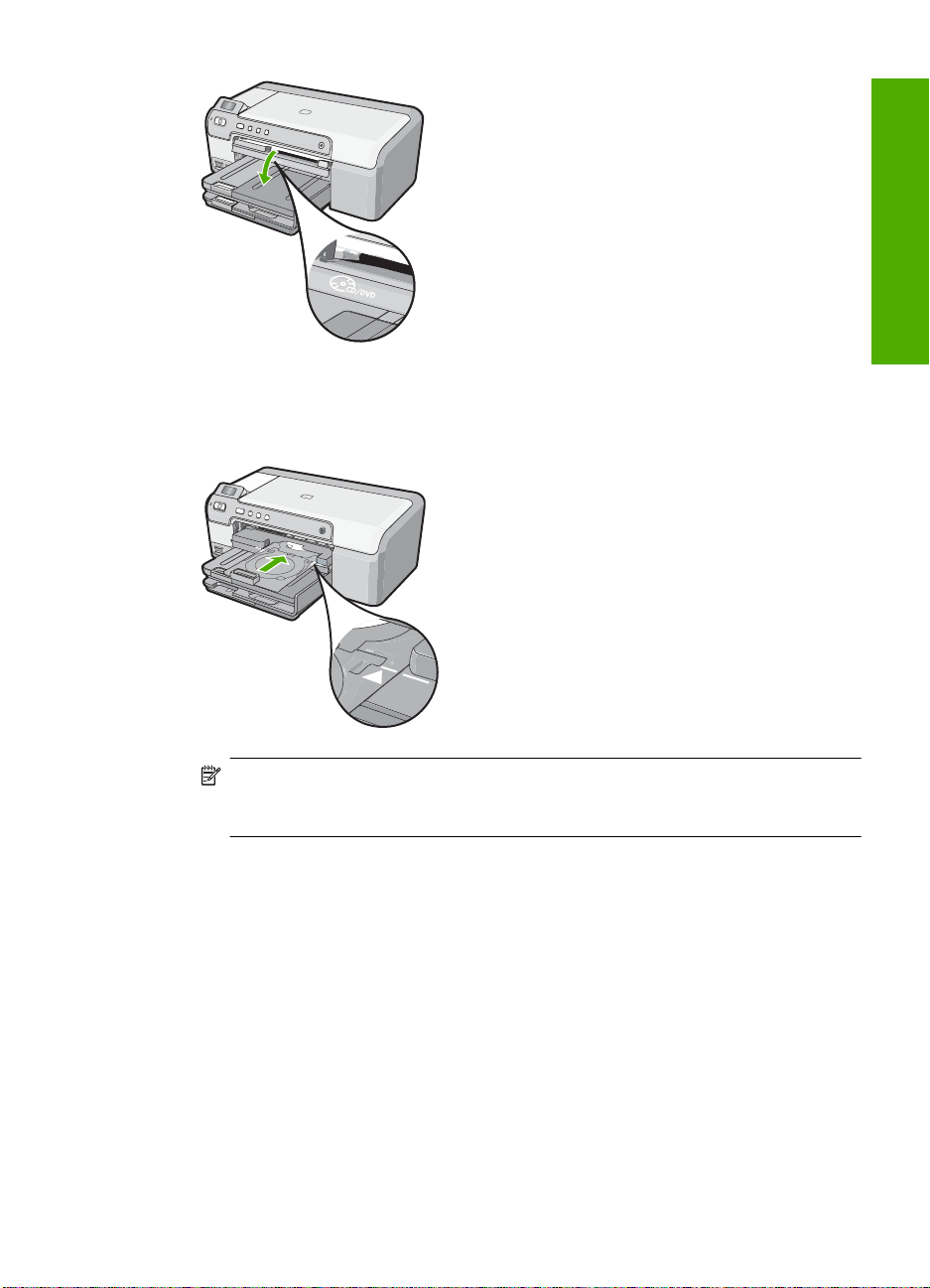
5. CD/DVD tutucuyu HP Photosmart CD/DVD tepsisine itin. CD/DVD tutucuyu, CD/DVD
tutucu üzerindeki çizgiler CD/DVD tepsisi üzerindeki beyaz çizgilerle hizalanana
kadar ittiğinizden emin olun.
Not HP Photosmart ortama yazdırırken CD/DVD tutucuyu çeker. CD/DVD
tutucu, aygıtın arkasından yaklaşık 7,5 cm (3 inç) dışarı çıkabilir. HP Photosmart
duvara çok yakın yerleştirilirse duvarın en az 7,5 cm (3 inç) açığına çekin.
Boyutu en çok 13 x 18 cm (5 x 7 inç) olan fotoğrafları yazdırmak için
Türkçe
HP Photosmart, dosyaları önce bir bilgisayara aktarmak zorunda kalmadan fotoğrafları
doğrudan bellek kartından yazdırmanızı sağlar. Kenarlıksız fotoğraflar (kağıt başına bir
tane) yazdırabilir veya bir sayfaya birden çok fotoğraf yazdırabilirsiniz.
Varsayılan olarak, HP Photosmart kullandığınız kağıt türünü otomatik olarak algılayacak
şekilde ayarlanmıştır. Fotoğrafları bastırırken en iyi sonuçları elde etmek için, Paper
Type (Kağıt Türü) seçeneğini Automatic (Otomatik) olarak bırakın ve fotoğraf tepsisine
fotoğraf kağıdı yerleştirin. Automatic (Otomatik) ayarını kullan
sorunlarıyla karşılaşırsanız, yalnızca Paper Type (Kağıt Türü) seçeneğini
değiştirmelisiniz.
En iyi baskı kalitesini elde etmeniz için HP olarak, özellikle yazdırmakta olduğunuz proje
türü için tasarlanmış HP kağıtlarını gerçek HP mürekkebiyle birlikte kullanmanızı öneririz.
Boyutu en çok 13 x 18 cm (5 x 7 inç) olan fotoğrafları yazdırmak için 11
ırken baskı kalitesi
Page 12
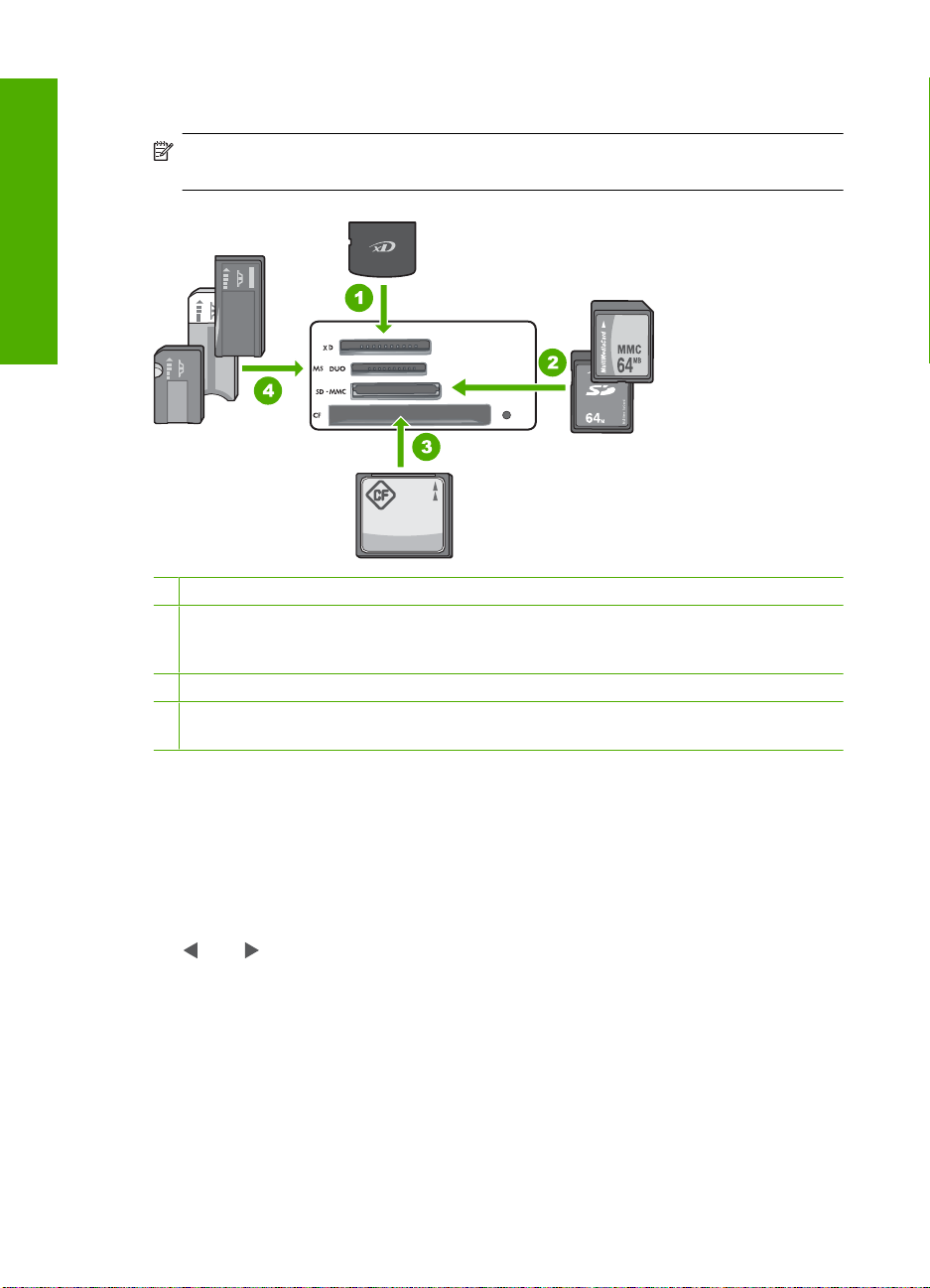
Türkçe
Bölüm 1
HP kağıtları ve HP mürekkepleri yüksek kaliteli çıktıların sağlanmasında özel olarak
birlikte çalışmak üzere tasarlanmıştır.
Not Bilgisayardan değil de, kontrol panelinden yazdırılan tüm fotoğraflar kenarlıksız
olacaktır.
1 xD-Picture Card
2 Secure Digital (SD), Secure Digital Mini (bağdaştırıcı gerekir), Secure Digital High Capacity
(SDHC), MultiMediaCard (MMC), MMC Plus, MMC Mobile (RS-MMC; bağdaştırıcı gerekir),
TransFlash MicroSD Card, or Secure MultiMedia Card
3 CompactFlash (CF) tip I ve II
4 Memory Stick, Memory Stick Pro, Memory Stick Select, Memory Stick Magic Gate, Memory
Stick Duo or Duo Pro (bağdaştırıcı gerekir), or Memory Stick Micro (bağdaştırıcı gerekir)
13 x 18 cm boyutuna kadar olan fotoğrafları yazdırmak için
1. Bellek kartını HP Photosmart aygıtının ilgili yuvasına yerleştirin.
Karttaki en son görüntü ekranda görünür.
2. Fotoğraf tepsisine 13 x 18 cm boyutuna kadar olan fotoğraf kağıdını yerleştirin.
3. Fotoğraf Tepsisi ışığı sönükse Fotoğraf Tepsisi düğmesine basarak fotoğraf
tepsisini seçin (ışık yanacaktır).
4. Yazdırmak istediğiniz fotoğraf görüntülenene kadar fotoğraflarda dolaşmak için
veya seçeneğine basın.
5. Bastırmak istediğiniz fotoğrafı seçmek için OK düğmesine basın.
OK düğmesine her bastığınızda yazdırılacak seçili fotoğrafın kopya sayısını
artırırsınız.
12 HP Photosmart D5300 series
Page 13
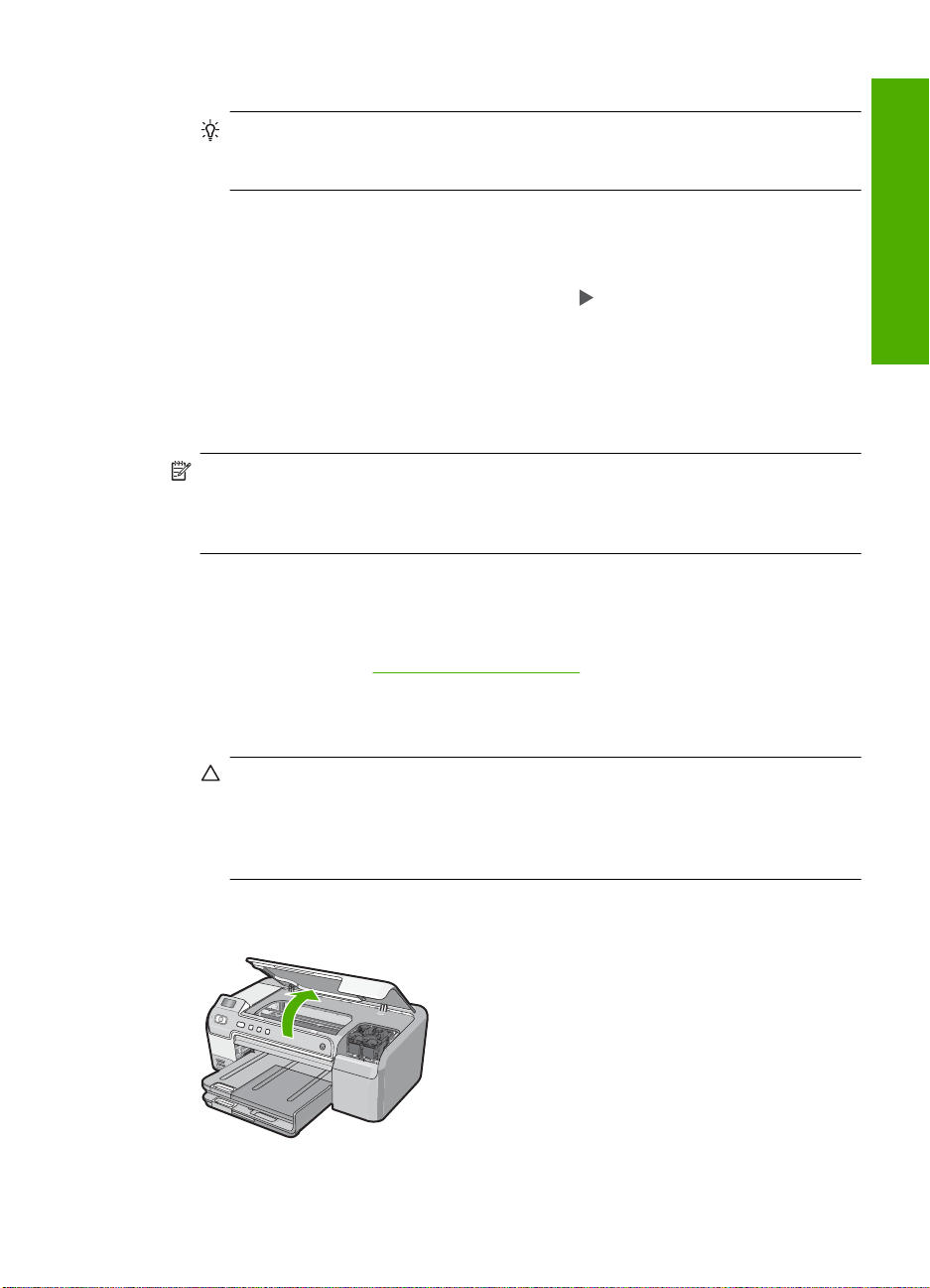
6. Fotoğraf Yazdır düğmesine basın.
İpucu Fotoğraf yazdırılırken kaydırarak bellek kartınızdaki fotoğraflara bakmaya
devam edebilirsiniz. Yazdırmak istediğiniz bir fotoğraf gördüğünüzde fotoğrafı
yazdırma kuyruğuna eklemek için Fotoğraf Yazdır düğmesine basabilirsiniz.
7. Kopya sayısını artırdıysanız veya yazdırmak amacıyla yeni fotoğraflar seçtiyseniz
Select Format (Biçimi Seç) ekranında şunlardan birini yapın:
• 1-Up (1-Yukarı) varsayılanını kabul etmek için OK düğmesine basın.
Fotoğraflar farklı sayfalara yazdırılır.
• 3-Up (3-Yukarı) seçeneğini vurgulamak için
düğmesine basın.
Fotoğraflar aynı sayfaya yazdırılır (sayfa başına 3).
Yazıcı kartuşlarını değiştirme
Yazıcı kartuşlarını değiştirmeniz gerektiğinde bu yönergeleri izleyin.
Not Yazıcı kartuşunun mürekkep düzeyi azaldığında, ekranda bir mesaj
görüntülenir. Mürekkep düzeylerini bilgisayarınızdaki HP Photosmart yazılımının
Yazıcı Araç Kutusu'ndan veya bilgisayarınızdaki Yazdırma Özellikleri iletişim
kutusundan denetleyebilirsiniz.
HP Photosmart için henüz yedek yazıcı kartuşu sipariş etmediyseniz bunları
bilgisayarınızdaki HP Sarf Malzemeleri Alışverişi simgesini tıklatarak sipariş
edebilirsiniz. Windows bilgisayarlarda bu simge Başlat menüsündeki HP klasöründe yer
alır.
Daha fazla bilgi için, bkz.
www.hp.com/buy/supplies.
düğmesine, ardından da OK
Türkçe
Yazıcı kartuşlarını değiştirmek için
1. HP Photosmart aygıtının açık olduğundan emin olun.
Dikkat uyarısı Yazıcı kartuşlarına erişmek için yazıcı kartuşu kapağını
açtığınızda HP Photosmart kapalıysa, HP Photosmart değiştirilebilmeleri için
kartuşları serbest bırakmaz. Çıkartmaya çalıştığınız sırada yazıcı kartuşları
yerlerine güvenli biçimde oturmuyorsa HP Photosmart aygıtına zarar
verebilirsiniz.
2. Yazıcı kartuşu kapağını açın.
Yazdırma taşıyıcısı, HP Photosmart aygıtının sağ tarafına kayar.
Yazıcı kartuşlarını değiştirme 13
Page 14
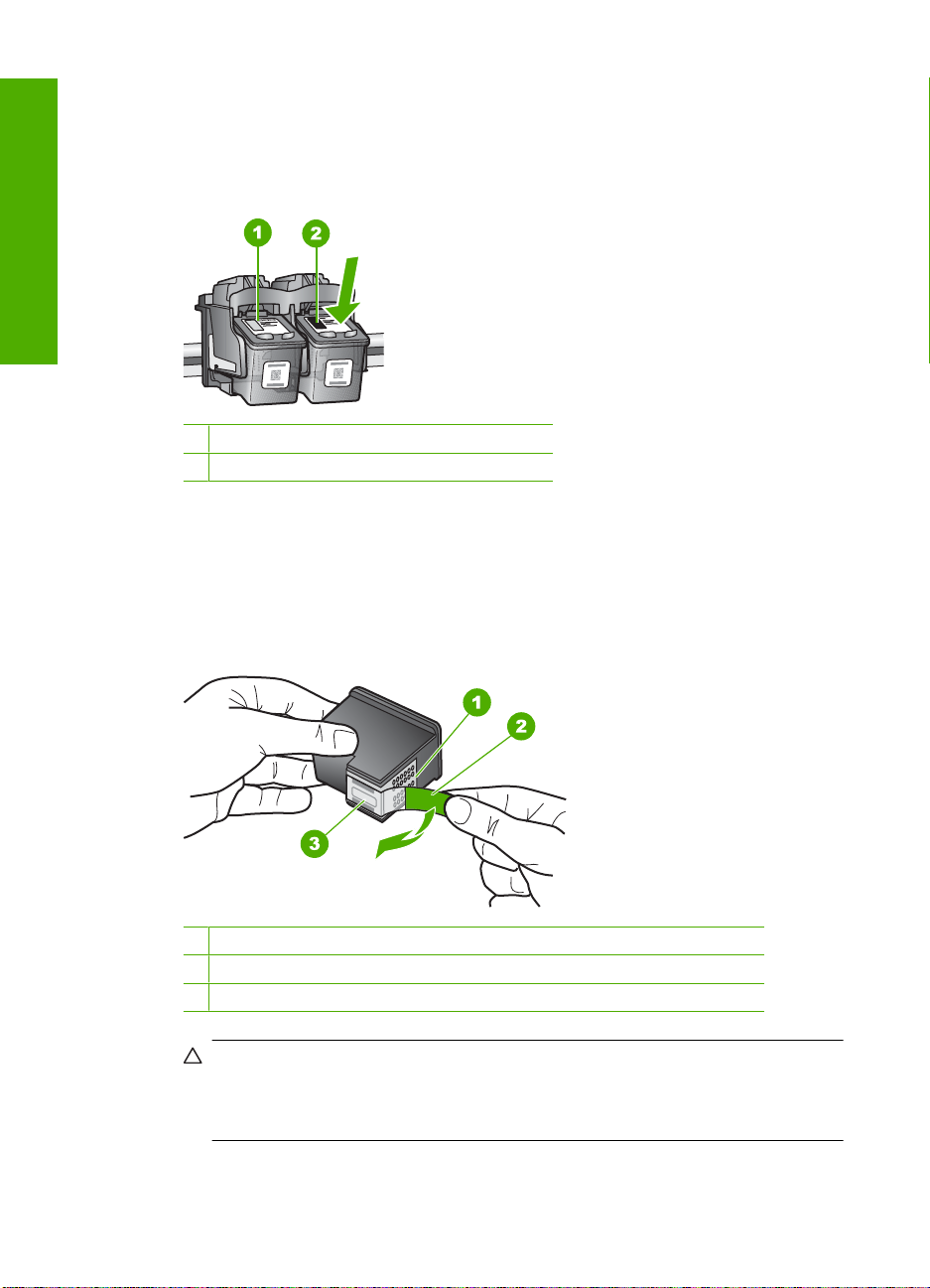
Türkçe
Bölüm 1
3. Yazdırma taşıyıcısı hareketsiz kalıncaya kadar bekleyin ve yazıcı kartuşlarından birini
aşağı doğru hafifçe bastırarak serbest bırakın.
Üç renkli yazıcı kartuşunu değiştiriyorsanız, soldaki yeşil mandalı kaldırın.
Siyah, fotoğraf veya gri fotoğraf yazıcı kartuşunu değiştiriyorsanız sağ taraftaki
yuvadan yazıcı kartuşunu çıkarın.
1 Üç renkli yazıcı kartuşu yuvası
2 Siyah ve fotoğraf kartuşu yazıcı kartuşu yuvası
4. Yazıcı kartuşunu kendinize doğru yuvadan dışarı çekin.
5. Fotoğraf veya gri fotoğraf kartuşunu takmak için siyah kartuşu çıkarmak durumunda
kalırsanız, siyah kartuşu kartuş koruyucusunda veya hava almayan bir plastik kutuda
saklayın.
6. Yeni yazıcı kartuşunu ambalajından çıkarın ve yalnızca siyah plastiğe dokunmaya
özen göstererek, plastik bandı pembe açma etiketini kullanarak hafifçe sökün.
1 Bakır renkli temas noktaları
2 Pembe açma etiketli plastik bant (kurma işleminden önce çıkarılması gerekir)
3 Bandın altındaki mürekkep püskürtme uçları
Dikkat uyarısı Bakır renkli temas noktalarına ya da mürekkep püskürtme
uçlarına dokunmayın. Ayrıca yazıcı kartuşlarını yeniden bantlamayın.
Bantlarsanız, tıkanmaya, mürekkeple veya elektrik bağlantılarıyla ilgili sorunlara
neden olabilirsiniz.
14 HP Photosmart D5300 series
Page 15
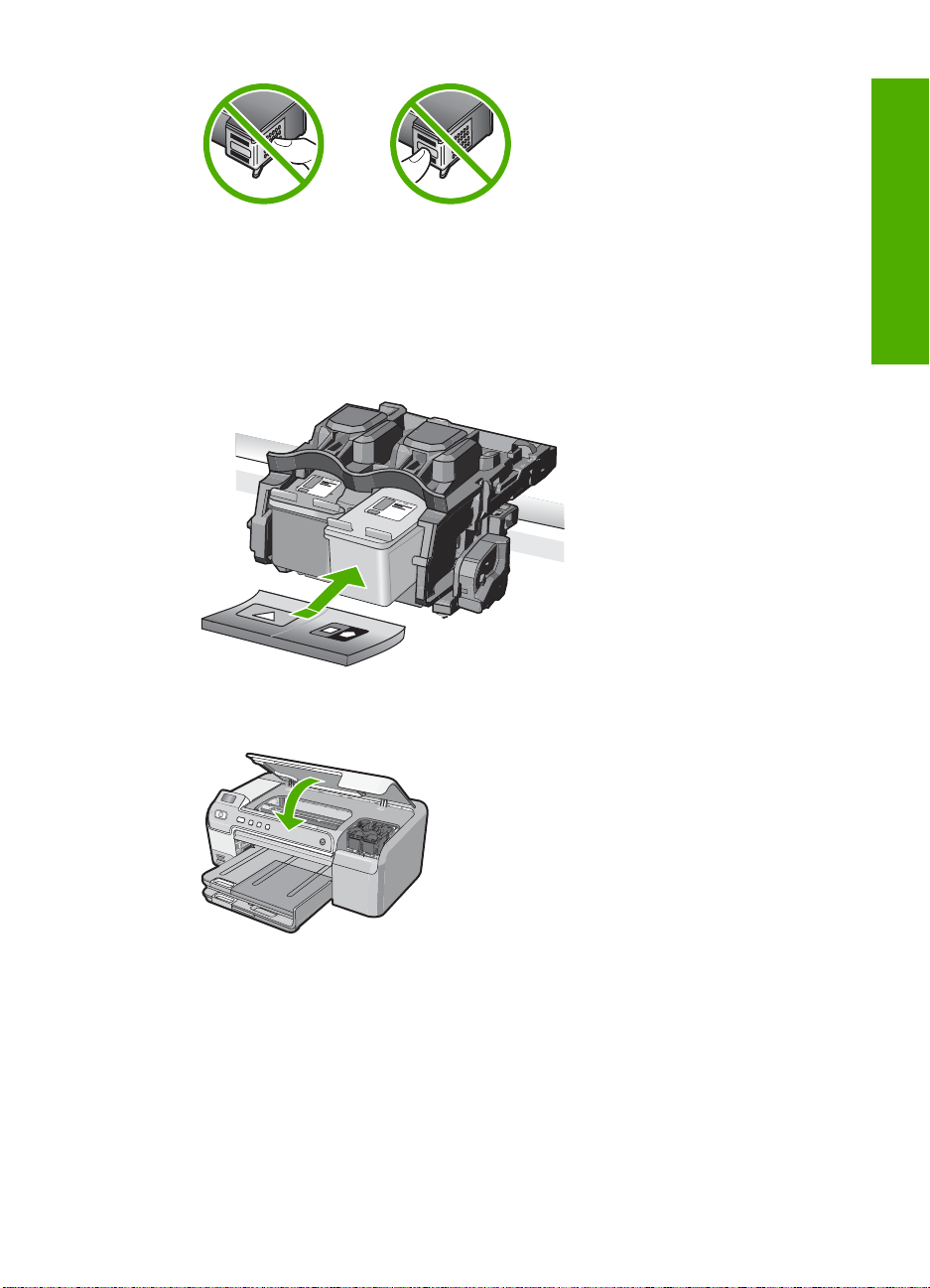
7. Yazıcı kartuşunu HP logosu yukarı bakacak şekilre tutup yeni yazıcı kartuşunu boş
kartuş yuvasına takın. Yazıcı kartuşunu yerine oturana kadar sıkıca bastırdığınızdan
emin olun.
Üç renkli yazıcı kartuşu takıyorsanız, onu soldaki yuvanın içine kaydırın.
Siyah, fotoğraf veya gri fotoğraf yazıcı kartuşu takıyorsanız sağdaki yuvanın içine
kaydırın.
8. Yazıcı kartuşu bölümünün kapağını kapatın.
Türkçe
Yeni bir yazıcı kartuşu taktıysanız HP Photosmart aygıtı yazıcı kartuşu hizalama
sayfası yazdırır.
9. İstendiğinde giriş tepsisine düz kağıt yerleştirip OK düğmesine basıp.
Yazıcı kartuşlarını değiştirme 15
Page 16
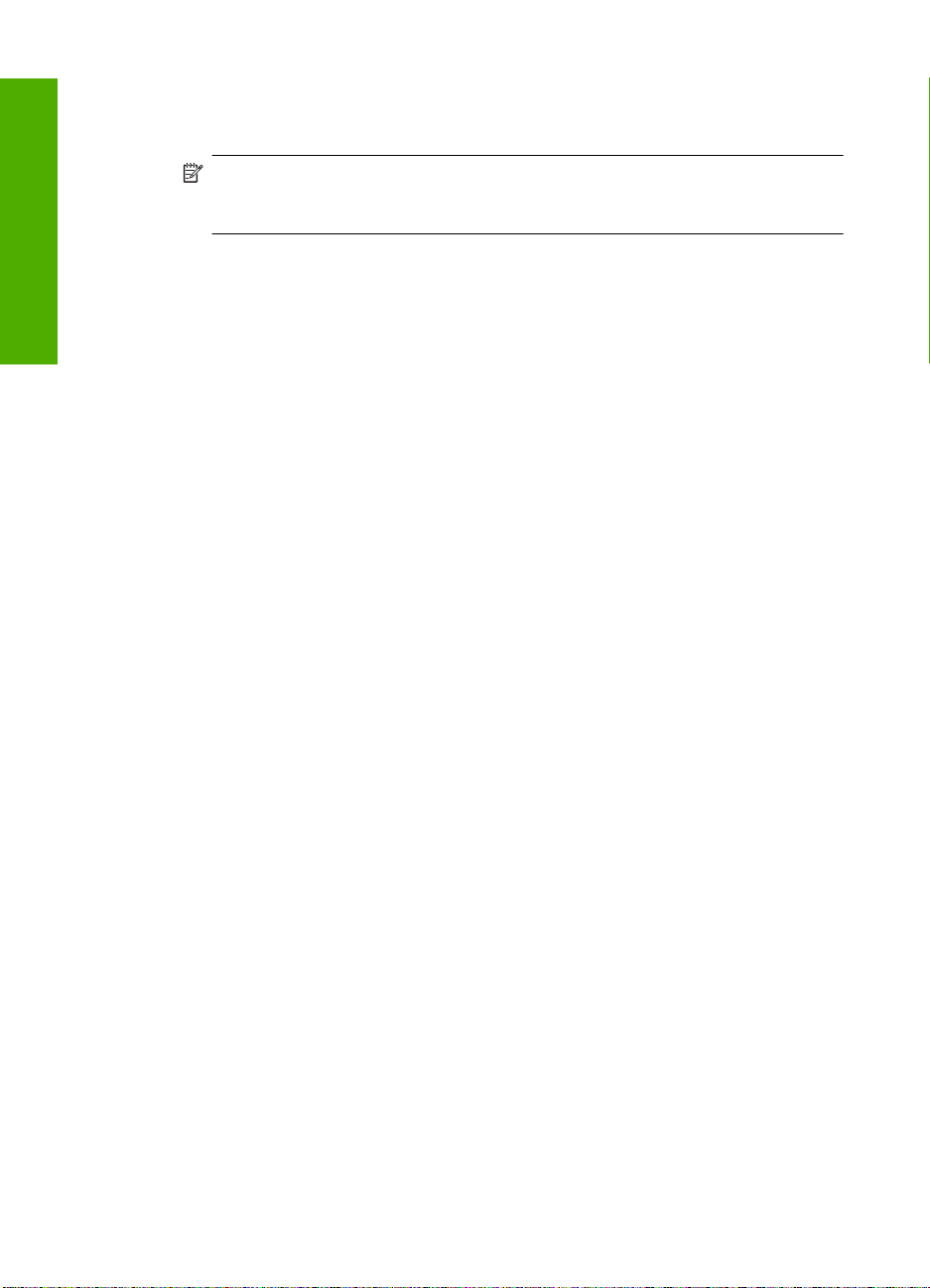
Türkçe
Bölüm 1
10. HP Photosmart bir sınama sayfası yazdırır, yazıcı kafasını hizalar ve yazıcıyı ayarlar.
Sayfayı geri dönüştürün veya atın.
Bir başarı veya hata iletisi görünür.
Not Yazıcıyı hizalarken giriş tepsisine renkli kağıt yüklediyseniz, hizalama
başarısız olur. Giriş tepsisine kullanılmamış düz beyaz kağıt yerleştirin ve
hizalamayı yeniden deneyin.
11. Devam etmek için OK düğmesine basın.
16 HP Photosmart D5300 series
Page 17
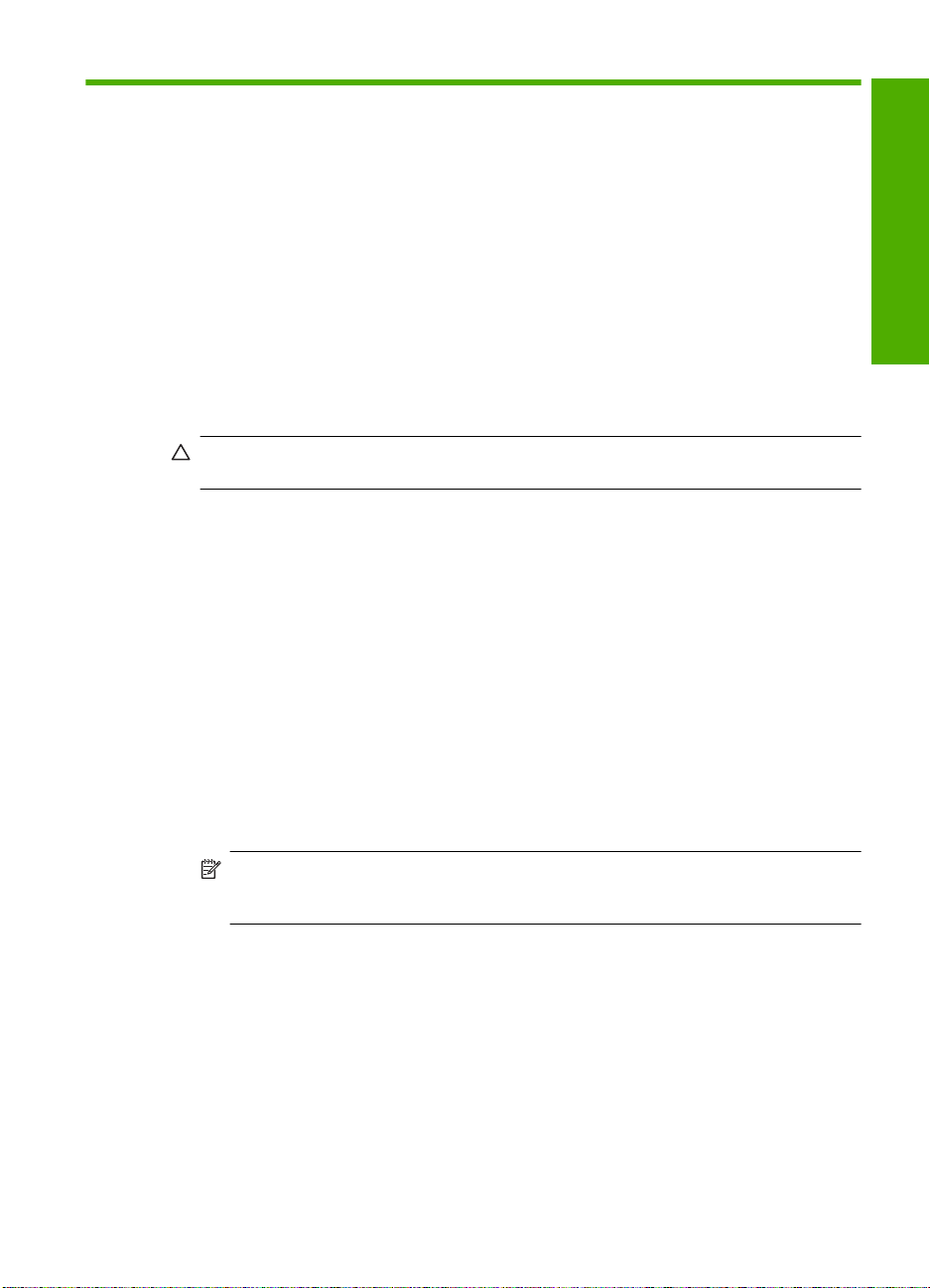
2 Sorun giderme ve destek
Bu bölümde HP Photosmart aygıtı ile ilgili sorun giderme bilgileri bulunur. Yükleme ve yapılandırma
sorunlarıyla, bazı işletim konuları hakkında özel bilgiler verilmektedir. Sorun giderme hakkında daha
fazla bilgi için, yazılımınızla birlikte gelen ekran Yardımı'na bakın.
Pek çok sorunun nedeni HP Photosmart yazılımı bilgisayara yüklenmeden önce HP Photosmart'ın
bilgisayara USB kablosuyla bağlanmasıdır. HP Photosmart'ı bilgisayarınıza yazılım yükleme ekranı
sizden istemeden önce bağlamışsanız şu adımları takip etmeniz gerekir:
Genel kurulum konularında sorun giderme
1. USB kablosunu bilgisayarınızdan çıkartın.
2. Yazılımı kaldı
3. Bilgisayarınızı yeniden başlatın.
4. HP Photosmart'ı kapatın, bir dakika kadar bekleyin ve yeniden başlatın.
5. HP Photosmart yazılımını yeniden yükleyin.
Dikkat uyarısı Yazılım yükleme ekranında istenene kadar USB kablosunu bilgisayarınıza
bağlamayın.
Destek iletişim bilgileri için, bu kılavuzun arka kapağının iç tarafına bakın.
Yazılımı kaldırma ve yeniden yükleme
Yüklemeniz tamamlanmadıysa veya USB kablosunu yazılım yükleme ekranı istemeden önce
bilgisayara bağladıysanız, yazılımı kaldırıp yeniden yüklemeniz gerekebilir. HP Photosmart
uygulama dosyalarını bilgisayarınızdan doğrudan silmeyin. Dosyaları, HP Photosmart ile birlikte
verilen yazılımı yüklediğinizde sağlanan kaldırma yardımcı programıyla doğru biçimde
kaldırdığınızdan emin olun.
Windows yüklü bilgisayardan kaldırmak ve yeniden yüklemek için
1. Windows görev çubuğunda Başlat, Ayarlar, Denetim Masası (veya yalnızca Denetim
Masası) öğesini tıklatın.
2. Program Ekle/Kaldır
3. HP Photosmart Sürücü Yazılımı'nı seçip Değiştir/Kaldır 'ı tıklatın.
Ekrandaki yönergeleri izleyin.
4. HP Photosmart aygıtının bilgisayarınızla olan bağlantısını kesin.
5. Bilgisayarınızı yeniden başlatın.
rın (yüklemeyi tamamladıysanız).
'ı çift tıklatın (veya yalnızca Program kaldır öğesini tıklatın).
Türkçe
Not Bilgisayarınızı başlatmadan önce HP Photosmart aygıtının bağlantısını kesmeniz
önemlidir. HP Photosmart aygıtını, yazılım yeniden yüklenene dek bilgisayarınıza
bağlamayın.
6. HP Photosmart CD-ROM'unu bilgisayarınızın CD-ROM sürücüsüne takın ve Kur programını
başlatın.
7. Yüklemeye devam etmek için ekrandaki yönergeleri ve HP Photosmart aygıtıyla birlikte verilen
Kurulum Kılavuzu'nda yer alan yönergeleri izleyin.
Donanım ayarları sorunlarını giderme
Bu bölümü HP Photosmart donanımını kurarken karşılaşabileceğiniz sorunları gidermek amacıyla
kullanın.
HP Photosmart aygıtı açılmıyor
Neden: HP Photosmart güç kaynağına doğru bağlanmamış.
Sorun giderme ve destek 17
Page 18
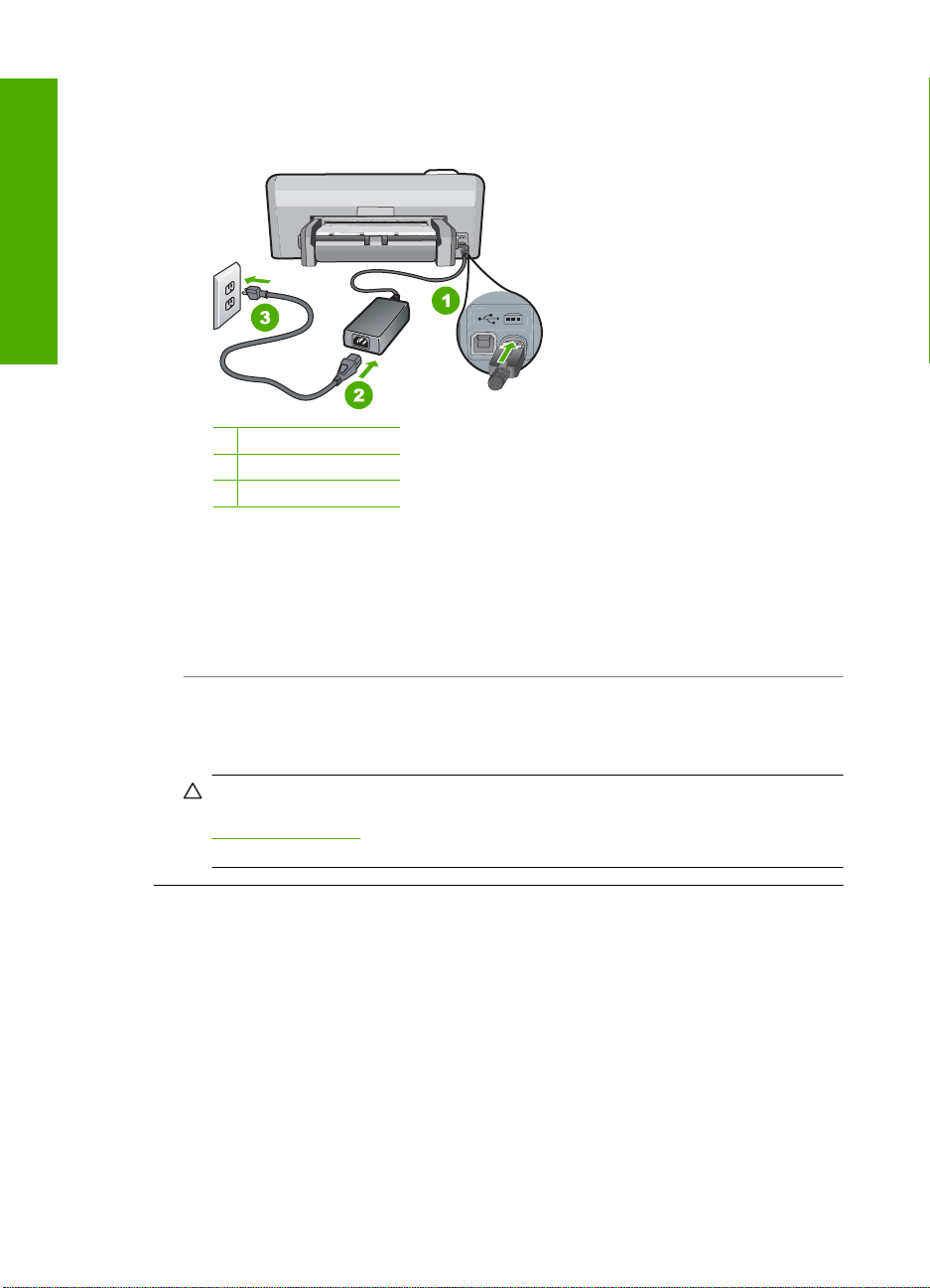
Türkçe
Bölüm 2
Çözüm
• Güç kablosunun HP Photosmart aygıtına ve güç adaptörüne sıkıca bağlı olduğundan emin
olun. Güç kablosunu bir prize, akım düzenleyici regülatöre ya da uzatma kablosuna takın.
1 Güç bağlantısı
2 Güç kablosu ve adaptör
3 Elektrik prizi
• Uzatma kablosu kullanıyorsanız kablo düğmesinin açık olup olmadığına bakın. Bunun
yerine HP Photosmart aygıtını doğrudan elektrik prizine takmayı da deneyebilirsiniz.
• Prizin bozuk olup olmadığına bakın. Çalıştığını bildiğiniz bir aygıtı takıp elektrik olup
olmadığına bakın. Aygıt çalışmıyorsa prizde sorun olabilir.
• HP Photosmart aygıtını anahtarlı bir prize taktıysanız, anahtarın açık olduğundan emin olun.
Açıksa ancak yine de çalışmıyorsa, elektrik prizinde bir sorun olabilir.
Neden: Açık düğmesine çok hızlı bastınız.
Çözüm: Açık düğmesine çok hızlı basarsanız HP Photosmart aygıtı yanıt vermeyebilir.
Açık düğmesine bir kez basın. HP Photosmart aygıtının açılması birkaç dakika sürebilir. Bu süre
içinde Açık düğmesine yeniden basarsanız, aygıtı kapatabilirsiniz.
Dikkat uyarısı HP Photosmart aygıtı yine de açılmazsa mekanik bir arızası olabilir.
HP Photosmart aygıtını elektrik prizinden çıkarın ve HP'ye başvurun. Bu adrese gidin:
www.hp.com/support. İstendiğinde ülkenizi/bölgenizi seçin ve telefonla teknik destek alma
hakkında bilgi için Bize Ulaşın'ı tıklatın.
USB kablosunu bağladım ama HP Photosmart'ı bilgisayarımla kullanırken sorunlar
yaşıyorum
Neden: Yazılım yüklenmeden önce USB kablosu bağlanmış. USB kablosunun istenmeden
önce bağlanması hatalara neden olabilir.
Çözüm: USB kablosunu takmadan önce, HP Photosmart aygıtıyla birlikte sağlanan yazılımı
yüklemeniz gerekir. Yükleme sırasında, ekran yönergeleri tarafından istenmedikçe USB
kablosunu takmayın.
Yazılımınızı yükledikten sonra bilgisayarınızı USB kablosuyla HP Photosmart aygıtına
bağlamak gayet basittir. USB kablosunun bir ucunu bilgisayarınızın arka tarafına, diğer ucunu
HP Photosmart'in arka tarafına takmanız yeterlidir. Kabloyu, bilgisayarınızın arkasındaki
herhangi bir USB bağlantı noktasına takabilirsiniz.
18 HP Photosmart D5300 series
Page 19
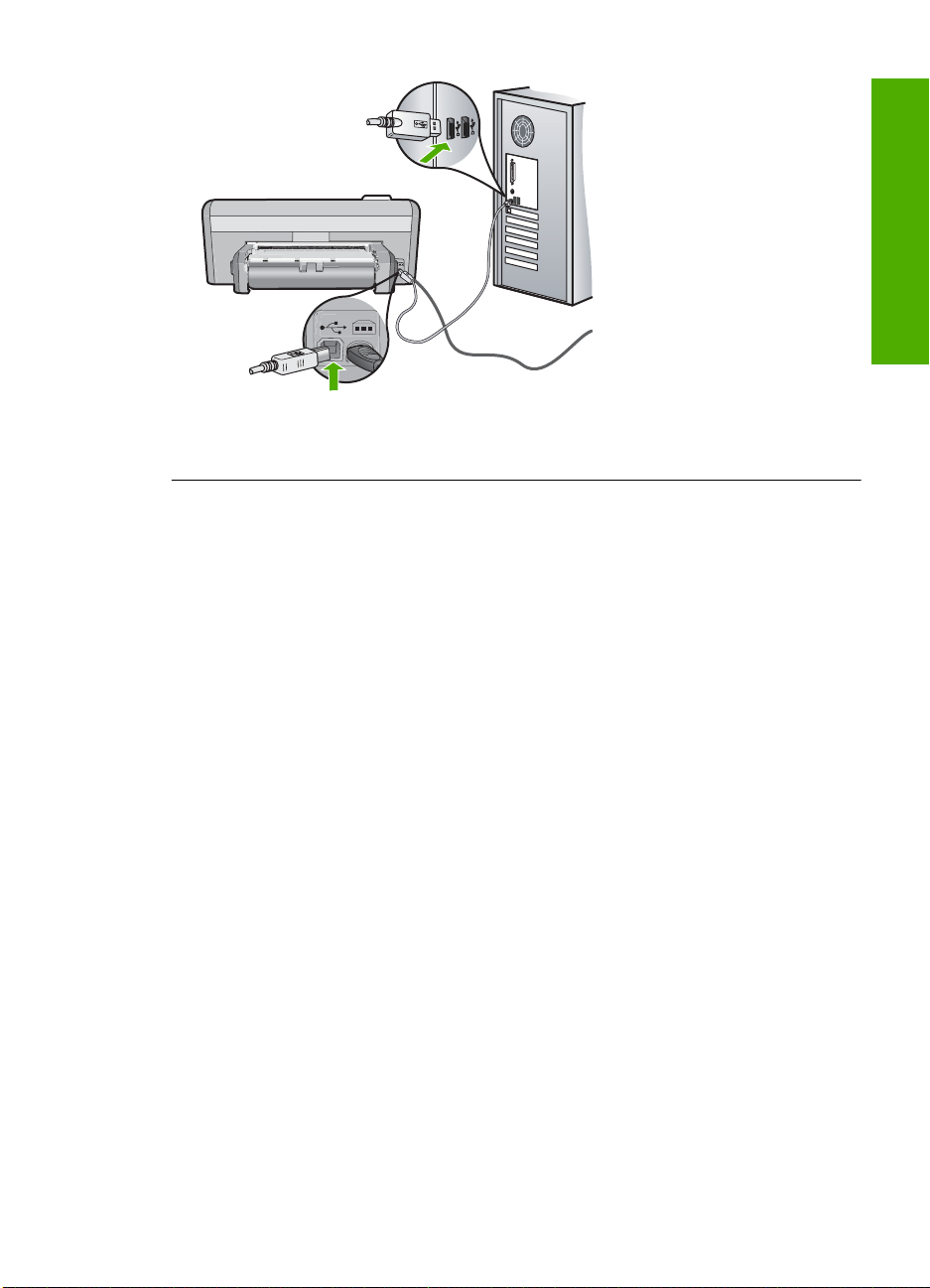
Yazılımı yükleme ve USB kablosunu bağlamayla ilgili daha fazla bilgi için HP Photosmart ile
gelen Kurulum Kılavuzu'na bakın.
HP Photosmart yazdırmıyor
Çözüm: HP Photosmart ve bilgisayarınız birbirleri ile iletişim kuramıyorlarsa aşağıdakileri
deneyin:
• HP Photosmart önünde bulunan Açık ışığına bakın. Yanmıyorsa, HP Photosmart kapalıdır.
Güç kablosunun HP Photosmart aygıtına ve prize sıkı bir şekilde takılı olduğundan emin
olun. HP Photosmart aygıtını açmak için Açık düğmesine basın.
• Yazıcı kartuşlarının takılı olduğundan emin olun.
• Kağıt tepsisinde kağıt yüklü olduğundan emin olun.
• HP Photosmart aygıtı
• Yazıcı taşıyıcısında sıkışma olup olmadığnı denetleyin.
Taşıyıcı alanına erişmek için yazıcı kartuşu kapağını açın. Paketleme malzemeleri de dahil
olmak üzere yazıcı kartuşunu engelleyen tüm nesneleri çıkarın. HP Photosmart aygıtını
kapatıp yeniden açın.
• HP Photosmart yazıcı kuyruğunun duraklatı
durdurulmadığından (Mac) emin olun. Eğer öyleyse, yazdırma işlemine geri dönmek için
uygun ayarı seçin. Yazdırma sırasına erişmekle ilgili daha fazla bilgi için bilgisayarınızda
kurulu olan işletim sistemiyle birlikte gelen belgelere göz atın.
• USB kablosunu kontrol edin. Eski bir kablo kullanıyorsanız, kablo gerektiği gibi çalışmıyor
olabilir. Başka bir ürüne bağlayarak USB kablosunun çalışıp çalışmadığını kontrol edin.
Sorun yaşarsanız, USB kablosunun değiştirilmesi gerekebilir. Kablonun uzunluğunun 3
metreyi aşmadığını doğrulayın.
• Bilgisayarınızın USB bağlant
NT işletim sistemleri, USB bağlantısını desteklemez. Daha fazla bilgi için, işletim
sisteminizle birlikte gelen belgelere bakın.
• HP Photosmart ile bilgisayarınız arasındaki bağlantıyı kontrol edin. USB kablosunun
HP Photosmart aygıtının arkasındaki USB bağlantı noktasına düzgün şekilde takılı olup
olmadığını kontrol edin. USB kablosunun diğer ucunun bilgisayarınızdaki USB bağlantı
noktasına takılı olduğundan emin olun. Kablo doğru şekilde takıldıktan sonra,
HP Photosmart aygıtını kapatın ve tekrar aç
• HP Photosmart aygıtına bir USB hub'ı aracılığıyla bağlanıyorsanız, hub'ın açık olduğundan
emin olun. Hub açıksa, doğrudan bilgisayarınızdan bağlanmayı deneyin.
• Diğer yazıcıları veya tarayıcıları kontrol edin. Daha eski ürünlerin bilgisayarınıza olan
bağlantısını çıkarmanız gerekebilir.
nda kağıt sıkışıp sıkışmadığını kontrol edin.
lmadığından (Windows) veya
ısı için hazır olduğundan emin olun. Windows 95 ve Windows
ın.
Türkçe
Donanım ayarları sorunlarını giderme 19
Page 20
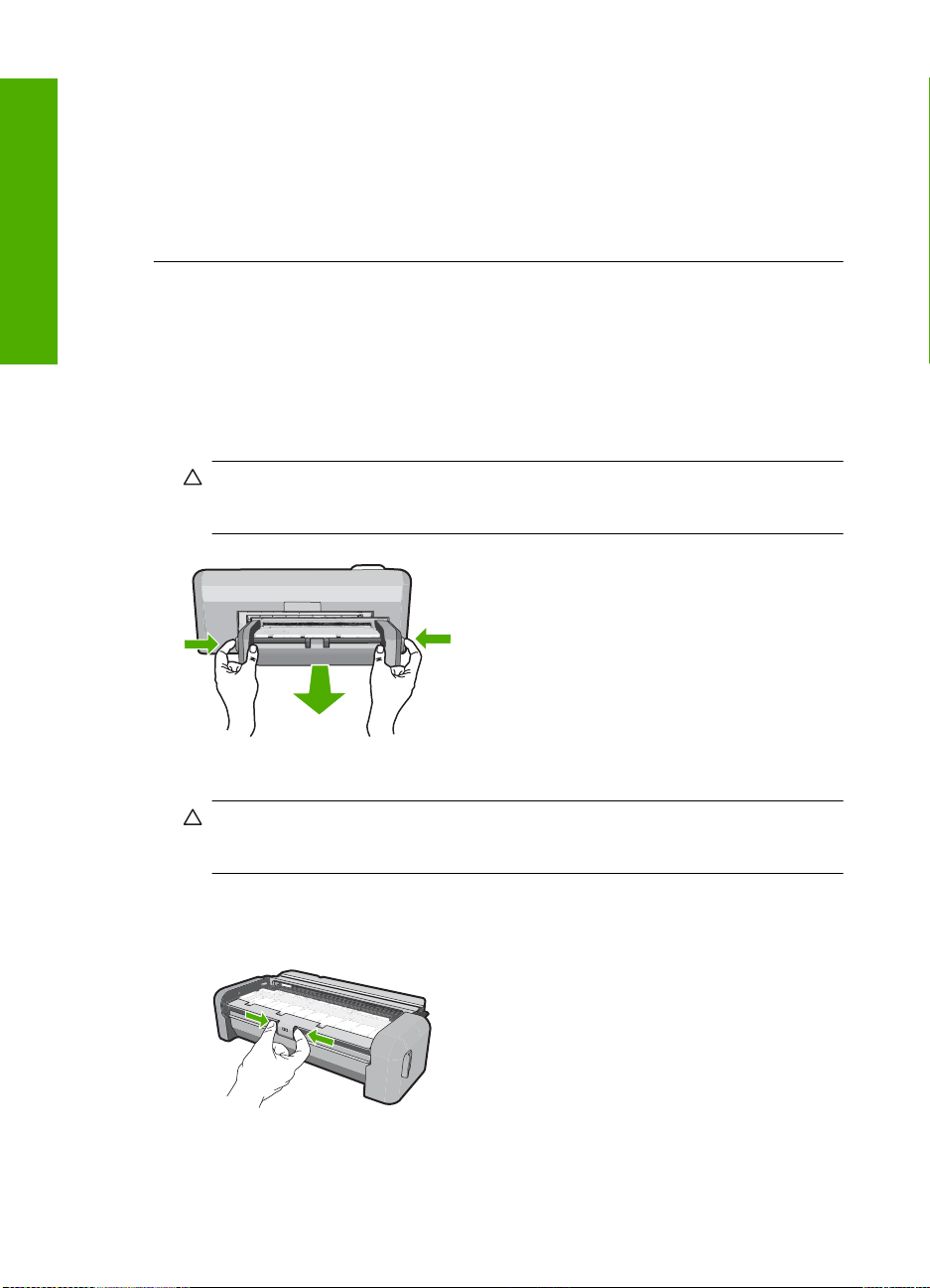
Bölüm 2
• USB kablosunu bilgisayarınızdaki başka bir USB bağlantı noktasına takmayı deneyin.
Bağlantıları kontrol ettikten sonra, bilgisayarınızı yeniden başlatmayı deneyin.
HP Photosmart aygıtını kapatıp yeniden açın.
• HP Photosmart çevrimdışıysa, HP Photosmart aygıtını kapatın ve yeniden açın. Bir baskı
işi başlatın.
• Gerekirse, HP Photosmart ile birlikte yüklediğiniz yazılımı kaldırıp yeniden yükleyin.
HP Photosmart aygıtının kurulumu ve bilgisayarınıza bağlanması hakkında daha fazla bilgi için,
HP Photosmart ile birlikte gelen Kurulum Kı
Türkçe
Kağıt sıkışmalarını giderme
HP Photosmart aygıtında kağıt sıkıştıysa İki taraflı yazdırma aksesuarını kontrol edin. Kağıt
sıkışması devam ediyorsa ön kapağı kontrol edin.
İki taraflı yazdırma aksesuarından kağıt sıkışmasını temizlemek için
1. HP Photosmart aygıtını kapatın.
2. İki taraflı yazdırma aksesuarının sol ve sağ yanındaki tırnaklara bastırın. Aksesuarı
HP Photosmart aygıtından dışarı çekerek ç
Dikkat uyarısı Kağıt sıkışmasını HP Photosmart aygıtının ön tarafından gidermeye
çalışmak yazdırma mekanizmasına zarar verebilir. Kağıt sıkışmasını her zaman
HP Photosmart aygıtının İki taraflı yazdırma aksesuarından giderin.
lavuzu'na bakın.
ıkartın.
3. Kağıdı yavaşça silindirlerden dışarı çıkarın.
Dikkat uyarısı Kağıt, silindirlerden dışarı çekilirken yırtılırsa, silindirlerde ve dişlilerde kağıt
parçası kalıp kalmadığını kontrol edin. HP Photosmart aygıtından tüm kağıt parçalarını
çıkarmazsanız daha fazla kağıt sıkışması oluşabilir.
4. Kağıt sıkışması giderildiyse adım 5’e geçin.
Kağıt sıkışması giderilmediyse aşağıdakileri yapın:
a. İki taraflı yazdırma aksesuarını tırnakları birlikte sıkıştırarak açın.
b. Aksesuarın içindeki tüm kağıtları çıkarın.
c. İki taraflı yazdırma aksesuarının kapağını yerine oturana kadar kapatın.
20 HP Photosmart D5300 series
Page 21
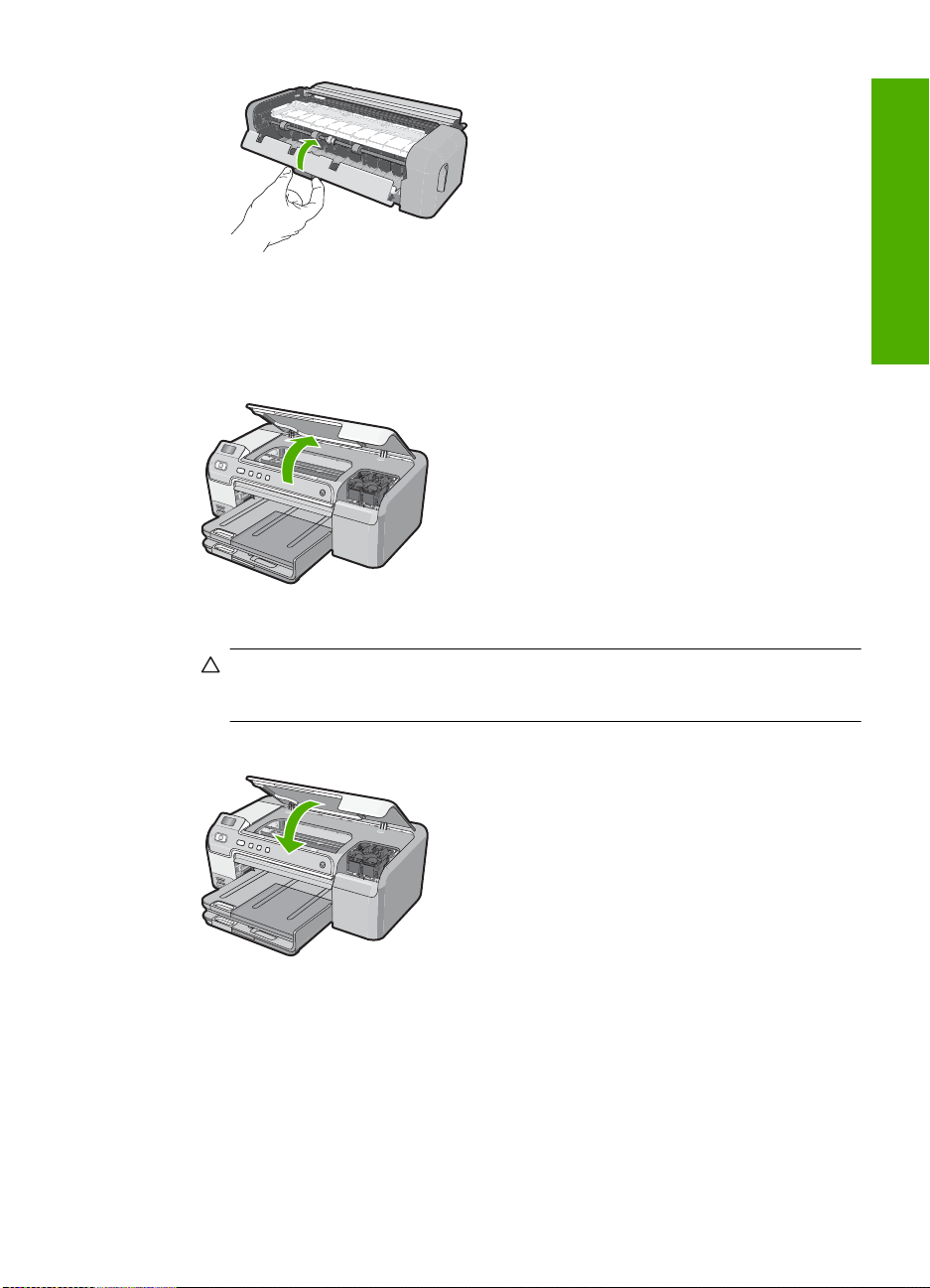
5. İki taraflı yazdırma aksesuarını yeniden yerleştirin. Yerine oturuncaya kadar aksesuarı hafifçe
ileri itin.
6. HP Photosmart aygıtını açın ve geçerli işe devam etmek için OK düğmesine basın.
Kağıt sıkışmasını ön kapaktan gidermek için
1. Gerekiyorsa çıkış tepsisini kaldırın. Ardından, yazıcı kartuşu kapağını kaldırın.
2. Kağıdı yavaşça tamburlardan dışarı çekin.
Dikkat uyarısı Kağıt, silindirlerden dışarı çekilirken yırtılırsa, silindirlerde ve dişlilerde kağıt
parçası kalıp kalmadığını kontrol edin. HP Photosmart aygıtından tüm kağıt parçalarını
çıkarmazsanız daha fazla kağıt sıkışması oluşabilir.
3. Kartuş kapağını indirin. Kaldırılmışsa çıkış tepsisini de indirin.
Türkçe
4. Geçerli işe devam etmek için OK düğmesine basın.
CD/DVD yazdırmada sorun giderme
HP Photosmart aygıtıyla CD/DVD yüzeyine yazdırırken karşılaşabileceğiniz sorunların çözümünde
bu bölümü kullanın.
HP Photosmart CD/DVD tutucuyu algılamıyor
Neden: CD/DVD tutucuyu CD/DVD tepsisine yeterince itmemiş olabilirsiniz.
CD/DVD yazdırmada sorun giderme 21
Page 22
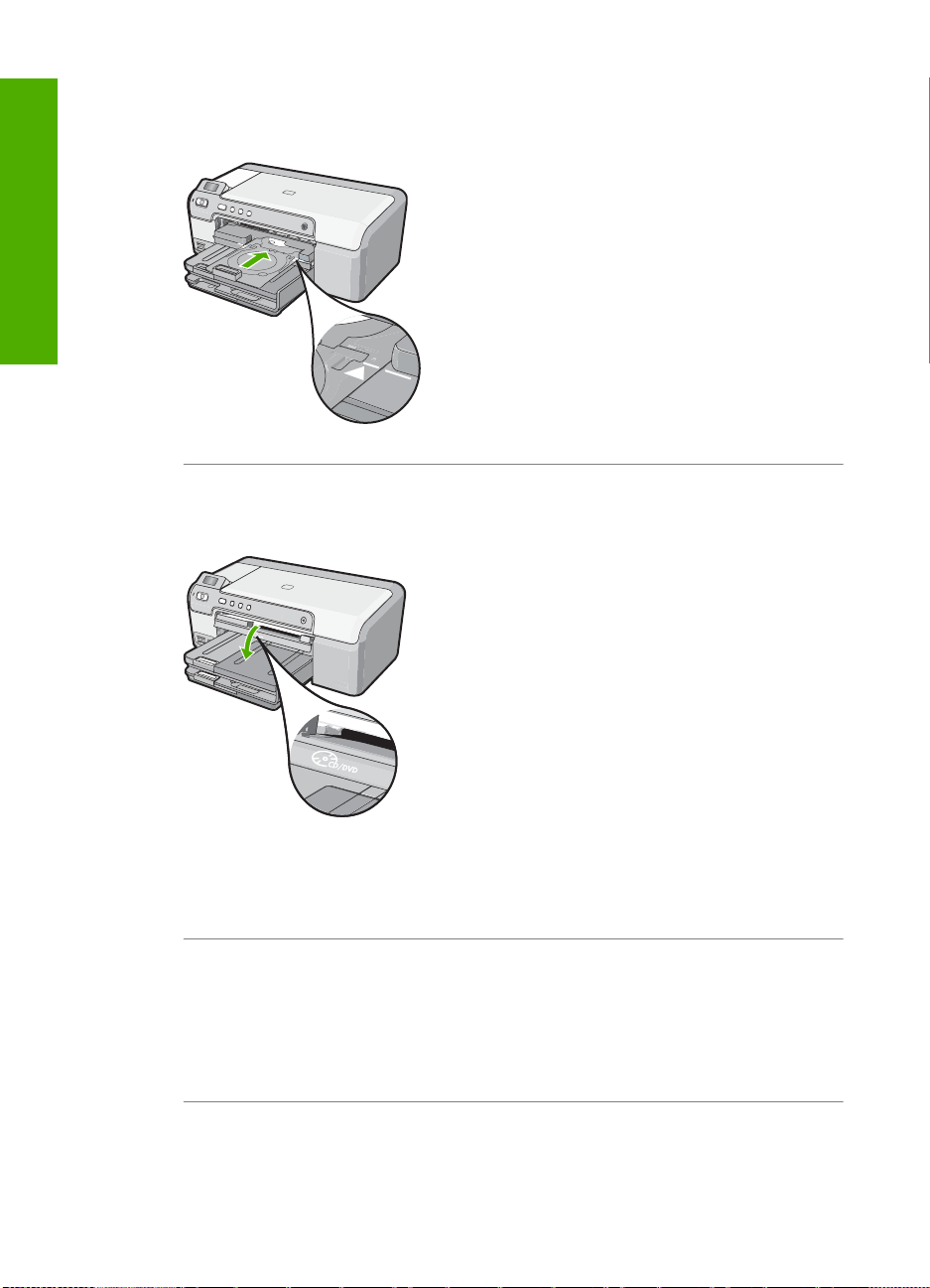
Türkçe
Bölüm 2
Çözüm: CD/DVD tutucuyu, CD/DVD tutucu üzerindeki çizgiler tepsi üzerindeki beyaz
çizgilerle hizalanana kadar ileri itin. Oklarla işaretli tutucunun arkası CD/DVD tepsisine önce
girer.
Neden: CD/DVD tutucuyu saklama alanına yeniden yerleştirmeniz gerekebilir.
Çözüm: Ana giriş tepsisinin altındaki saklama alanından CD/DVD tutucuyu çıkarın. CD/DVD
tepsisine erişmek için (kontrol panelinin altında) CD/DVD erişim kapağını indirin.
Yazdırılabilir diski CD/DVD tutucuya yazdırılabilir yüzü yukarı bakacak şekilde
yerleştirdiğinizden emin olun. CD/DVD tutucuyu, CD/DVD tutucu üzerindeki çizgiler tepsi
üzerindeki beyaz çizgilerle hizalanana kadar ileri itin. Oklarla işaretli tutucunun arkası CD/DVD
tepsisine önce girer.
Neden: Diski CD/DVD tutucuya koymadan doğrudan CD/DVD tepsisine yerleştirmiş
olabilirsiniz.
Çözüm: Ana giriş tepsisinin altındaki saklama alanından CD/DVD tutucuyu çıkarın.
Yazdırılabilir diski CD/DVD tepsisinden çıkarıp yazdırılabilir yüzü yukarı bakacak şekilde CD/
DVD tutucuya yerleştirin. Tutucuyu, CD/DVD tutucu üzerindeki çizgiler tepsi üzerindeki beyaz
çizgilerle hizalanana kadar ileri itin. Oklarla işaretli tutucunun arkası CD/DVD tepsisine önce
girer.
Neden: Yazdırma işinde birden çok CD/DVD yazdırdığınızda HP Photosmart sonraki diski
yerleştirmenizi ister.
Çözüm: CD/DVD tutucuyu CD/DVD tepsisinden alın. Yazdırılan CD/DVD'yi tutucudan çıkarın.
CD/DVD tutucuya sonraki diski yazdırılacak yüzü yukarı bakacak şekilde koyup tutucuyu
22 HP Photosmart D5300 series
Page 23
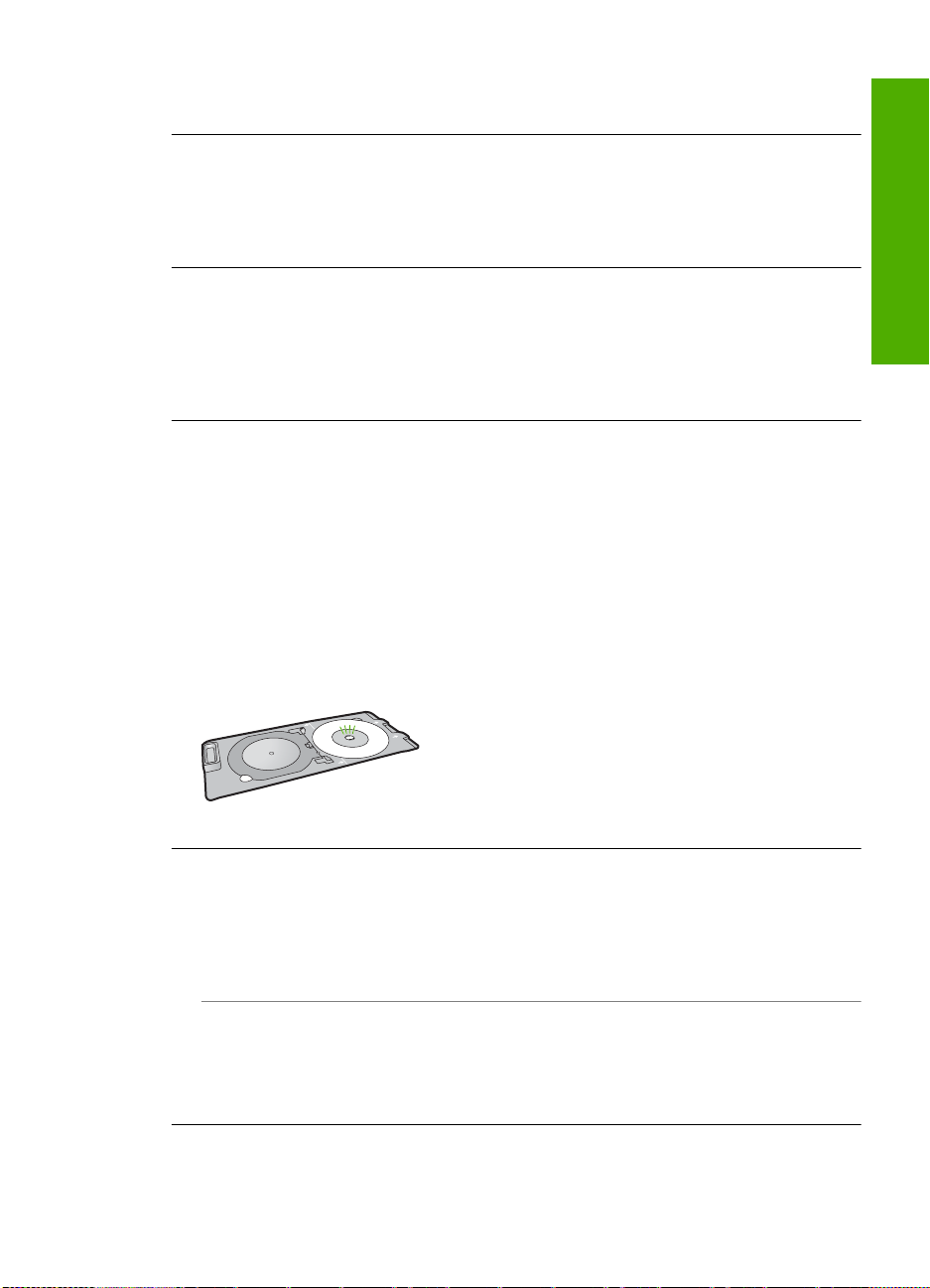
yeniden CD/DVD tepsisine yerleştirin; tutucudaki çizgilerin tepsideki beyaz çizgilerle
hizalanmasına özen gösterin. HP Photosmart tutucuyu algıladığında istek görüntüden kaybolur.
HP Photosmart tutucuda CD/DVD algılamıyor
Neden: CD/DVD tutucuya CD/DVD koymadan tutucuyu CD/DVD tepsisine taktınız.
Çözüm: CD/DVD tutucuyu CD/DVD tepsisinden alın. CD/DVD tutucuya yazdırılabilir diski
yazdırılacak yüzü yukarı bakacak şekilde koyup tutucuyu yeniden CD/DVD tepsisine yerleştirin;
tutucudaki çizgilerin tepsideki beyaz çizgilerle hizalanmasına özen gösterin.
CD/DVD yazdırılırken HP Photosmart duruyor
Neden: HP Photosmart CD/DVD'ye yazdırırken CD/DVD tutucuyu aygıta doğru çeker. Tutucu,
aygıtın arkasından 7,5 cm (3 inç) çıkıntı yapabilir. HP Photosmart arkasında yeterli boş alan
yoksa tutucu durur ve yazdırma biter.
Çözüm: HP Photosmart arkasında en az 7,5 cm (3 cm) soşluk olmasını sağlayın.
HP Photosmart arkasındaki yuvaların kapanmadığından da emin olun.
Yazdırılmış diskimdeki görüntü kırpılmış ve CD/DVD tutucuda mürekkep var
Neden: CD/DVD'yi CD/DVD tutucuya düzgün yerleştirmemişsiniz.
Çözüm: CD/DVD tutucuya normal boyutta (120 mm) CD/DVD yerleştirirseniz diskin
üzerindeki mavi halkayı çevirmeyin. Mavi halkanın yalnızca küçük boyutlu (80 mm) CD/DVD
yazdırırken kullanılması gerekir.
Bir kaz daha denemeden önce CD/DVD tutucuyu mürekkep kalmaması için temizleyin. Böylece
aygıtın içine mürekkep bulaşması önlendiği kadar diskler, elleriniz ve giysilerinizin de daha sonra
lekelenmekten korunur.
CD/DVD tutucunun temizlenip kurumasından sonra yazdırılabilir yüzü yukarı bakacak şekilde
tutucuya yeni bir disk yerleştirin. Mavi halkayı orijinal konumunda, diskinize göre tutucunun karşı
tarafında aşağıda gösterildiği gibi bırakın. Tutucuyu, CD/DVD tutucu üzerindeki çizgiler tepsi
üzerindeki beyaz çizgilerle hizalanana kadar yeniden takıp bir kez daha yazdırmayı deneyin.
Türkçe
HP Photosmart diskimin yazdırılmayacak alanına yazdırıyor
Neden: Tasarımınız yerleştirdiğiniz CD/DVD ile aynı boyutta değil.
Çözüm: Yazdırdığınız tasarımın CD/DVD tutucuya iç ve dış halkalar da dahil olmak üzere
yerleştirilen ortamın boyutuna uygun olduğundan emin olun. Yazılım ayarlarını merkeze göre
değiştirin veya kullandığınız diske göre tasarımınızı boyutlandırın. Daha fazla bilgi için
kullandığınız yazılıma aik belgelere veya çevrimiçi yardıma bakın.
Neden: CD/DVD'yi ters döndürüp tutucuya yeniden yerleştirmeniz gerekebilir.
Çözüm: İçeriği CD/DVD'ye yazmış bulunuyorsanız bu içeriği başka bir diske yeniden
yazmanız gerekebilir. Yeni diski yazdırılacak yüzü yukarı bakacak şekilde CD/DVD tutucuya
yerleştirin. Tutucuyu, CD/DVD tutucu üzerindeki çizgiler tepsi üzerindeki beyaz çizgilerle
hizalanana kadar yeniden takıp bir kez daha yazdırmayı deneyin.
Tasarım diskime ortalanmıyor
Neden: Tasarım ayarlarınız doğru olmayabilir.
CD/DVD yazdırmada sorun giderme 23
Page 24
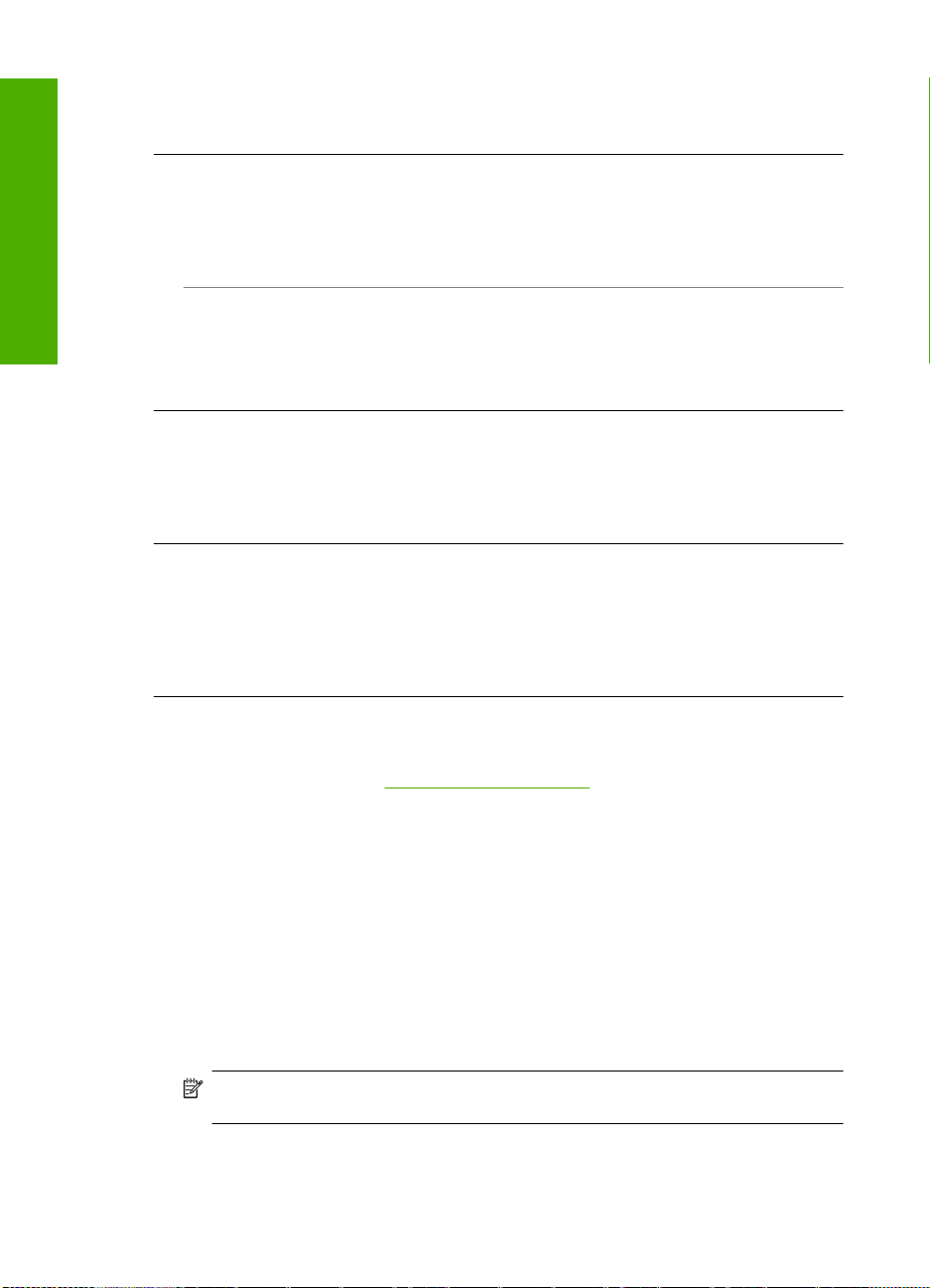
Bölüm 2
Çözüm: Yazılım ayarlarını ortalamak için değiştirin veya kullandığınız diske göre tasarımınızı
boyutlandırın. Daha fazla bilgi için kullandığınız yazılıma aik belgelere veya çevrimiçi yardıma
bakın.
CD/DVD'deki mürekkep kurumuyor
Neden: Diskin yüzeyi yazdırmaya uygun değildir.
Çözüm: Kullandığınız CD/DVD'nin inkjet yazdırmayla uyumlu olduğundan emin olun. Inkjet
yazdırılabilir disklerin normal olarak beyaz yazdırma yüzeyi vardır. (Bazı disklerin yazdırma
yüzeyi gümüş rengi olabilir.)
Türkçe
Neden: CD/DVD'yi ters döndürüp tutucuya yeniden yerleştirmeniz gerekebilir.
Çözüm: İçeriği CD/DVD'ye yazmış bulunuyorsanız bu içeriği başka bir diske yeniden
yazmanız gerekebilir. Yeni diski yazdırılacak yüzü yukarı bakacak şekilde CD/DVD tutucuya
yerleştirin. Tutucuyu, CD/DVD tutucu üzerindeki çizgiler tepsi üzerindeki beyaz çizgilerle
hizalanana kadar yeniden takıp bir kez daha yazdırmayı deneyin.
HP Photosmart CD/DVD boyutu uyumsuzluğu raporluyor
Neden: O sıra CD/DVD tutucuya yerleştirilen CD/DVD boyutu, bilgisayardan yazdırma işini
başlattığınızda belirttiğiniz boyutla eşleşmiyor.
Çözüm: Yazdırma işini iptal edip, o sıra CD/DVD tutucuda bulunan CD/DVD'yi yazdırma
işinde belirtilen boyuttaki bir CD/DVD ile değiştirin ya da yazılım ayarlarını değiştirin.
CD/DVD tutucu saklama alanına yapışmış
Neden: CD/DVD tutucuyu saklama alanına geri takarken içinde mavi halkası diskin üzerine
çevrilmiş CD/DVD bırakmış olabilirsiniz.
Çözüm: CD/DVD tutucuyu direnç hissedene kadar çıkarabildiğiniz kadar çekin. Düz uçlu bir
nesneyi (kahvaltı bıçağı veya tornavida) saklama yuvasının sol köşesine sokup mavi halkaya
bastırın. Mavi halka sabılı olarak CD/DVD tutucuyu saklama yuvasından çıkarabilmeniz gerekir.
Yazıcı kartuşu sorunlarını giderme
Yazdırma konusunda sorunlarla karşılaşıyorsanız yazıcı kartuşlarından birinde sorun olabilir. Daha
fazla bilgi için bu kılavuzda bkz. “
• Tüm yazıcı kartuşlarını takmanız gerektiği zamana kadar kapalı ambalajlarda saklayın.
• Kartuşları oda sıcaklığında saklayın (15,6°-26,6° C ya da 60°-78° F).
• Koruyucu bandı, kartuştan çıkarıldıktan sonra tekrar takmayın. Bandı yeniden takmak yazıcı
kartuşuna zarar verebilir. Plastik bandı çıkarır çıkarmaz yazıcı kartuşunu HP Photosmart
aygıtına takın. Takamadığınız durumda, kartuşu bir yaz
geçirmeyen plastik bir torba içinde saklayın.
• HP olarak, değiştirmek üzere yedek yazıcı kartuşlarınız ulaşana dek yazıcı kartuşlarını
HP Photosmart aygıtından çıkarmamanızı öneririz.
• HP Photosmart aygıtını kontrol panelinden kapatın. Aygıtı bir ara kablodan veya HP Photosmart
güç kablosunun fişini çekerek kapatmayın. HP Photosmart aygıtını düzgün şekilde
kapatmazsanız, yazdırma taşıyıcısı doğru yere gitmez ve yazıcı kartuşları kuruyabilir.
• Gerekli olmad
kartuş ömrünün kısalmasına neden olur.
ıkça kartuş kapağını açmayın. Bu, kartuşların hava ile temas etmesine, dolayısıyla
Yazıcı kartuşlarını değiştirme” sayfa 13.
ıcı kartuşu koruyucusu içinde veya hava
Not Taşıyıcı kapağını uzun süre açık bırakırsanız, HP Photosmart kartuşları kapatarak
hava ile temas etmelerine engel olur.
24 HP Photosmart D5300 series
Page 25
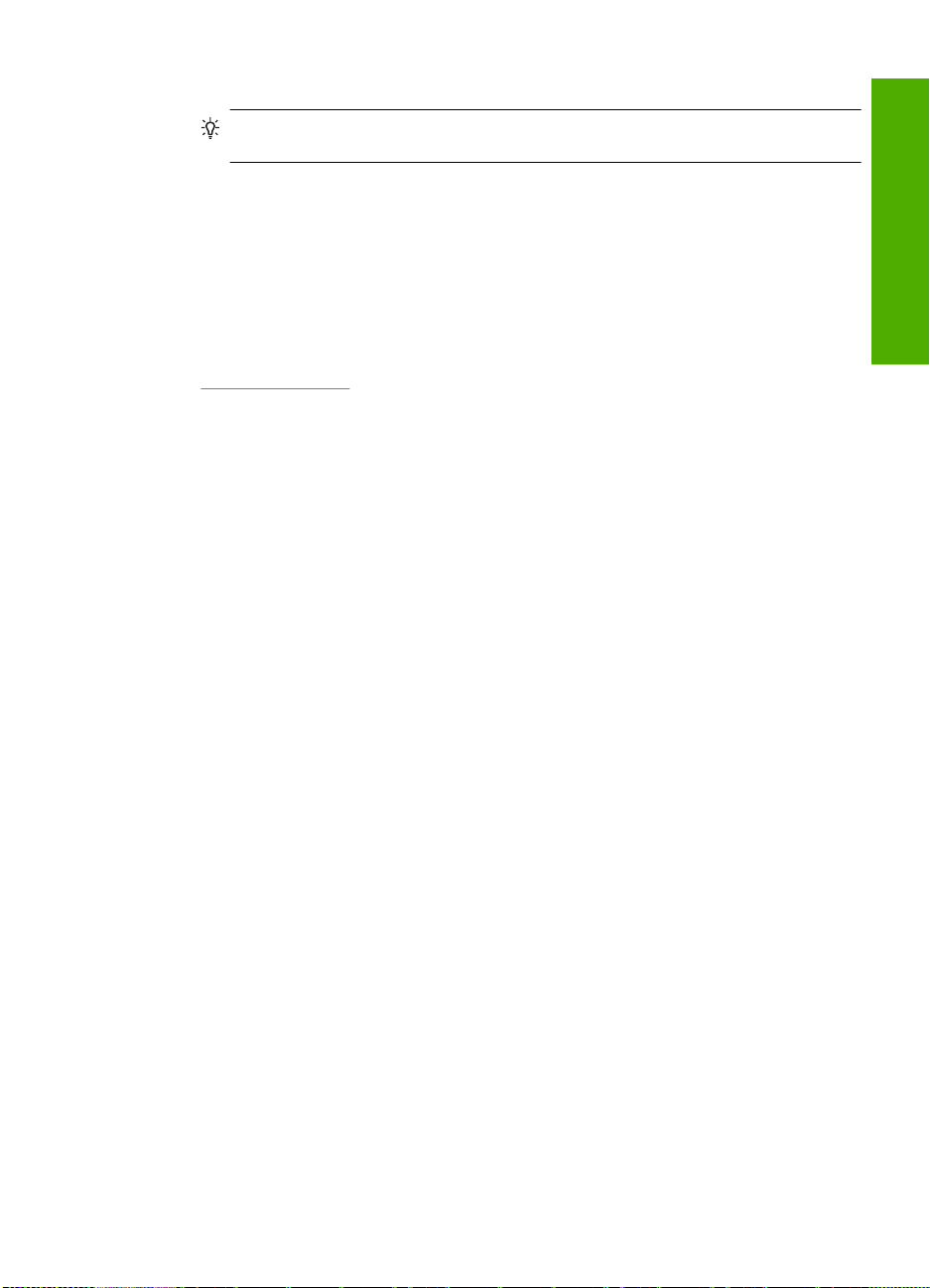
• Baskı kalitesinde kayda değer bir azalma gözlemlediğinizde yazıcı kartuşlarını temizleyin.
İpucu Yazıcı kartuşları uzun süre kullanılmadığında, baskı kalitesinde gözle görünür bir
düşüş fark edebilirsiniz.
• Yazıcı kartuşlarını gereksiz yere temizlemeyin. Bu, mürekkep sarfına neden olur ve kartuşların
ömrünü kısaltır.
• Yazıcı kartuşlarını dikkatli tutun. Takma sırasında kartuşun düşürülmesi, sarsılması veya sıkı
tutulması geçici yazdırma sorunlarına neden olabilir. Kartuşlar takıldıktan hemen sonra baskı
kalitesi kötüyse, yazıcı kartuşunun düzelmesi için yarım saat bekleyin.
Destek işlemleri
Bir sorun yaşıyorsanız, aşağıdaki adımları izleyin:
1. HP Photosmart aygıtınızla birlikte verilen belgelere bakın.
2.
www.hp.com/support adresindeki HP çevrimiçi destek Web sitesini ziyaret edin. HP çevrimiçi
yardımı tüm HP müşterilerine açıktır. Bu, en güncel aygıt bilgileri ve uzman yardımı için en hızlı
ulaşılabilecek kaynaktır ve aşağıdaki özellikleri kapsar:
• Yetkili çevrimiçi destek uzmanlarına hızlı erişim
• HP Photosmart için yazılım ve sürücü güncellemeleri
•Sık karşılaşılan sorunlar için değerli HP Photosmart ve sorun giderme bilgileri
• Etkileşimli aygıt güncellemeleri, destek uyarıları ve HP Photosmart aygıtını
kaydettirdiğinizde kullanabileceğiniz HP haber programları
3. HP desteği arayın. Destek seçenekleri aygıt, ülke/bölge ve dile göre değişebilir.
Destek telefon numaraları listesi için bu kılavuzun arka kapağının içine bak
Türkçe
ın.
Destek işlemleri 25
Page 26
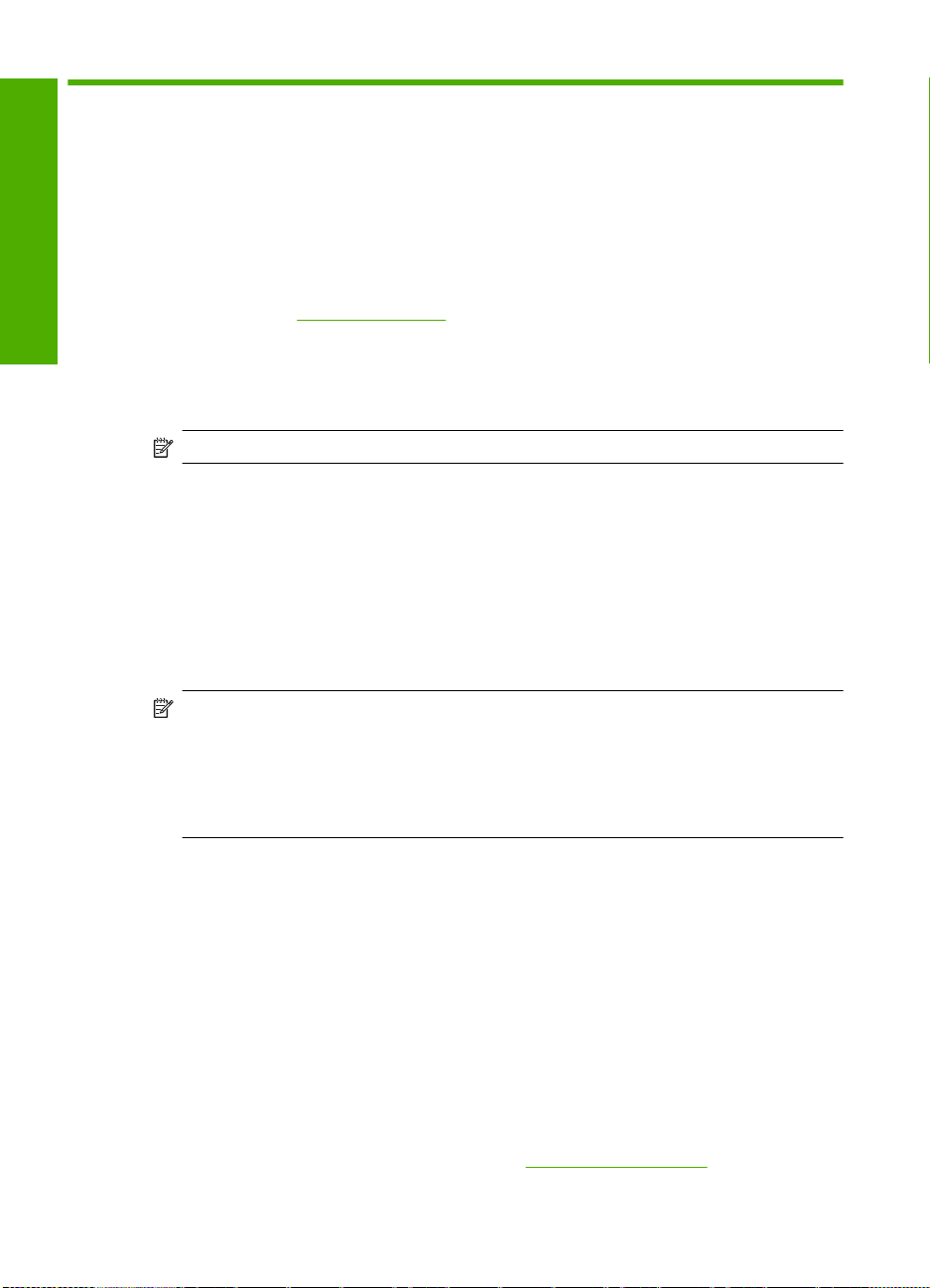
3 Teknik bilgiler
HP Photosmart aygıtı için teknik özelikler ve uluslararası yasal bilgiler bu bölümde verilmektedir.
Sistem gereksinimleri
Yazılım sistem gereksinimleri Benioku dosyasında yer almaktadır.
Ürün belirtimleri
Türkçe
Ürün belirtimleri için www.hp.com/support adresindeki HP Web sitesini ziyaret edin.
Kağıt özellikleri
• Ana giriş tepsisi kapasitesi: Düz kağıt sayfa: En çok 125 (20 lb./75 gm kağıt)
• Çıkış tepsisi kapasitesi: Düz kağıt sayfa: En çok 50 (20 lb./75 gm kağıt)
• Fotoğraf tepsisi kapasitesi: Fotoğraf kağıt sayfası: 20'ye kadar
Not Desteklenen ortam boyutlarının tam listesi için yazıcı yazılımına bakın.
Fiziksel özellikler
• Boy: 21,6 cm
• Genişlik: 45,2 cm
• Derinlik: 38,5 cm
• Ağırlık: 6,8 kg
Güç özellikleri
• Güç tüketimi: En çok 25 vat (ortalama baskı)
• Giriş voltajı: AC 100 - 240 V ~ 600 mA 50-60 Hz
• DC voltajı: DC 32 V===550 mA, 16 V===400 mA
Not Yalnızca HP tarafından verilen elektrik adaptörüyle kullanın.
Not HP Photosmart kapalıyken bir miktar enerji tüketmeye devam eder. Beklemede/Kapalı
durumu etkinleştirilerek enerji tüketimi azaltılabilir. Beklemede/kapalı durumunu etkinleştirmek
için Açık düğmesini HP Photosmart kapanana kadar 3 saniye süreyle basılı tutun.
HP Photosmart Beklemede/Kapalı durumunda olduğunda yeniden açılması alışılandan uzun
sürebilir.
Çevresel özellikler
• Önerilen çalışma sıcaklığı aralığı: 15º - 32º C
• İzin verilen çalışma sıcaklığı aralığı: 5º - 35º C
• Nem Oranı: %15 - %80 RH yoğunlaşmasız
• Saklama sıcaklığı aralığı: -40º - 60º C
• Yüksek elektromanyetik alanların bulunması durumunda, HP Photosmart aygıtının çıkışında
biraz bozulma olabilir
• HP, olası yüksek manyetik alanlardan kaynaklanan parazitleri en aza indirmek için 3 metre
uzunlukta ya da daha kısa USB kablosu kullanılmasını önerir.
Yazıcı kartuşu verimi
Kartuşta bulunan mürekkep bir dizi farklı biçimde yazdırma işleminde kullanılır; bunlar arasında
aygıtı ve kartuşları yazdırmaya hazırlayan başlangıç işlemi ve püskürtme uçlarını temiz tutup
mürekkep akışını düzgünleştiren yazıcı kafası servisi de vardır. Kullanıldıktan sonra bir miktar
mürekkep kartuşta kalabilir. Daha fazla bilgi için bkz.
26 HP Photosmart D5300 series
www.hp.com/go/inkusage.
Page 27
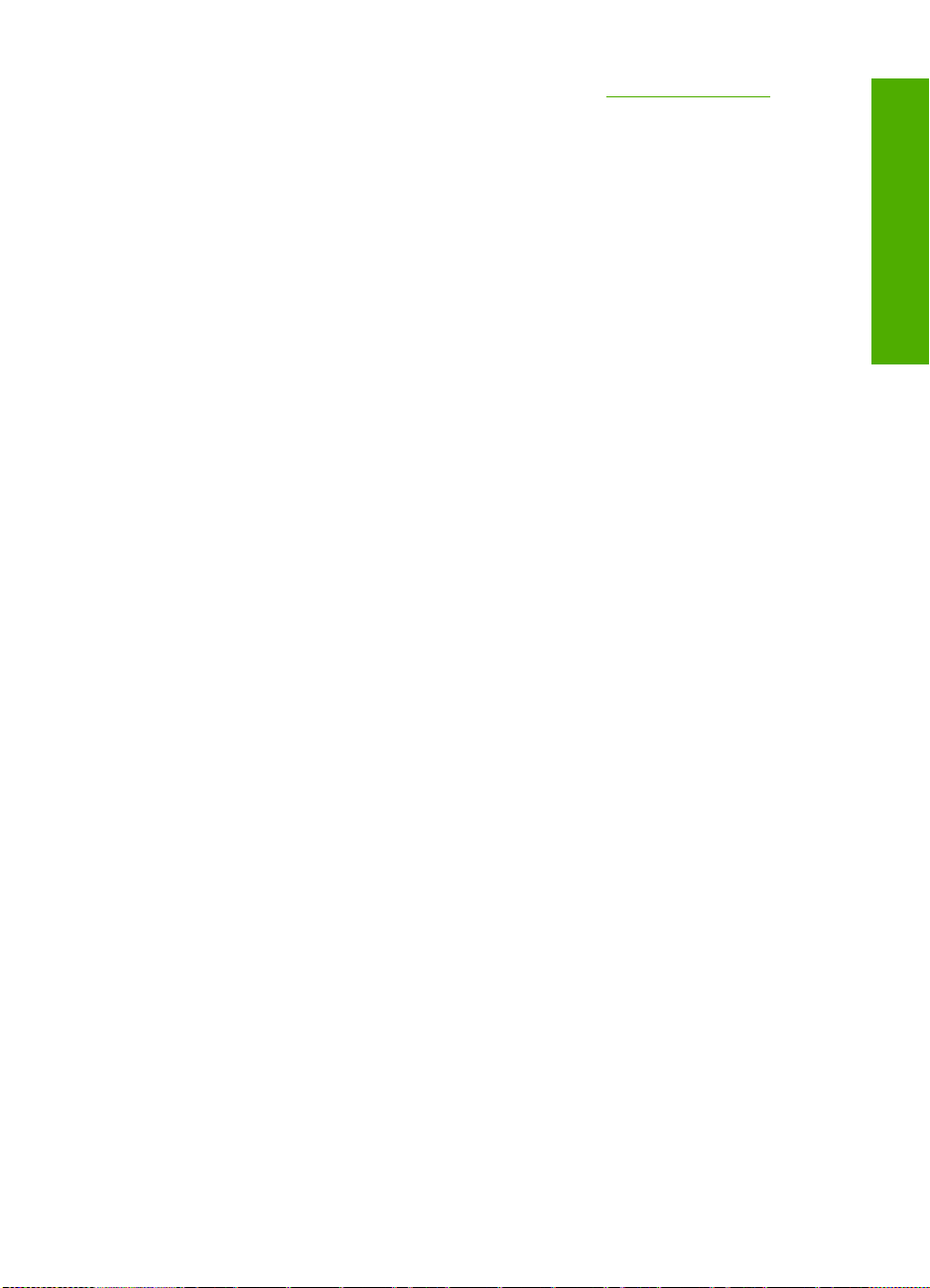
Tahmini yazıcı kartuşu verimleri hakkında daha fazla bilgi için www.hp.com/pageyield adresini
ziyaret edin.
Düzenleyici bildirimler
HP Photosmart aygıtı, ülkenizdeki/bölgenizdeki kurumlar tarafından zorunlu kılınan ürün koşullarını
karşılamaktadır. Yasal düzenleme bildirimlerin tam listesini görmek için ekrandaki Yardım'a bakın.
Ürününüzün Yasal Model Numarası:
Yasal olarak tanımlama amacıyla, ürününüze Yasal bir Model Numarası verilmiştir. Ürününüzün
Yasal Model Numarası: SDGOB-0732. Bu yasal model numarası pazarlama adıyla (HP Photosmart
D5300 series, vb.) veya ürün numaralarıyla (Q8360A, vb.) karıştırılmamalıdır.
Türkçe
Düzenleyici bildirimler 27
Page 28
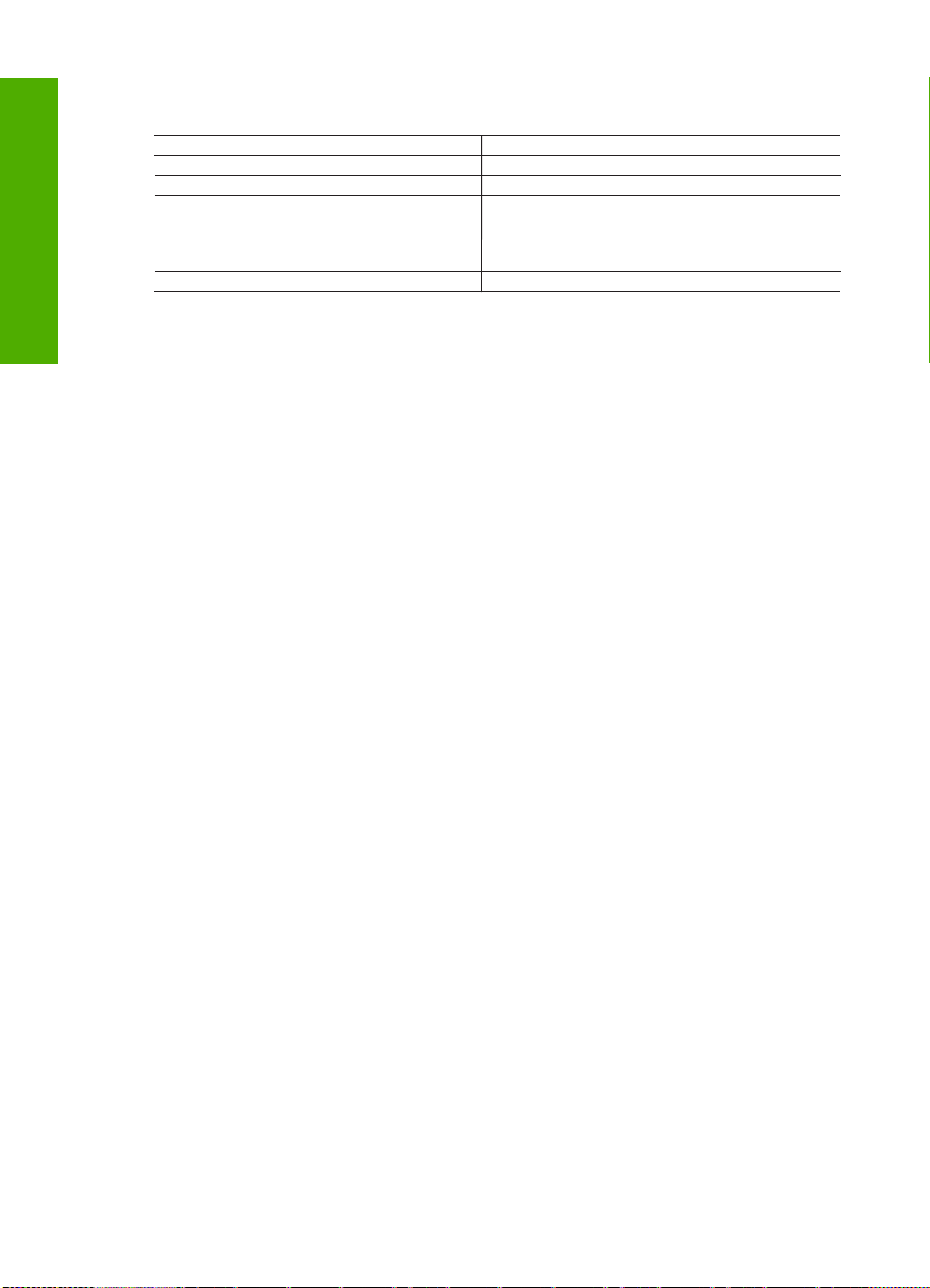
A
Bölüm 3
Garanti
HP ürünü Sınırlı garanti süresi
Yazılım Ortamı 90 gün
Yazıcı 1 yıl
Yazıcı veya mürekkep kartuşları HP mürekkebi bitene veya kartuş üzerinde yazılı olan "garanti
Aksesuarlar Aksi belirtilmedikçe 1 yıl
Türkçe
. Sınırlı garanti kapsamı
1. Hewlett-Packard (HP) son kullanıcı müşteriye yukarıda belirtilen ürünlerde, müşteri tarafından satın alınmaları
tarihinden başlayarak yine yukarıda belirtilen süre boyunca malzemeler ve işçilik yönünden hata veya kusur
bulunmayacağını garanti eder.
2. Yazılım ürünlerinde HP'nin sınırlı garantisi yalnızca programlama komutlarının yerine getirilmemesi durumu için
geçerlidir. HP ürünlerinin, kesintili ve hatasız çalışacağını garanti etmez.
3. HP'nin sınırlı garantisi yalnızca ürünün normal kullanımı sonucunda oluşan kusurlar için geçerli olup, aşağıda
sıralanan durumlardan kaynaklananlar dahil olmak üzere diğer sorunları kapsamaz:
a. Doğru olmayan veya yetersiz bakım ve değişiklik;
b. HP tarafından sağlanmayan veya desteklenmeyen yazılım, ortam, parça veya sarf malzemeleri;
c. Ürünün şartnamelerinin dışında kullanılması;
d. Yetkisiz değişiklik veya yanlış kullanım.
4. HP yazıcı ürünlerinde, HP üretimi olmayan veya yeniden doldurulmuş kartuş kullanılması, müşteriye verilen garantiyi
veya müşteriyle yapılan herhangi bir HP destek sözleşmesini etkilemez. Ancak, yazıcıdaki arıza veya hasar HP ürünü
olmayan veya yeniden doldurulmuş ya da kullanım süresi dolmuş bir mürekkep kartuşunun kullanımına bağlanıyorsa
HP söz konusu arıza veya hasar için yazıcının onarım servisi karşılığında standart saat ve malzeme ücretini alır.
5. İlgili garanti süresi içinde HP garantisi kapsamındaki bir ürüne ilişkin HP'ye kusur bildiriminde bulunulması
durumunda, kendi seçimine bağlı olarak HP, ürünü onarır veya yenisi ile değiştirir.
6. HP'nin onarım yapamaması veya ürünü değiştirememesi durumunda HP garantisi kapsamındaki kusurlu ürünün satın
alma ücreti, kusurun bildirilmesinden başlayarak makul bir süre içinde HP tarafından geri ödenir.
7. Kusurlu ürün müşteri tarafından HP'ye iade edilene kadar HP'nin söz konusu ürünü onarmaya, değiştirmeye veya
ücretini geri ödemeye ilişkin hiçbir yükümlülüğü bulunmaz.
8. En azından değiştirilen ürünün işlevlerine eşit işlevleri olması kaydıyla, değiştirilen ürün yeni veya yeni gibi olabilir.
9. HP ürünlerinde performansı yenileriyle eşit değiştirilerek yeniden üretilmiş parçalar, bileşenler veya malzemeler
bulunabilir.
10. HP'nin Sınırlı Garanti Bildirimi, kapsamındaki HP ürününün HP tarafından dağıtımının yapıldığı tüm ülkelerde
geçerlidir. Yerinde servis sağlamak gibi ek garanti hizmetleri için olan sözleşmeler, ürünün yetkili ithalatçı veya HP
tarafından da tümünün yapıldığı ülkelerde tüm yetkili HP servisleri tarafından sağlanabilir.
B. Garanti sınırlamalar
YEREL YASALARIN İZİN VERDİĞİ ÖLÇÜDE HP VEYA ÜÇÜNCÜ TARAF TEDARİKÇİLERİ AÇIK VEYA DOLAYLI
BAŞKA HİÇBİR GARANTİ VEYA KOŞUL SAĞLAMAZ YA DA TİCARİ OLARAK SATILABİLİRLİK, YETERLİ KALİTE
VE BELİRLİ BİR AMACA UYGUNLUK İLE İLGİLİ HİÇBİR KOŞUL VEYA GARANTİ VERMEZ.
C. Sorumluluk sınırlamalar
1. Yerel yasaların izin verdiği ölçüde işbu garanti bildirimi ile sağlanan tazminatlar müşterinin yegane ve özel
tazminatlarıdır.
2. YEREL YASALARIN İZİN VERDİĞİ ÖLÇÜDE İŞBU GARANTİDE ÖZELLİKLE BELİRTİLEN YÜKÜMLÜLÜKLER
SAKLI KALMAK KAYDIYLA HP VEYA ÜÇÜNCÜ TARAF TEDARİKÇİLERİ SÖZ KONUSU ZARARLARIN
OLASILIĞINDAN HABERDAR EDİLMİŞ OLSALAR DAHİ HİÇBİR ŞEKİLDE DOĞRUDAN, ÖZEL, ARIZA VEYA
DOLAYLI OLARAK ORTAYA ÇIKAN SÖZLEŞME KAPSAMINDA, KASITLI YA DA BAŞKA HUKUK SİSTEMİNE GÖRE
OLUŞAN ZARAR VE ZİYANLARDAN SORUMLU TUTULAMAZ.
D. Yerel yasalar
1. İşbu Garanti Bildirimi ile müşteriye özel yasal haklar sağlanmaktadır. Bunlar dışında müşterinin ABD'de eyaletlere,
Kanada'da bölgelere ve dünyadaki diğer yerlerde ülkelere göre değişen başka hakları da olabilir.
2. Uyumsuz olduğu ölçüde bu Garanti Bildirimi söz konusu yerel yasalara uyacak biçimde değiştirilmiş kabul edilecektir.
Bu yerel yasalar uyarınca Garanti Bildirimi'ndeki bazı feragat bildirimleri ve sınırlamalar müşteriler için geçerli
olmayabilir. Örneğin, ABD dışındaki bazı ülkeler (Kanada'daki bölgeler dahil olmak üzere) ve ABD'deki bazı eyaletler
şunları yapabilir:
a. Bu Garanti Bildirimi'ndeki feragat bildirimlerinin ve sınırlamaların tüketicinin yasal haklarını kısıtlamasına izin
vermeyebilir (ör., İngiltere);
b. Üreticinin söz konusu feragat bildirimlerini veya sınırlamaları uygulamasını kısıtlayabilir veya
c. Müşteriye ek garanti hakları sağlayabilir, üreticinin itiraz edemeyeceği koşulsuz garanti süresi belirleyebilir veya
koşulsuz garanti süresine sınırlama getirilmesine izin verebilir.
3. BU GARANTİ BİLDİRİMİ HÜKÜMLERİ, YASAL OLARAK İZİN VERİLENLERİN DIŞINDA, HP ÜRÜNLERİNİN SATIŞI
İÇİN GEÇERLİ OLAN ZORUNLU YASAL HAKLARA EK OLUP BUNLARI HARİÇ TUTMAZ, SINIRLAMAZ VEYA
DEĞİŞTİRMEZ.
sonu" tarihine kadar ve bunlardan hangisi daha önceyse. Bu
garanti, yeniden doldurulmuş, yeniden üretilmiş, üzerinde
değişiklik yapılmış, kötü kullanılmış veya herhangi bir şekilde
değişiklik yapılmış HP mürekkep ürünlerini içermez.
28 HP Photosmart D5300 series
Page 29
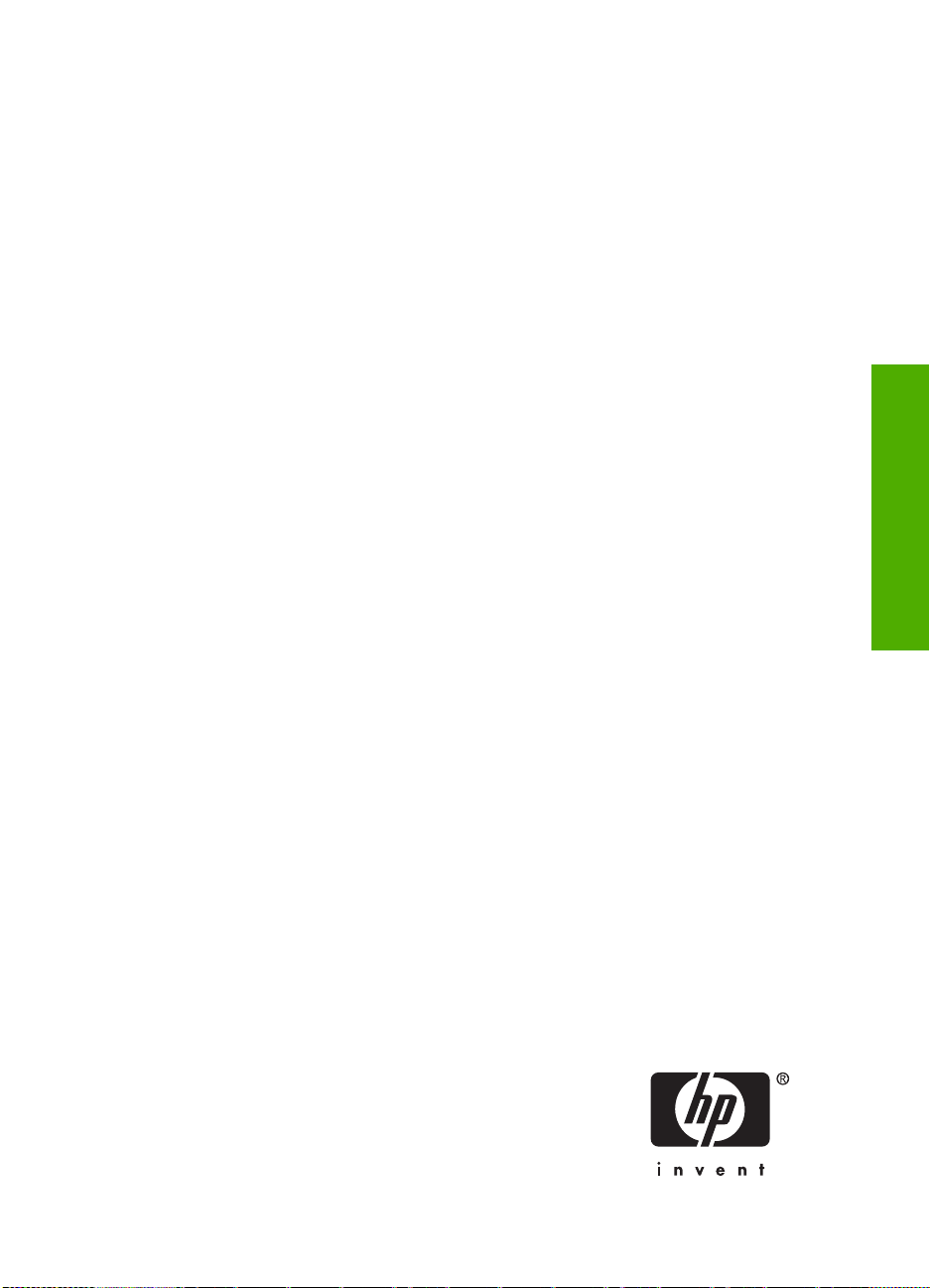
HP Photosmart D5300 series
Základní příručka
Čeština
Page 30
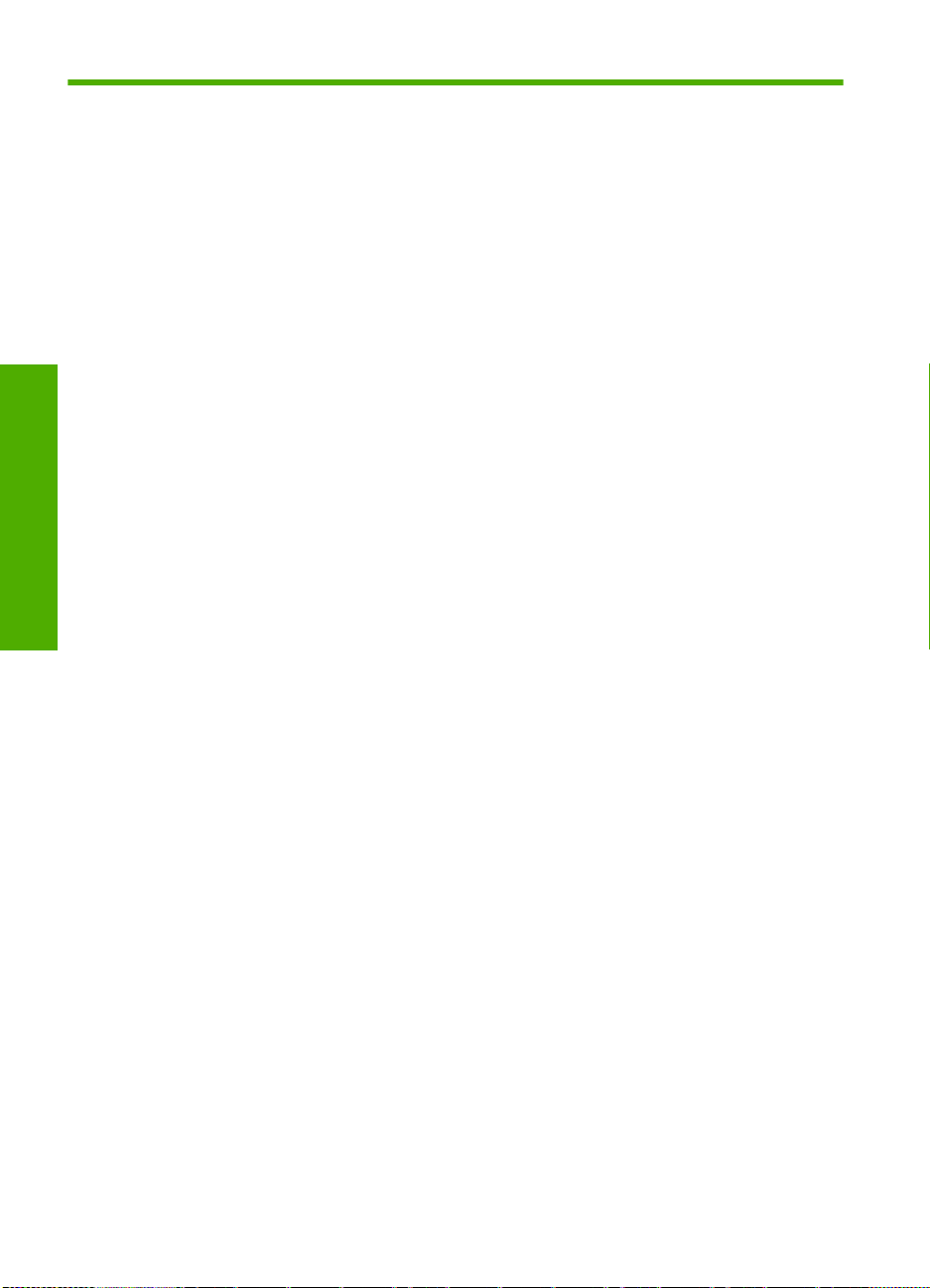
Obsah
1 HP Photosmart - přehled
Zařízení HP Photosmart - stručný přehled...............................................................................31
Funkce ovládacího panelu........................................................................................................32
Získání dalších informací..........................................................................................................33
Vložte papír..............................................................................................................................33
Předcházení uvíznutí papíru.....................................................................................................35
Přímý tisk na disky CD či DVD.................................................................................................36
Tiskněte fotografie o velikosti až 13 x 18 cm (5 x 7 palců).......................................................37
Výměna tiskových kazet...........................................................................................................39
2Odstraňování problémů a podpora
Odinstalace a opětovná instalace softwaru..............................................................................43
Odstraňování problémů s nastavením hardwaru......................................................................43
Odstraňování uvíznutého papíru..............................................................................................46
Odstraňování problémů při tisku na disky CD či DVD..............................................................47
Odstraňování problémů s tiskovou kazetou.............................................................................50
Čeština
Průběh podpory........................................................................................................................51
3 Technické informace
Systémové požadavky..............................................................................................................52
Technické údaje produktu........................................................................................................52
Výtěžnost tiskové kazety..........................................................................................................52
Zákonná upozornění.................................................................................................................53
Záruka.......................................................................................................................................54
30 HP Photosmart D5300 series
Page 31

1 HP Photosmart - přehled
HP Photosmart používejte k tisku fotografií z paměťové karty nebo štítku pro vaše disky
CD/DVD tak, že je tisknete přímo na povrch potiskovatelných disků CD/DVD. Můžete
tisknout na obě strany stránky pomocí Příslušenství k oboustrannému tisku, které bylo
dodáno s HP Photosmart, můžete tak tisknout letáky a brožury, nebo tím jen šetřit papír.
Celou řadu funkcí zařízení HP Photosmart lze používat přímo z ovládacího panelu bez
zapnutí počítače.
Poznámka Tato příručka popisuje základní funkce a řešení problémů, stejně tak
jako poskytuje informace jak kontaktovat HP podporu a objednat spotřební materiál.
Nápověda na obrazovce obsahuje podrobnosti o úplném rozsahu vlastností a funkcí
včetně použití softwaru HP Photosmart, který byl dodán s HP Photosmart.
Zařízení HP Photosmart - stručný přehled
Čeština
Popisek Popis
1 Barevný grafický displej (také jen displej)
2 Ovládací panel
3 Sloty pro paměťové karty a kontrolka Foto
4 Výstupní zásobník
5 Nástavec zásobníku papíru (také jen nástavec
zásobníku)
6 Držák disků CD a DVD
7 Držák disků CD a DVD
8 Hlavní vstupní zásobník (také jen vstupní
zásobník)
9 Zásobník na fotografický papír
HP Photosmart - přehled 31
Page 32

Kapitola 1
(pokračování)
Popisek Popis
10 Zásobník disků CD či DVD
11 Dvířka tiskové kazety
12 Příslušenství k oboustrannému tisku
13 Zadní port USB
14 Připojení ke zdroji
* Produkt používejte pouze se síťovým adaptérem od společnosti Hewlett-Packard.
Funkce ovládacího panelu
Následující schéma a s ním související tabulka poskytují stručný přehled funkcí
ovládacího panelu zařízení HP Photosmart.
Čeština
*
Popisek Ikona Název a popis
1 Barevný grafický displej (také jen displej): Zobrazí fotografie na paměťové kartě.
2 Kontrolka Pozor: Oznamuje, že došlo k problému. Další informace jsou uvedeny na
3 Šipka vlevo: Levým tlačítkem se vrátíte na předchozí obrazovku displeje nebo
4 OK: Vybere fotografii pro tisk nebo možnost z nabídky.
5 Šipka vpravo: Pravým tlačítkem přejdete na další obrazovku displeje nebo fotografii
6 Tisk fotografií: Tiskne vybrané fotografie z paměťové karty. Nejsou-li vybrány žádné
7 Zásobník na fotografický papír: Vybere nebo zruší výběr Zásobník na
8 Odstranit červené oči: Slouží k zapnutí a vypnutí funkce Odstranit červené oči.
32 HP Photosmart D5300 series
Zobrazí také stav a chybová hlášení.
displeji.
fotografii na paměťové kartě.
na paměťové kartě.
fotografie, vytiskne zařízení HP Photosmart fotografie zobrazené na displeji.
fotografický papír pro tisk další fotografie z paměťové karty. Pokud kontrolka svítí,
znamená to, že je zásobník fotografického papíru vybrán. Pokud nesvítí,
HP Photosmart tiskne na papír z hlavního vstupního zásobníku spíše než ze
zásobníku fotografického papíru.
Ve výchozím nastavení je tato funkce vypnuta. Když je funkce zapnuta, zařízení
Page 33

(pokračování)
Popisek Ikona Název a popis
HP Photosmart automaticky opraví efekt červených očí na aktuálně zobrazené
fotografii na displeji.
9 Storno: Zastaví aktuální operaci a vrátí se na hlavní obrazovku.
10 Zapnout: Zapíná a vypíná zařízení HP Photosmart. Je-li zařízení HP Photosmart
vypnuté, nadále spotřebovává minimální množství energie. Množství energie můžete
ještě snížit podržením tlačítka Zapnout na 3 sekundy. HP Photosmart tak přepnete
do úsporného režimu/vypnuto. Chcete-li zcela odpojit napájení, vypněte zařízení
HP Photosmart a odpojte napájecí kabel.
Získání dalších informací
Informace o nastavení a použití zařízení HP Photosmart naleznete v řadě zdrojů,
tištěných i na obrazovce.
• Instalační příručka
Instalační příručka obsahuje pokyny pro nastavení zařízení HP Photosmart a instalaci
softwaru. Postupujte přesně podle pokynů uvedených v Instalační příručka.
Pokud se při nastavování setkáte s problémy, prostudujte si kapitolu Řešení problémů
v poslední části Instalační příručky nebo si přečtěte část „
Odstraňování problémů a
podpora“ na stránce 43 v této příručce.
• Elektronická nápověda
Nápověda na obrazovce poskytuje podrobný popis funkcí zařízení HP Photosmart,
které nejsou popsány v Základní příručka včetně funkcí, jež jsou dostupné pouze
prostřednictvím softwaru instalovaného se zařízením HP Photosmart.
•
www.hp.com/support
Pokud máte přístup na síť Internet, můžete získat pomoc a podporu na webových
stránkách společnosti Hewlett-Packard. Tato webová stránka nabízí technickou
podporu, ovladače, spotřební materiál a informace o objednávání.
Vložte papír
Čeština
V této části je popsán postup vkládání různých typů a formátů papíru do zařízení
HP Photosmart pro účely kopírování nebo tisku.
Tip Uchovávejte papír v uzavíratelném obalu na rovné podložce, zabráníte tak
roztrhání a zmačkání papíru a zkroucení a ohnutí okrajů. Při nesprávném uskladnění
mohou extrémní změny teploty a vlhkosti papír deformovat tak, že ho nebude možné
v zařízení HP Photosmart použít.
Vložení papíru skutečné velikosti
1. Zvedněte výstupní zásobník pro vložení papíru do hlavního vstupního zásobníku.
Získání dalších informací 33
Page 34

Čeština
Kapitola 1
2. Obrázek - Posunutí vodítka šířky papíru do krajní pozice
3. Poklepáním balíku papírů o rovnou plochu zarovnejte okraje papírů a proveďte
následující kontrolu:
• Zkontrolujte, zda papír není potrhaný nebo zaprášený a nemá záhyby a
pokroucené či ohnuté okraje.
•Ujistěte se, že všechny papíry v balíku jsou stejného formátu a typu.
4. Balík papírů vložte do zásobníku kratší stranou dopředu a tiskovou stranou dolů.
Zasuňte balík papírů až na doraz.
Upozornění S vkládáním papíru do hlavního vstupního zásobníku vyčkejte, až
bude zařízení HP Photosmart v klidu a nebude vydávat žádné zvukové signály.
Pokud zařízení HP Photosmart právě provádí údržbu tiskových kazet nebo pokud
je jinak zaneprázdněno, zarážka papíru uvnitř zařízení zřejmě nebude na
správném místě. Mohlo by dojít k tomu, že byste papír zatlačili příliš dopředu, což
by vedlo k vysouvání prázdných stránek ze zařízení HP Photosmart.
Tip Používáte-li hlavičkový papír, zasuňte nejprve horní okraj stránky. Tisková
strana musí směřovat dolů.
5. Posuňte vodítko šířky papíru směrem dovnitř, dokud se nezastaví o okraj papíru.
Hlavní vstupní zásobník nepřeplňujte, zkontrolujte, zda balík papírů v hlavním
vstupním zásobníku nepřesahuje zásobník ani horní okraj vodítka šířky papíru.
34 HP Photosmart D5300 series
Page 35

6. Sklopte výstupní zásobník. Podpěru výstupního zásobníku vysuňte až na doraz
směrem k sobě.
Poznámka Při použití papíru formátu Legal ponechte podpěru zásobníku
zasunutou.
Vložte fotografický papír formátu 13 × 18 cm do zásobníku na fotografický papír.
1. Po zvednutí víka zásobníku fotografického papíru budete moci vkládat fotografický
papír.
2. Vložte do zásobníku na fotopapír balík papírů kratší stranou dopředu a tiskovou
stranou dolů. Zasuňte balík fotografického papíru až k dorazu.
Jestliže fotografický papír, který používáte, má perforované chlopně, vložte jej tak,
aby chlopně byly otočeny směrem k vám.
3. Posuňte vodítko šířky papíru směrem dovnitř proti balíku fotografického papíru,
dokud se nezarazí.
Fotografický zásobník nepřeplňujte. Zkontrolujte, zda svazek fotografických papírů v
hlavním zásobníku nepřesahuje zásobník ani horní okraj vodítka šířky papíru.
Čeština
4. Sklopte víko zásobníku fotografického papíru.
Předcházení uvíznutí papíru
Chcete-li předcházet uvíznutí papíru, postupujte takto:
• Často odebírejte potištěné papíry z výstupního zásobníku.
• Uchováváním papíru v uzavíratelném obalu na rovné podložce zabráníte svraštění
nebo zkroucení papíru.
• Ujistěte se, zda papír vložený do vstupního zásobníku leží rovně a jeho okraje nejsou
ohnuté ani potrhané.
• Tisknete-li štítky, ujistěte se, že papíry štítků nejsou starší, než dva roky. Starší štítky
by se při průchodu zařízením HP Photosmart mohly odlepit a mohlo by pak dojít k
jejich uvíznutí.
Předcházení uvíznutí papíru 35
Page 36

Kapitola 1
• Ve vstupním zásobníku nekombinujte papíry různých typů a formátů. Celý balík musí
obsahovat papíry stejného formátu a typu.
• Posuňte vodítko šířky papíru, dokud se pevně neopře o všechen papír. Zkontrolujte,
zda vodítka šířky papíru papír vložený ve vstupním zásobníku neprohýbají.
• Nezasouvejte papír do vstupního zásobníku násilím a příliš hluboko.
• Používejte typy papírů doporučené pro zařízení HP Photosmart.
Přímý tisk na disky CD či DVD
1. Software, který byl dodán s HP Photosmart používejte pro vytvoření štítku a
vytiskněte jej přímo na potiskovatelné disky CD/DVD.
2. Po vyzvání opatrně vyjměte držák na CD/DVD, který byl dodán s HP Photosmart.
Držák na disky CD/DVD je uložen pod hlavním vstupním zásobníkem.
Čeština
3. Bezpečně umístěte médium s inkoustovou tiskárnou potiskovatelným povrchem do
držáku na disky CD/DVD tiskovou stranou nahoru. Disk CD/DVD by mělo být
umístěno na prstenci na konci držáku s šipkami.
Poznámka Pouze pokud používáte menší médium, přetáhněte přes něj
prstenec držáku na disky CD/DVD.
4. Spusťte přístupové dveře disků CD/DVD pro přístup k zásobníku disků CD/DVD.
Přístupové dveře disků CD/DVD jsou umístěny přímo pod ovládacím panelem. Pokud
jsou ve spuštěné poloze, zásobník disků CD/DVD je na horní části výstupního
zásobníku.
36 HP Photosmart D5300 series
Page 37

5. Pomalu zasuňte držák disků CD a DVD do HP Photosmart zásobníku disků. Ujistěte
se, že jste zatlačili držák na disky CD/DVD, dokud nebudou linky na držáku na disky
CD/DVD zarovnány s bílými linkami na zásobníku na disky CD/DVD.
Poznámka Při tisku na média zasune HP Photosmart držák na disky CD/DVD.
Držák na CD/DVD se může vysunout přibližně 7,5 cm (3 palce) ze zadní strany
tiskárny. Pokud je HP Photosmart umístěna příliš blízko u zdi, odsuňte ji alespoň
3 palce od zdi.
Tiskněte fotografie o velikosti až 13 x 18 cm (5 x 7 palců)
Zařízení HP Photosmart umožňuje tisk fotografií přímo z paměťové karty bez jejich
předchozího přenosu do počítače. Můžete tisknout fotografie bez okrajů (jednu na list
papíru) nebo více fotografií na jeden list papíru.
Ve výchozím nastavení zařízení HP Photosmart automaticky rozpoznává typ papíru,
který používáte. Pro nejlepší výsledky při tisku fotografií ponechte nastavení Paper
Type (Typ papíru) na hodnotě Automatic (Automatický) a vložte fotografický papír do
zásobníku fotografického papíru. Nastavení Paper Type (Typ papíru) byste měli měnit
pouze v případě, že nejste spokojeni s kvalitou tisku s nastavením Automatic
(Automatický).
Nejlepší kvality tisku dosáhnete při použití doporučených papírů HP, které jsou přímo
určeny pro typ tištěného projektu originálními inkousty HP. Papíry a inkousty HP jsou
speciálně navrženy, aby vám společně poskytly vysoce kvalitní výsledky.
Čeština
Tiskněte fotografie o velikosti až 13 x 18 cm (5 x 7 palců)37
Page 38

Čeština
Kapitola 1
Poznámka Všechny fotografie, které tisknete z kontrolního panelu a ne z počítače,
budou bez okrajů.
1 xD-Picture Card
2 Secure Digital (SD), Secure Digital Mini (je požadován adaptér), Secure Digital High Capacity
(SDHC), MultiMediaCard (MMC), MMC Plus, MMC Mobile (RS-MMC; je požadován adaptér),
TransFlash MicroSD Card, nebo Secure MultiMedia Card
3 CompactFlash (CF) typy I a II
4 Memory Stick, Memory Stick Pro, Memory Stick Select, Memory Stick Magic Gate, Memory
Stick Duo nebo Duo Pro (volitelný adaptér), nebo Memory Stick Micro (je požadován adaptér)
Tisk fotografií velikosti až 13 x 18 cm
1. Zasuňte paměťovou kartu do příslušného slotu v zařízení HP Photosmart.
Na displeji se zobrazí nejnovější fotografie na kartě.
2. Vložte fotografický papír formátu 13 × 18 cm do zásobníku na fotografický papír.
3. Pokud je kontrolka zhasnuta Zásobník na fotografický papír vyberte fotografický
zásobník stisknutím tlačítka Zásobník na fotografický papír (kontrolka se rozsvítí).
4. Stiskněte
nebo pro procházení vašimi fotografiemi, dokud se nezobrazí ta, kterou
chcete.
5. Stisknutím tlačítka OK vyberte fotografii, kterou chcete vytisknout.
S každým stisknutím tlačítka OK se zvýší počet kopií vybrané fotografie, kterou
chcete vytisknout.
38 HP Photosmart D5300 series
Page 39

6. Stiskněte tlačítko Tisk fotografií.
Tip Při tisku fotografie můžete pokračovat v prohlížení ostatních fotografií na
paměťové kartě. Když uvidíte fotografii, kterou chcete vytisknout, stiskem tlačítka
Tisk fotografií jí přidáte do tiskové fronty.
7. Pokud jste zvýšili počet kopií nebo vybrali tisk dalších fotografií, udělejte jedno z
následujících na obrazovce Select Format (Vybrat formát):
• Stiskem tlačítka OK přijmete výchozí nastavení 1-Up (1 na list).
Fotografie se vytisknou na jednotlivé stránky.
• Stisknutím tlačítka
Fotografie se vytisknou na jednu stránku (až 3 na stránku).
Výměna tiskových kazet
Potřebujete-li vyměnit tiskové kazety, postupujte podle těchto instrukcí:
Poznámka Až bude hladina inkoustu v dané tiskové kazetě nízká, zobrazí se na
displeji ovládacího panelu zpráva. Úroveň inkoustu můžete také zkontrolovat v
Nástrojích tiskárny, které jsou v počítači přístupné prostřednictvím softwaru
HP Photosmart nebo v dialogovém okně Vlastnosti tisku.
Pokud ještě nemáte náhradní tiskové kazety pro HP Photosmart, můžete si je objednat
klepnutím na ikonu Obchod se spotřebním materiálem HP na vašem počítači. V
systému Windows ho najdete ve složce HP v nabídce Start.
Další informace naleznete v tématu
Postup pro výměnu tiskových kazet
1. Zkontrolujte, zda je zařízení HP Photosmart zapnuté.
zvýrazněte 3-Up (3 na list) a potom stiskněte tlačítko OK.
www.hp.com/buy/supplies.
Čeština
Upozornění Pokud je zařízení HP Photosmart při otevření dvířek pro přístup
k tiskovým kazetám vypnuté, zařízení HP Photosmart neuvolní tiskové kazety a
nebude je možné vyměnit. Při pokusu o vyjmutí tiskových kazet, které nejsou
bezpečně ukotveny, může dojít k poškození zařízení HP Photosmart.
2. Otevřete dvířka pro přístup k tiskovým kazetám.
Držák tiskových kazet se přemístí až na pravou stranu zařízení HP Photosmart.
3. Počkejte, až bude držák tiskových kazet v klidu a nebude vydávat žádné zvuky.
Tiskovou kazetu uvolněte lehkým zatlačením směrem dolů.
Pokud provádíte výměnu tříbarevné tiskové kazety, vyjměte tiskovou kazetu z levého
slotu.
Výměna tiskových kazet 39
Page 40

Čeština
Kapitola 1
Pokud provádíte výměnu černé, fotografické nebo šedé fotografické tiskové kazety,
vyjměte kazetu z pravé zásuvky.
1 Slot tříbarevné tiskové kazety
2 Slot černé a fotografické tiskové kazety
4. Tiskovou kazetu zatáhněte směrem k sobě a vyjměte ji ze slotu.
5. Pokud vyjímáte černou tiskovou kazetu a chcete ji nahradit fotografickou nebo šedou
fotografickou tiskovou kazetou, uložte černou tiskovou kazetu do chrániče nebo
vzduchotěsného plastového obalu.
6. Vyjměte novou tiskovou kazetu z obalu a pomocí růžového vytahovacího poutka
opatrně odstraňte plastovou pásku. Dávejte pozor, abyste se přitom dotýkali
výhradně černého plastu.
1 Měděně zbarvené kontakty
2 Plastová páska s růžovým vytahovacím poutkem (před instalací je třeba ji odstranit)
3 Trysky pro přenos inkoustu pod páskou
Upozornění Nedotýkejte se měděně zabarvených kontaktů ani trysek pro
přenos inkoustu. Také na tiskové kazety znovu nelepte lepicí pásky. Může to
způsobit ucpání trysek, selhání přísunu inkoustu nebo nespolehlivost elektrických
kontaktů.
40 HP Photosmart D5300 series
Page 41

7. Držte tiskovou kazetu tak, že bude logo HP nahoře a vložte novou do prázdné
zásuvky na tiskovou kazetu. Ujistěte se, že jste ji zatlačili pevně na místo, aby zcela
zapadla.
Pokud instalujete tříbarevnou tiskovou kazetu, zasuňte ji do levého slotu.
Pokud instalujete černou, fotografickou nebo šedou fotografickou tiskovou kazetu,
zasuňte ji do pravé zásuvky.
8. Zavřete přístupová dvířka tiskové kazety.
Čeština
Pokud jste nainstalovali novou tiskovou kazetu, zařízení HP Photosmart vytiskne
stránku zarovnání tiskových kazet.
9. Až k tomu budete vyzváni, ujistěte se, že je ve vstupním zásobníku čistý bílý papír,
poté stiskněte OK.
Výměna tiskových kazet 41
Page 42

Čeština
Kapitola 1
10. Zařízení HP Photosmart vytiskne zkušební stránku, zarovná tiskovou hlavu a provede
kalibraci tiskárny. Vytištěnou stránku recyklujte nebo vyhoďte.
Zobrazí se zpráva o úspěšnosti nebo selhání akce.
Poznámka Je-li při vyrovnání tiskárny do vstupního zásobníku vložen barevný
papír, vyrovnání selže. Vložte do vstupního zásobníku nepoužitý bílý papír a
potom zkuste znovu spustit vyrovnávání.
11. Pokračujte stisknutím tlačítka OK.
42 HP Photosmart D5300 series
Page 43

2Odstraňování problémů a
podpora
Tato kapitola obsahuje informace o odstraňování problémů se zařízením HP Photosmart. Zahrnuje
konkrétní informace o potížích s instalací a konfigurací a některých provozních problémech. Další
informace o odstraňování problémů naleznete v elektronické nápovědě, která je součástí dodaného
softwaru.
Mnoho problémů je způsobeno připojením zařízení HP Photosmart pomocí kabelu USB před
instalací softwaru HP Photosmart do počítače. Pokud jste zařízení HP Photosmart připojili k počítači
před zobrazením výzvy v průběhu instalace, musíte postupovat takto:
Odstraňování běžných problémů při instalaci
1. Odpojte kabel USB od počítače.
2. Odinstalujte software (pokud jste jej již instalovali).
3. Restartujte počítač.
4. Vypněte zařízení HP Photosmart, vyčkejte jednu minutu a pak je znovu spusťte.
5. Přeinstalujte software HP Photosmart.
Upozornění Nepřipojujte kabel USB k počítači dříve, než k tomu budete vyzváni na obrazovce
instalace softwaru.
Kontaktní informace o podpoře naleznete na vnitřní straně zadní části přebalu této příručky.
Odinstalace a opětovná instalace softwaru
Pokud je instalace neúplná nebo pokud jste k počítači připojili kabel USB předtím, než vás k tomu
vyzvala obrazovka instalace softwaru, bude pravděpodobně nutné odinstalovat a opět instalovat
software. Nikdy nestačí pouze odstranit soubory aplikací zařízení HP Photosmart z počítače.
Odeberte je pomocí nástroje pro odinstalaci, který jste získali při instalaci softwaru dodaného se
zařízením HP Photosmart.
Postup pro odinstalaci z počítače se systémem Windows a následnou opakovanou instalaci
1. Na hlavním panelu systému Windows klepněte na tlačítko Start, přejděte na položku
Nastavení a vyberte položku Ovládací panely (nebo pouze Ovládací panely).
2. Poklepejte na Přidat nebo odebrat programy (nebo klepněte na Odebrat program).
3. Vyberte HP Photosmart Driver Software a poté klepněte na Změnit/Odstranit.
Postupujte podle pokynů na obrazovce.
4. Odpojte zařízení HP Photosmart od počítače.
5. Restartujte počítač.
Čeština
Poznámka Je důležité, abyste před restartováním počítače zařízení HP Photosmart
odpojili. Nepřipojujte zařízení HP Photosmart k počítači, dokud není dokončena nová
instalace softwaru.
6. Vložte disk CD HP Photosmart do jednotky CD-ROM počítače a poté spusťte program Setup.
7. Postupujte podle pokynů na obrazovce a pokynů uvedených v Instalační příručka dodaném se
zařízením HP Photosmart.
Odstraňování problémů s nastavením hardwaru
Tuto část použijte pro vyřešení problémů při nastavování hardwaru zařízení HP Photosmart.
Zařízení HP Photosmart se nezapne
Příčina: Zařízení HP Photosmart není správně připojeno do zásuvky.
Odstraňování problémů a podpora 43
Page 44

Kapitola 2
Řešení
• Zkontrolujte, zda je napájecí kabel pevně p řipojen do HP Photosmart i do adaptéru napájení.
Připojte napájecí kabel do elektrické zásuvky, přepěťové ochrany nebo rozbočovací
zásuvky.
1 Připojení ke zdroji napájení
2 Napájecí kabel a adaptér
3 Elektrická zásuvka
Čeština
• Pokud používáte rozbočovací zásuvku, ujistěte se, že je zapnutá. Můžete také zkusit zapojit
HP Photosmart přímo do zásuvky.
• Zkontrolujte, zda je zásuvka funkční. Zapojte zařízení, o kterém víte, že je funkční, a
zkontrolujte, zda je napájeno. Pokud není, mohlo by se jednat o problém s elektrickou
zásuvkou.
• Pokud je zařízení HP Photosmart zapnuté do zásuvky, zkontrolujte, zda je zapnut přepínač.
Je-li zapnut a přesto nefunguje, mohlo by se jednat o problém s elektrickou zásuvkou.
Příčina: Tlačítko Zapnout bylo stisknuto příliš rychle.
Řešení: Stisknete-li tlačítko Zapnout příliš rychle, může se stát, že zařízení HP Photosmart
nestačí reagovat. Jednou stiskněte tlačítko Zapnout. Zapnutí zařízení HP Photosmart může
trvat několik minut. Pokud během této doby znovu stisknete tlačítko Zapnout, může dojít k
vypnutí zařízení.
Upozornění Jestliže HP Photosmart se stále nezapne, mohlo dojít k mechanické závadě.
Odpojte HP Photosmart od elektrické zásuvky a kontaktujte HP. Přejděte na:
www.hp.com/
support. Jste-li vyzváni, zvolte svou zemi/region a klepněte na Kontaktujte HP pro
informace o volání pro technickou podporu.
Připojil/a jsem kabel USB, ale mám problémy s použitím zařízení HP Photosmart
se svým počítačem
Příčina: Kabel USB byl připojen před nainstalováním softwaru. Připojení USB kabelu před
vyzváním k připojení může způsobit chybu.
Řešení: Nejprve je nutné instalovat software dodaný se zařízením HP Photosmart a až pak
připojit kabel USB. Během instalace nepřipojujte USB kabel, dokud k tomu nebudete vyzváni
pokynem dialogového okna.
Po instalaci softwaru je připojení počítače k zařízení HP Photosmart bez problémů. Stačí zapojit
jeden konec kabelu USB do zadní části počítače a druhý konec zezadu k zařízení
HP Photosmart. Můžete použít libovolný port USB v zadní části počítače.
44 HP Photosmart D5300 series
Page 45

Další informace o instalaci softwaru a připojení kabelu USB naleznete v Instalační příručka
dodané se zařízením HP Photosmart.
Zařízení HP Photosmart netiskne
Řešení: Pokud zařízení HP Photosmart nekomunikuje s počítačem, postupujte následujícím
způsobem:
• Podívejte se na tlačítko Zapnout na přední straně zařízení HP Photosmart. Pokud nesvítí,
zařízení HP Photosmart je vypnuté. Zkontrolujte, zda je napájecí kabel dobře připojený k
zařízení HP Photosmart a současně je zapojený do sítě. Stisknutím tlačítka Zapnout
zapněte zařízení HP Photosmart.
• Zkontrolujte, zda jsou nainstalovány tiskové kazety.
• Zkontrolujte, zda je ve vstupním zásobníku vložen papír.
• Zkontrolujte, zda v zařízení HP Photosmart nedošlo k uvíznutí papíru.
• Zkontrolujte, zda nedošlo k uvíznutí držáku tiskových kazet.
Otevřením dvířek pro přístup k tiskovým kazetám získáte přístup do prostoru s držákem
tiskových kazet. Odstraňte všechny předměty, které blokují držák tiskových kazet, včetně
balicích materiálů. Vypněte zařízení HP Photosmart a pak ho znovu zapněte.
• Zkontrolujte, zda není tisková fronta zařízení HP Photosmart pozastavena (operační
systémy Windows) nebo zastavena (počítače Macintosh). Pokud ano, pokračujte v tisku
volbou odpovídajícího nastavení. Další informace o přístupu k tiskové frontě naleznete v
dokumentaci dodané s operačním systémem nainstalovaným v počítači.
• Zkontrolujte kabel USB. Pokud používáte starší kabel, nemusí zařízení správně pracovat.
Pokuste se připojit jiný produkt a zjistit, zda je kabel USB funkční. Pokud narazíte na
problémy, bude pravděpodobně nutné kabel USB vyměnit. Ověřte si, že kabel nepřesahuje
délku 3 metry.
• Ujistěte se, že je kabel USB pro váš počítač vhodný. Některé operační systémy, například
systémy Windows 95 a Windows NT, nepodporují připojení USB. Další informace naleznete
v dokumentaci dodané s operačním systémem.
• Zkontrolujte připojení mezi zařízením HP Photosmart a počítačem. Ověřte, zda je kabel
USB pevně připojen do portu USB na zadní straně zařízení HP Photosmart. Zkontrolujte,
zda je druhý konec kabelu USB připojen do portu USB v počítači. Až bude kabel správně
připojen, vypněte zařízení HP Photosmart a znovu ho zapněte.
• Jste-li připojeni k zařízení HP Photosmart pomocí rozboč
rozbočovač zapnutý. Je-li rozbočovač zapnutý, pokuste se připojit přímo k počítači.
• Zkontrolujte ostatní tiskárny a skenery. Pravděpodobně budete muset z počítače odstranit
starší produkty.
ovače USB, zkontrolujte, zda je
Čeština
Odstraňování problémů s nastavením hardwaru 45
Page 46

Kapitola 2
• Zkuste kabel USB zapojit do jiného portu USB v počítači. Po kontrole připojení zkuste
restartovat počítač. Vypněte zařízení HP Photosmart a pak ho znovu zapněte.
• Pokud je zařízení HP Photosmart v režimu offline, vypněte zařízení HP Photosmart a pak
ho znovu zapněte. Spusťte tiskovou úlohu.
• V případě potřeby odeberte a potom znovu nainstalujte software nainstalovaný společně
se zařízením HP Photosmart.
Další informace o nastavení zařízení HP Photosmart a jeho připojení k počítači jsou uvedeny v
instalační příručce dodané spolu se zařízením HP Photosmart.
Odstraňování uvíznutého papíru
Pokud v zařízení HP Photosmart uvízl papír, zkontrolujte Příslušenství pro oboustranný tisk. Pokud
je papír stále uvíznutý, zkontrolujte přední dvířka.
Odstranění uvízlého papíru z Příslušenství pro oboustranný tisk
1. Vypněte zařízení HP Photosmart.
2. Stiskněte tlačítka na levé a pravé straně Příslušenství pro oboustranný tisk. Příslušenství
vyjměte vytažením ze zařízení HP Photosmart.
Upozornění Pokud byste se pokoušeli odstranit uvíznutý papír z přední části zařízení
HP Photosmart, mohlo by dojít k poškození tiskového mechanizmu. Uvíznutý papír vždy
uvolňujte ze strany jednotky pro oboustranný tisk zařízení HP Photosmart.
Čeština
3. Jemně vytáhněte papír z válečků.
Upozornění Pokud se papír při vytahování z válečků roztrhne, zkontrolujte, zda mezi
válečky a kolečky uvnitř zařízení nezůstaly zbytky papíru. Pokud ze zařízení HP Photosmart
neodstraníte všechny zbytky papíru, může dojít k dalšímu uvíznutí papíru.
4. Po odstranění uvíznutého papíru přejděte na krok 5.
Pokud je papír stále uvíznutý, udělejte následující:
a.Otevřete Příslušenství pro oboustranný tisk stlačením stran k sobě.
b.Vyjměte veškerý papír z vnitřního prostoru příslušenství.
c.Zavřete kryt Příslušenství pro oboustranný tisk, aby zapadl na místo.
46 HP Photosmart D5300 series
Page 47

5. Vyjmutí Příslušenství pro oboustranný tisk. Jemně zatlačte příslušenství směrem dopředu,
dokud nezapadne na místo.
6. Zapněte zařízení HP Photosmart a pokračujte v práci stisknutím tlačítka OK.
Odstranění uvíznutého papíru z předních dvířek
1. Pokud je to nutné, zvedněte výstupní zásobník. Poté zvedněte dvířka tiskové kazety.
2. Jemně vytáhněte papír z válečků.
Upozornění Pokud se papír při vytahování z válečků roztrhne, zkontrolujte, zda mezi
válečky a kolečky uvnitř zařízení nezůstaly zbytky papíru. Pokud ze zařízení HP Photosmart
neodstraníte všechny zbytky papíru, může dojít k dalšímu uvíznutí papíru.
3. Spusťte dvířka tiskové kazety. Spusťte také výstupní zásobník, pokud je zvednutý.
4. Stisknutím tlačítka OK pokračujte v aktuální úloze.
Odstraňování problémů při tisku na disky CD či DVD
Tuto část použijte pro řešení všech problémů, které mohou nastat při tisku na povrchy CD/DVD
pomocí HP Photosmart.
Zařízení HP Photosmart nerozpoznalo držák disků CD/DVD
Příčina: Možná jste jej nezatlačili dost daleko do zásobníku disků CD/DVD.
Čeština
Odstraňování problémů při tisku na disky CD či DVD 47
Page 48

Čeština
Kapitola 2
Řešení: Zatlačte držák disků CD/DVD do zásobníku disků CD/DVD, dokud nebudou linky na
držáku zarovnány s bílými linkami na zásobníku. Konec držáku označený šipkami vstupuje do
zásobníku disků CD/DVD.
Příčina: Možná jste vložili držák disků CD/DVD zpět do prostoru pro vkládání papírů.
Řešení: Vyjměte držák na disky CD/DVD z prostoru pro vkládání papírů pod hlavním vstupním
zásobníkem. Spusťte přístupové dveře CD/DVD (umístěné pod ovládacím panelem) pro přístup
k zásobníku CD/DVD.
Ujistěte se, že jste do držáku disků CD/DVD vložili potiskovatelný disk CD/DVD tiskovou stranou
nahoru. Zatlačte držák disků CD/DVD do zásobníku disků CD/DVD, dokud nebudou linky na
držáku zarovnány s bílými linkami na zásobníku. Konec držáku označený šipkami vstupuje do
zásobníku disků CD/DVD.
Příčina: Možná jste vložili disk přímo do zásobníku disků CD/DVD místo do držáku disků CD/
DVD.
Řešení: Vyjměte držák na disky CD/DVD z prostoru pro vkládání papírů pod hlavním vstupním
zásobníkem. Vyjměte potiskovatelný disk ze zásobníku disků CD/DVD a vložte jej do držáku
disků CD/DVD tiskovou stranou nahoru. Zatlačte držák do zásobníku disků CD/DVD, dokud
nebudou linky na držáku zarovnány s bílými linkami na zásobníku. Konec držáku označený
šipkami vstupuje do zásobníku disků CD/DVD.
Příčina: HP Photosmart vás vyzve k vložení dalšího disku, pokud tisknete na několik disků
CD/DVD.
48 HP Photosmart D5300 series
Page 49

Řešení: Vyjměte držák disků CD/DVD ze zásobníku disků CD/DVD. Z držáku vyjměte
vytisknutý disk CD/DVD. Vložte další disk do držáku disků CD/DVD tiskovou stranou nahoru a
znovu vložte držák do zásobníku disků CD/DVD, dokud nebudou linky na držáku zarovnány s
bílými linkami na zásobníku. Když HP Photosmart rozpozná držák, výzva zmizí.
Zařízení HP Photosmart nerozpoznalo disk CD/DVD v držáku
Příčina: Vložili jste držák disků CD/DVD do zásobníku disků CD/DVD bez vložení disku CD/
DVD do držáku.
Řešení: Vyjměte držák disků CD/DVD ze zásobníku disků CD/DVD. Vložte potiskovatelný
disk do držáku disků CD/DVD tiskovou stranou nahoru a znovu vložte držák do zásobníku disků
CD/DVD, dokud nebudou linky na držáku zarovnány s bílými linkami na zásobníku.
Zařízení HP Photosmart se během tisku disku CD/DVD zastavilo
Příčina: Při tisku na disk CD/DVD zasune HP Photosmart držák disků CD/DVD skrz zařízení.
Držák může vyčnívat přibližně 7,5 cm (3 palce) ze zadní strany zařízení. Pokud za
HP Photosmart není dost místa, držák se zastaví a tisk se přeruší.
Řešení: Ujistěte se, že je za HP Photosmart minimálně 7,5 cm (3 palce) místa. Ujistěte se
také, že není slot na zadní straně HP Photosmart blokován.
Obrázek na mém potisknutém disku je oříznutý a na držáku disků CD/DVD je
inkoust
Příčina: Disk CD/DVD jste do držáku disků CD/DVD vložili nesprávně.
Řešení: Pokud je vkládán disk CD/DVD, na který se má tisknout, běžné velikosti (120 mm)
do držáku disků CD/DVD, nepřetahujte přes něj modrý prstenec. Tento modrý prstenec by měl
být použit pouze tehdy, tisknete-li na malá CD/DVD (80 mm).
Než to zkusíte znovu, vyčistěte držák disků CD/DVD a odstraňte z něj inkoust. Tím předejdete
kontaminaci zařízení inkoustem, ochráníte tak své disky, ruce a oděv od skvrn.
Když je držák disků CD/DVD čistý a suchý, vložte do držáku nový potiskovatelný disk tiskovou
stranou nahoru. Modrý kroužek nechte na původním místě na protější straně držáku od vašich
disků, jak je ukázáno níže. Zatlačte držák do zásobníku disků CD/DVD, dokud nebudou linky
na držáku zarovnány s bílými linkami na zásobníku a zkuste tisk znovu.
Čeština
Zařízení HP Photosmart tiskne na netiskovou oblast mého disku
Příčina: Váš návrh neodpovídá správné velikosti disku CD/DVD, který jste vložili.
Řešení: Ujistěte se, že má návrh, který tisknete, správnou velikost pro médium, které je
vloženo v držáku disků CD/DVD, včetně průměru vnitřních a vnějších kroužků. Změňte
nastavení softwaru dle vycentrování a velikosti vašeho návrhu pro disky, které používáte. Další
informace viz dokumentace nebo online nápověda softwaru, který používáte.
Příčina: Možná jste vložili disk CD/DVD do držáku obráceně.
Řešení: Pokud jste již váš obsah vypálili na disk CD/DVD, bude možná nutné to udělat znovu
na nový disk. Do držáku disků CD/DVD vložte nové disky tiskovou stranou nahoru. Zatlačte
držák do zásobníku disků CD/DVD, dokud nebudou linky na držáku zarovnány s bílými linkami
na zásobníku a zkuste tisk znovu.
Odstraňování problémů při tisku na disky CD či DVD 49
Page 50

Čeština
Kapitola 2
Návrh není na mém disku vycentrován
Příčina: Vaše nastavení návrhu mohou být nesprávná.
Řešení: Změňte nastavení softwaru dle vycentrování a velikosti vašeho návrhu pro disky,
které používáte. Další informace viz dokumentace nebo online nápověda softwaru, který
používáte.
Inkoust na disku CD/DVD neschne
Příčina: Povrch disku není kompatibilní pro tisk.
Řešení: Ujistěte se, že disky CD/DVD, které používáte, je kompatibilní pro inkoustový tisk.
Disky potiskovatelné inkoustem mají běžně bílý povrch. (Některé disky i stříbrný.)
Příčina: Možná jste vložili disk CD/DVD do držáku obráceně.
Řešení: Pokud jste již váš obsah vypálili na disk CD/DVD, bude možná nutné to udělat znovu
na nový disk. Do držáku disků CD/DVD vložte nové disky tiskovou stranou nahoru. Zatlačte
držák do zásobníku disků CD/DVD, dokud nebudou linky na držáku zarovnány s bílými linkami
na zásobníku a zkuste tisk znovu.
Zařízení HP Photosmart hlásí chybu ve velikosti disku CD/DVD
Příčina: Velikost aktuálně vloženého disku CD/DVD v držáku disků CD/DVD se neshoduje s
velikostí, kterou jste specifikovali, když jste spustili tiskovou úlohu z počítače.
Řešení: Zrušte tiskovou úlohu a vyměňte aktuálně vložený disk CD/DVD v držáku disků CD/
DVD za stejnou velikost, která byla specifikována v tiskové úloze nebo změňte nastavení tisku
v softwaru.
Držák disků CD/DVD se zasekl v prostoru pro vkládání papíru
Příčina: Možná jste vložili držák disků CD/DVD zpět do prostoru pro vkládání papírů s
vloženým diskem CD/DVD a přetaženým modrým kroužkem.
Řešení: Vytáhněte držák disků CD/DVD tak daleko, jak to bude možné, dokud neucítíte odpor.
Potom vložte plochý tupý předmět (jako nůž na máslo nebo šroubovák) do levého rohu prostoru
pro vkládání papírů a zatlačte na modrý kroužek. Se stlačeným modrým kroužkem by měl jít
držák disků CD/DVD vytáhnout z prostoru pro vkládání papírů.
Odstraňování problémů s tiskovou kazetou
Pokud máte problémy s tiskem, jsou příčinou pravděpodobně potíže s tiskovými kazetami. Další
informace naleznete v části „
• Tiskové kazety uchovávejte až do instalace v uzavřeném původním obalu.
• Kazety skladujte při pokojové teplotě (15,6 °C - 26,6 °C).
• Ochrannou pásku už po odstranění z tiskové kazety na tiskovou kazetu nevracejte. Opětovným
nalepením ochranné plastové pásky by mohlo dojít k poškození kazety. Tiskovou kazetu vložte
do zařízení HP Photosmart ihned po odstranění plastové ochranné pásky. Pokud to není možné,
uložte tiskovou kazetu do chrániče tiskové kazety nebo do vzduchotěsného plastového obalu.
• Společnost HP doporučuje nevyjímat tiskové kazety ze zařízení HP Photosmart, dokud nemáte
k dispozici tiskové kazety na výměnu.
• Zařízení HP Photosmart vypínejte pomocí ovládacího panelu. Zařízení nevypínejte pomocí
vypínače na prodlužovacím kabelu ani odpojením napájecího kabelu od zařízení
HP Photosmart. Pokud zařízení HP Photosmart nevypnete správně, nevrátí se tisková kazeta
do správné polohy a může vyschnout.
50 HP Photosmart D5300 series
Výměna tiskových kazet“ na stránce 39 v této příručce.
Page 51

• Pokud to není nezbytně nutné, neotevírejte dvířka pro přístup k tiskovým kazetám. Vystavili
byste tím tiskovou kazetu přístupu vzduchu, který zkracuje její životnost.
Poznámka Pokud ponecháte dvířka pro přístup k tiskovým kazetám delší dobu otevřená,
zařízení HP Photosmart tiskové kazety uzavře, aby je ochránilo před přístupem vzduchu.
• Když zjistíte, že se významně zhoršuje kvalita tisku, vyčistětě tiskové kazety.
Tip Ke snížení kvality tisku může dojít i tehdy, pokud se tiskové kazety delší dobu
nepoužívaly.
• Nečistěte tiskové kazety, pokud to není nezbytně nutné. Časté čištění způsobuje plýtvání
inkoustem a zkrácení životnosti tiskových kazet.
• S tiskovými kazetami zacházejte opatrně. Pád, třesení nebo neopatrné zacházení během
instalace mohou způsobit dočasné potíže s tiskem. Je-li po instalaci tiskové kazety kvalita tisku
špatná, počkejte půl hodiny, než se tisková kazeta zotaví.
Průběh podpory
Pokud se vyskytnou potíže, postupujte podle následujících kroků:
1. Prostudujte si dokumentaci dodanou se zařízením HP Photosmart.
2. Navštivte stránky webové podpory HP na adrese
je dostupná pro všechny zákazníky společnosti HP. Jedná se o nejrychlejší zdroj těch
nejaktuálnějších informací o produktech. Odborná pomoc zahrnuje následující prvky:
• Rychlý přístup ke kvalifikovaným odborníkům online podpory
• Inovované verze softwaru a firmwaru pro zařízení HP Photosmart
• Hodnotné informace o produktu HP Photosmart a řešení nejčastějších problémů
• Proaktivní aktualizace produktů, upozornění podpory a bulletiny společnosti HP dostupné
po registraci produktu HP Photosmart
3. Obraťte se na telefonickou podporu společnosti HP. Možnosti podpory a dostupnost se liší dle
produktu, země/oblasti a jazyka.
Seznam telefonních čísel technické podpory naleznete na vnitřní straně zadní obálky této
příručky.
www.hp.com/support. Webová podpora HP
Čeština
Průběh podpory 51
Page 52

3 Technické informace
V této části jsou uvedeny technické specifikace a informace o mezinárodních předpisech pro
zařízení HP Photosmart.
Systémové požadavky
Systémové požadavky na software jsou uvedeny v souboru Readme.
Technické údaje produktu
Další informace získáte na webových stránkách společnosti HP na adrese www.hp.com/support
Specifikace papíru
• Kapacita hlavního vstupního zásobníku: Listy obyčejného papíru: Až 125 (papír 20 lb./ 75 gsm)
• Kapacita výstupního zásobníku: Listy obyčejného papíru: Až 50 (papír 20 lb./ 75 gsm)
• Kapacita zásobníku na fotografický papír: Listy fotografického papíru: Až 20
Poznámka Úplný seznam podporovaných formátů médií naleznete v softwaru tiskárny.
Fyzické specifikace
• Výška: 21,6 cm
• Šířka: 45,2 cm
Čeština
• Hloubka: 38,5 cm
• Hmotnost: 6,8 kg
Specifikace napájení
• Spotřeba energie: maximálně 25 W (průměrný tisku)
• Vstupní napětí: Střídavé 100 až 240 V / 600 mA 50-60 Hz
• Stejnosměrné napětí: Stejnosměrné 32 V===550 mA, 16 V===400 mA
Poznámka Používejte pouze s napájecím adaptérem dodaným společností HP.
Poznámka Určité množství energie se spotřebovává i tehdy, je-li zařízení HP Photosmart
vypnuté. Spotřeba energie může být snížena aktivováním úsporného režimu/vypnuto. Úsporný
režim/vypnuto aktivujete stisknutím a podržením tlačítka Zapnout po 3 sekundy, dokud se
zařízení HP Photosmart nevypne. Když je HP Photosmart v úsporném režimu/vypnuto, bude
návrat do zapnutého režimu trvat déle.
Specifikace prostředí
• Doporučené rozmezí provozních teplot: 15 až 32 ºC
• Přípustné rozmezí provozních teplot: 5 až 35 ºC
• Relativní vlhkost: 15 až 80 % bez kondenzace
• Rozsah neprovozních (skladovacích) teplot: -40 až 60 ºC
• V přítomnosti silných elektromagnetických polí může dojít k mírnému zkreslení výstupu zařízení
HP Photosmart.
• HP doporučuje použití kabelu USB s délkou 3 metry nebo méně, aby byl minimalizován šum
způsobený případným výskytem silných elektromagnetických polí.
Výtěžnost tiskové kazety
Inkoust z tiskových kazet je používán při procesu tisku mnoha různými způsoby, včetně
inicializačního procesu, který připravuje zařízení a tiskové kazety pro tisk a při údržbě tiskové hlavy,
při které se udržují tiskové trysky čisté, aby mohl inkoust hladce protékat. Navíc zůstává v tiskové
kazetě po jejím použití zbytkový inkoust. Více informací viz
52 HP Photosmart D5300 series
www.hp.com/go/inkusage.
Page 53

Pro více informací o výtěžnosti tiskové kazety navštivte www.hp.com/pageyield.
Zákonná upozornění
Zařízení HP Photosmart splňuje požadavky regulačních orgánů na výrobky platné ve vaší zemi/
oblasti. Úplný seznam zákonných upozornění naleznete v elektronické nápovědě.
Kontrolní identifikační číslo modelu
Pro účely zákonné identifikace je výrobek označen Zákonným identifikačním číslem modelu.
Zákonné identifikační číslo modelu tohoto výrobku je SDGOB-0732. Zákonné identifikační číslo
nelze zaměňovat s marketingovým názvem (HP Photosmart D5300 series a podobně) nebo
výrobními čísly (Q8360A atd.).
Čeština
Zákonná upozornění 53
Page 54

Kapitola 3
Záruka
Čeština
Produkt HP Trvání omezené záruky
Média se softwarem 90 dní
Tiskárna 1 rok
Tiskové nebo inkoustové kazety Do spotřebování inkoustu HP nebo data „ukončení záruční
Příslušenství 1 rok (není-li uvedeno jinak)
A. Rozsah omezené záruky
1. Společnost Hewlett-Packard (HP) poskytuje koncovým uživatelům záruku na výše uvedené produkty HP na závady
materiálu nebo provedení po výše uvedenou dobu trvání (doba trvání záruky začíná datem nákupu zákazníkem).
2. U softwarových produktů se omezená záruka společnosti HP vztahuje pouze na selhání při provádění programových
funkcí. Společnost HP nezaručuje nepřerušenou ani bezchybnou činnost žádného z produktu.
3. Omezená záruka společnosti HP se vztahuje pouze na závady vzniklé při běžném používání výrobku a nevztahuje se
na žádné další problémy, včetně těch, které vzniknou:
a. nesprávnou údržbou nebo úpravou,
b. softwarem, médii, součástmi nebo materiály neposkytnutými či nepodporovanými společností HP,
c. provozem mimo rámec specifikací produktu,
d. neoprávněnými úpravami nebo nesprávným použitím.
4. Použití doplněné kazety nebo kazety jiných výrobců u tiskáren HP nemá vliv na záruku poskytnutou zákazníkovi ani
na dohodnutý servis. Pokud však k selhání nebo poškození tiskárny dojde v důsledku použití kazety jiného výrobce
nebo doplněné či prošlé kazety, bude společnost HP za čas a materiál nutný k opravě příslušného selhání nebo
poškození účtovat standardní poplatky.
5. Bude-li společnost HP v záruční době vyrozuměna o závadách produktu, na který se vztahuje záruka, provede
společnost HP na základě vlastního uvážení výměnu nebo opravu takového produktu.
6. V případě, že společnost HP nebude schopna vadný produkt, na který se vztahuje záruka, v přiměřené době od
nahlášení závady opravit nebo vyměnit, bude zákazníkovi vyplaceno odškodné ve výši prodejní ceny.
7. Společnost HP není povinna opravit, vyměnit ani vyplatit odškodné, pokud zákazník nevrátí vadný produkt.
8. Jakýkoli vyměněný produkt může být nový nebo ve stavu odpovídajícím novému produktu, za předpokladu, že jeho
funkčnost bude přinejmenším stejná jako funkčnost nahrazeného produktu.
9. Produkty HP mohou obsahovat repasované části, součásti či materiály funkčně srovnatelné s novými.
10. Omezená záruka společnosti HP platí ve všech zemích/oblastech, kde společnost HP daný produkt prodává.
Smlouvy o dalších záručních službách, například o servisu u zákazníka, je možné získat od jakékoli autorizované
servisní služby v zemi/oblasti, kde produkt distribuuje společnost HP nebo autorizovaný dovozce.
B. Omezení záruky
V ROZSAHU POVOLENÉM MÍSTNÍMI ZÁKONY SPOLEČNOST HP ANI JEJÍ DODAVATELÉ NEPOSKYTUJÍ
ŽÁDNÉ JINÉ ZÁRUKY NEBO PODMÍNKY JAKÉHOKOLI DRUHU, AŤ UŽ VÝSLOVNÉ NEBO IMPLIKOVANÉ, NEBO
PODMÍNKY OBCHODOVATELNOSTI, USPOKOJIVÉ KVALITY NEBO POUŽITELNOSTI PRO DANÝ ÚČEL.
C. Omezení odpovědnosti
1. V rozsahu povoleném místními zákony jsou nároky uvedené v tomto prohlášení o záruce jedinými a výlučnými nároky
zákazníka.
2. V ROZSAHU POVOLENÉM MÍSTNÍMI ZÁKONY, KROMĚ POVINNOSTÍ ZVLÁŠTĚ UVEDENÝCH V PROHLÁŠENÍ O
ZÁRUCE, SPOLEČNOST HP ANI JEJÍ DODAVATELÉ NEZODPOVÍDAJÍ ZA PŘÍMÉ, NEPŘÍMÉ, ZVLÁŠTNÍ,
NÁHODNÉ ANI JINÉ ŠKODY, AŤ JDE O SOUČÁST SMLOUVY, PORUŠENÍ OBČANSKÉHO PRÁVA NEBO JINÝCH
PRÁVNÍCH NOREM, BEZ OHLEDU NA TO, ZDA BYLA SPOLEČNOST HP NA MOŽNOSTI VZNIKU TAKOVÝCHTO
ŠKOD UPOZORNĚNA.
D. Místní zákony
1. Tato záruka poskytuje zákazníkovi přesně stanovená zákonná práva. Zákazníkům mohou příslušet i jiná práva, která
se liší v různých státech USA, v různých provinciích Kanady a v různých zemích/oblastech světa.
2. Pokud je toto prohlášení o záruce v rozporu s místními zákony, je třeba ho považovat za upravené do té míry, aby
bylo s příslušnými místními zákony v souladu. Na základě takovýchto místních zákonů se zákazníka nemusejí týkat
některá prohlášení a omezení uvedená v tomto prohlášení o záruce. Některé státy v USA a vlády v jiných zemích
(včetně provincií v Kanadě) například mohou:
a. předem vyloučit prohlášení a omezení uvedená v tomto prohlášení o záruce, která by omezila zákonná práva
zákazníka (například ve Velké Británii),
b. jinak omezit možnost výrobce uplatnit takováto prohlášení nebo omezení,
c. udělit zákazníkovi další záruční práva, určovat trvání předpokládaných záruk, které výrobce nemůže odmítnout,
nebo povolit omezení doby trvání předpokládané záruky.
3. ZÁRUČNÍ PODMÍNKY OBSAŽENÉ V TOMTO USTANOVENÍ, S VÝJIMKOU ZÁKONNĚ POVOLENÉHO ROZSAHU,
NEVYLUČUJÍ, NEOMEZUJÍ, ANI NEUPRAVUJÍ, ALE DOPLŇUJÍ ZÁVAZNÁ ZÁKONEM STANOVENÁ PRÁVA
PLATNÁ PRO PRODEJ PRODUKTŮ ZÁKAZNÍKOVI.
Vážený zákazníku,
v příloze jsou uvedeny názvy a adresy společností skupiny HP, které poskytují omezenou záruku HP (záruku výrobců) ve
Vaší zemi.
Pokud máte na základě konkrétní kupní smlouvy vůči prodávajícímu práva ze zákona přesahující záruku
vyznačenou výrobcem, pak tato práva nejsou uvedenou zárukou výrobce dotčena.
Česká republika: HEWLETT-PACKARD s.r.o., Vyskočilova 1/1410, 140 21 Praha 4
Informace o omezené záruce HP
lhůty„ vytištěného na kazetě, přičemž platí událost, která
nastane dříve. Tato záruka sa nevztahuje na inkoustové
produkty značky HP, které byly znovu naplněny, přepracovány,
renovovány, nesprávně používány nebo neodborně otevřeny.
54 HP Photosmart D5300 series
Page 55

HP Photosmart D5300 series
Krátka príručka
Slovenčina
Page 56

Obsah
1Prehľad zariadenia HP Photosmart
Oboznámenie sa so zariadením HP Photosmart ....................................................................57
Funkcie ovládacieho panela.....................................................................................................58
Ďalšie informácie......................................................................................................................59
Vloženie papiera.......................................................................................................................59
Predchádzanie zaseknutiu papiera..........................................................................................61
Tlač priamo na disk CD/DVD....................................................................................................62
Tlač fotografií s veľkosťou maximálne 13 x 18 cm (5 x 7 palcov).............................................64
Výmena tlačových kaziet..........................................................................................................65
2 Riešenie problémov a podpora
Odinštalovanie a opakovaná inštalácia softvéru......................................................................69
Riešenie problémov s inštaláciou hardvéru..............................................................................69
Odstránenie zaseknutého papiera............................................................................................72
Riešenie problémov s tlačou na disky CD/DVD.......................................................................74
Riešenie problémov s tlačovou kazetou...................................................................................77
Postup poskytovania podpory..................................................................................................77
3 Technické informácie
Systémové požiadavky.............................................................................................................78
Špecifikácie produktu...............................................................................................................78
Kapacita tlačových kaziet.........................................................................................................78
Homologizačné poznámky.......................................................................................................79
Záruka.......................................................................................................................................80
Slovenčina
56 HP Photosmart D5300 series
Page 57

1Prehľad zariadenia
HP Photosmart
Pomocou zariadenia HP Photosmart môžete tlačiť fotografie z pamäťovej karty alebo
označovať disky CD/DVD prostredníctvom tlače priamo na povrch potlačiteľných diskov
CD/DVD. Použitím príslušenstva pre obojstrannú tlač dodávaného so zariadením
HP Photosmart môžete tlačiť na obe strany papiera a tlačiť brožúry a zošity alebo
jednoducho šetriť papier. Aj bez zapnutia počítača môžete používať množstvo funkcií
zariadenia HP Photosmart priamo prostredníctvom ovládacieho panela.
Poznámka Táto príručka obsahuje informácie o základných operáciách a riešení
problémov a zároveň poskytuje informácie o kontaktovaní oddelenia technickej
podpory spoločnosti HP a objednávaní spotrebného materiálu.
Elektronický pomocník obsahuje podrobný popis všetkých vlastností a funkcií vrátane
používania softvéru HP Photosmart dodávaného so zariadením HP Photosmart.
Oboznámenie sa so zariadením HP Photosmart
Číslo Popis
1 Farebný grafický displej (označovaný aj ako
displej)
2 Ovládací panel
3 Zásuvky na pamäťové karty a indikátor Fotografia
4 Výstupný zásobník
5 Nástavec zásobníka papiera (označovaný aj ako
nástavec zásobníka)
6 Odkladací priestor na držiak disku CD/DVD
7 Držiak diskov CD a DVD
Prehľad zariadenia HP Photosmart 57
Slovenčina
Page 58

Kapitola 1
pokračovanie
Číslo Popis
8 Hlavný vstupný zásobník (označovaný aj ako
9 Fotografický zásobník
10 Podávač disku CD/DVD
11 Dvierka tlačovej kazety
12 Príslušenstvo na obojstrannú tlač
13 Zadný port USB
14 Pripojenie napájania
Používajte iba napájací adaptér dodaný spoločnosťou HP.
*
vstupný zásobník)
*
Funkcie ovládacieho panela
Nasledujúca schéma a príslušná tabuľka slúžia ako rýchla pomôcka pre funkcie
ovládacieho panela zariadenia HP Photosmart.
OznačenieIkona Názov a popis
1 Farebný grafický displej (ďalej len displej): Zobrazuje fotografie na pamäťovej
Sloven
2 Výstražný indikátor: Signalizuje výskyt problému. Ďalšie informácie sa zobrazia na
čina
3 Šípka doľava: Tlačidlo so šípkou doľava slúži na návrat na predchádzajúcu
4 OK: Slúži na výber fotografie na tlač alebo na výber položky v ponuke.
5 Šípka doprava: Tlačidlo so šípkou doprava slúži na prechod na nasledujúcu
6 Tlač fotografií: Vytlačí fotografie vybraté na pamäťovej karte. Ak momentálne nie sú
58 HP Photosmart D5300 series
karte. Takisto zobrazuje stav a chybové hlásenia.
displeji.
obrazovku alebo fotografiu na pamäťovej karte.
obrazovku alebo fotografiu na pamäťovej karte.
vybraté žiadne fotografie, zariadenie HP Photosmart vytlačí fotografiu práve
zobrazenú na displeji.
Page 59

pokračovanie
OznačenieIkona Názov a popis
7 Fotografický zásobník: Slúži na výber alebo zrušenie výberu možnosti
8 Odstránenie efektu červených očí: Slúži na zapnutie a vypnutie funkcie
9 Zrušiť: Slúži na zastavenie aktuálnej činnosti a návrat do hlavnej ponuky.
10 Zapnúť: zapnutie a vypnutie zariadenia HP Photosmart. Keď je zariadenie
Fotografický zásobník pre nasledujúcu fotografiu, ktorú tlačíte z pamäťovej karty.
Ak indikátor svieti, znamená to, že je vybratý fotografický zásobník. Ak indikátor
nesvieti, zariadenie HP Photosmart bude tlačiť na papier v hlavnom vstupnom
zásobníku, a nie na papier vo fotografickom zásobníku.
Odstránenie efektu červených očí. V predvolenom nastavení je táto funkcia
vypnutá. Keď je táto funkcia zapnutá, zariadenie HP Photosmart automaticky opraví
efekt červených očí na fotografii práve zobrazenej na displeji.
HP Photosmart vypnuté, spotrebuje minimálne množstvo energie. Spotrebu energie
môžete ďalej znížiť podržaním tlačidla Zapnúť na 3 sekundy. Týmto sa zariadenie
HP Photosmart uvedie do pohotovostného/vypnutého stavu. Ak chcete úplne vypnúť
napájanie, vypnite zariadenie HP Photosmart a potom odpojte napájací kábel.
Ďalšie informácie
Rôzne zdroje, vytlačené a zobrazené na obrazovke poskytujú informácie o nastavení a
používaní zariadenia HP Photosmart.
• Inštalačná príručka
Inštalačná príručka obsahuje pokyny na nastavovanie zariadenia HP Photosmart
a inštaláciu softvéru. Kroky uvedené v Inštalačnej príručke vykonávajte vždy
v správnom poradí.
V prípade problémov pri inštalácii si pozrite kapitolu Riešenie problémov v poslednej
časti Inštalačná príručka alebo časť „
na strane 69 v tejto používateľa.
• Pomocník pre softvér
Elektronický pomocník obsahuje podrobné pokyny na používanie funkcií zariadenia
HP Photosmart, ktoré nie sú uvedené v tejto krátkej príručka, vrátane funkcií, ktoré
sú k dispozícii iba pomocou softvéru nainštalovaného so zariadením HP Photosmart.
•
www.hp.com/support
Ak máte prístup na Internet, pomoc a podporu môžete získať na webovej lokalite
spoločnosti HP. Táto webová lokalita ponúka technickú podporu, ovládače,
spotrebný materiál a informácie o objednávaní.
Riešenie problémov a podpora“
Slovenčina
Vloženie papiera
V tejto časti sa popisuje vkladanie papierov rôznych typov a veľkostí do zariadenia
HP Photosmart na tlač.
Tip Uskladňovaním všetkých médií vodorovne v utesnenom obale zabránite
natrhnutiu, pokrčeniu, pokrúteniu alebo zahnutiu okrajov. Ak sa médium neskladuje
správne, veľké zmeny teploty a vlhkosti môžu spôsobiť pokrčenie papiera a jeho
nesprávnu funkciu v zariadení HP Photosmart.
Ďalšie informácie 59
Page 60

Kapitola 1
Vkladanie papiera normálnej veľkosti
1. Zdvihnite výstupný zásobník a vložte papier do hlavného vstupného zásobníka.
2. Posuňte priečnu vodiacu lištu papiera do úplne otvorenej polohy.
3. Poklepaním stohu papiera na rovnom povrchu zarovnajte okraje papiera a potom
skontrolujte nasledovné body:
•Skontrolujte, či papier nie je potrhaný, zaprášený, pokrčený a či nemá zvlnené
ani ohnuté hrany.
•Skontrolujte, či sú všetky hárky papiera v stohu rovnakého druhu a rovnakej
veľkosti.
4. Stoh papiera vložte do hlavného vstupného zásobníka kratšou stranou dopredu a
tlačovou stranou nadol. Stoh papiera zasuňte až na doraz.
Slovenčina
Upozornenie Pri vkladaní papiera do hlavného vstupného zásobníka
skontrolujte, či je zariadenie HP Photosmart nečinné a tiché. Ak zariadenie
HP Photosmart vykonáva údržbu tlačových kaziet alebo inú úlohu, zarážka
papiera vnútri zariadenia pravdepodobne nie je na svojom mieste. Možno ste
zatlačili papier príliš ďaleko dopredu, čo spôsobilo, že zariadenie HP Photosmart
vysunulo prázdne strany.
60 HP Photosmart D5300 series
Page 61

Tip Ak používate hlavičkový papier, vložte hornú časť strany tlačovou stranou
nadol smerom do tlačiarne.
5. Posúvajte vodiacu lištu šírky papiera smerom dovnútra, až kým sa nezastavia na
hranách papiera.
Hlavný vstupný zásobník neprepĺňajte. Skontrolujte, či sa stoh papiera zmestí do
hlavného vstupného zásobníka a či nie je vyšší ako vrch priečnej vodiacej lišty.
6. Spustite nadol výstupný zásobník. Potiahnite nástavec výstupného zásobníka
smerom k sebe tak ďaleko, ako to len ide.
Poznámka Pri použití papiera veľkosti Legal nechajte nástavec zásobníka
zatvorený.
Vloženie fotografického papiera s veľkosťou maximálne 13 x 18 cm do
fotografického zásobníka
1. Zdvihnite veko fotografického zásobníka a do fotografického zásobníka vložte
fotografický papier.
2. Stoh fotografického papiera vložte do fotografického zásobníka kratšou stranou
dopredu a tlačovou stranou nadol. Stoh fotografického papiera zasuňte až na doraz.
Ak má fotografický papier perforované ušká, založte ho tak, aby ušká boli na strane
bližšie k vám.
3. Prisuňte priečnu vodiacu lištu papiera dovnútra, aby dosadla k stohu fotografického
papiera.
Fotozásobník neprepĺňajte. Skontrolujte, či sa stoh papiera zmestí do fotozásobníka
a či nie je vyšší ako vrchná časť vodidla šírky papiera.
4. Spustite nadol veko fotografického zásobníka.
Predchádzanie zaseknutiu papiera
Dodržiavaním nasledujúcich pokynov predídete zaseknutiu papiera.
Slovenčina
Predchádzanie zaseknutiu papiera 61
Page 62

Kapitola 1
• Z výstupného zásobníka často vyberajte vytlačené papiere.
• Pokrúteniu a pokrčeniu papiera predídete skladovaním zásob papiera vo vodorovnej
polohe v utesnenom obale.
• Skontrolujte, či sa papier založený vo vstupnom zásobníku nezvlnil a či okraje nie sú
zahnuté alebo natrhnuté.
• Ak tlačíte nálepky, skontrolujte, či nie sú hárky s nálepkami staršie ako dva roky.
Nálepky na starších hárkoch sa pri prechode zariadením HP Photosmart môžu
odlepovať a spôsobovať uviaznutie papiera.
• Vo vstupnom zásobníku nekombinujte rôzne druhy a veľkosti papiera. Do vstupného
zásobníka vkladajte stoh papiera len jednej veľkosti a druhu.
• Vodidlá papiera vo vstupnom zásobníku nastavte tak, aby sa tesne dotýkali všetkých
papierov. Skontrolujte, či vodidlá šírky papiera neohýbajú papier vo vstupnom
zásobníku.
• Papier nezatláčajte dopredu do vstupného zásobníka nasilu.
• Používajte typy papiera odporúčané pre zariadenie HP Photosmart.
Tlač priamo na disk CD/DVD
1. Pomocou softvéru dodávaného so zariadením HP Photosmart môžete vytvoriť
označenie a vytlačiť ho priamo na disk CD/DVD potlačiteľný atramentovou tlačiarňou.
2. Po zobrazení výzvy opatrne vyberte držiak disku CD/DVD dodávaný so zariadením
HP Photosmart.
Držiak disku CD/DVD je uložený pod hlavným vstupným zásobníkom.
Slovenčina
62 HP Photosmart D5300 series
3. Bezpečne upevnite médium na atramentovú tlač do držiaka disku CD/DVD s
potlačiteľnou stranou smerom nahor. Disk CD/DVD položte na kruh na konci držiaka
so šípkami.
Poznámka Iba v prípade, ak používate menšie médiá, preklopte kruh držiaka
disku CD/DVD cez disk CD/DVD.
Page 63

4. Spustite nadol prístupový kryt jednotky CD/DVD, aby ste získali prístup k podávaču
disku CD/DVD.
Prístupový kryt jednotky CD/DVD je umiestnený priamo pod ovládacím panelom. Keď
je v spustenej polohe, podávač disku CD/DVD leží na hornej časti výstupného
zásobníka.
5. Zatlačte držiak disku CD/DVD do podávača disku CD/DVD zariadenia
HP Photosmart. Nezabudnite zatlačiť držiak disku CD/DVD do zariadenia, až kým sa
nezarovnajú čiary na držiaku disku CD/DVD s bielymi čiarami na podávači disku CD/
DVD.
Tlač priamo na disk CD/DVD 63
Slovenčina
Page 64

Kapitola 1
Poznámka Zariadenie HP Photosmart si podáva držiak disku CD/DVD počas
tlače na médium. Držiak disku CD/DVD môže vyčnievať o 7,5 cm zo zadnej strany
zariadenia. Ak je zariadenie HP Photosmart umiestnené pri stene, posuňte ho
aspoň o 7,5 cm od steny.
Tlač fotografií s veľkosťou maximálne 13 x 18 cm (5 x 7 palcov)
Zariadenie HP Photosmart umožňuje tlačiť fotografie priamo z pamäťovej karty bez toho,
aby ste najprv preniesli súbory do počítača. Môžete tlačiť fotografie bez okrajov (jednu
na hárok papiera) alebo môžete tlačiť viac fotografií na jeden hárok papiera.
V predvolenom nastavení je zariadenie HP Photosmart nastavené na automatické
zisťovanie typu používaného papiera. Najlepšie výsledky tlače fotografií dosiahnete, ak
ponecháte položku Paper Type (Typ papiera) nastavenú na hodnotu Automatic
(Automaticky) a ak vložíte do fotografického zásobníka fotografický papier. Položku
Paper Type (Typ papiera) by ste mali zmeniť iba v prípade, ak máte problémy s kvalitou
tlače pri použití nastavenia Automatic (Automaticky).
Ak chcete dosiahnuť najlepšiu kvalitu tlače, spoločnosť HP odporúča používať papiere
HP, ktoré sú špeciálne navrhnuté pre daný typ tlačového projektu, spolu s originálnym
atramentom HP. Papiere a atramenty HP sú špeciálne navrhnuté na vzájomnú
spoluprácu a poskytujú vysokokvalitný výstup.
Poznámka Všetky fotografie, ktoré ste vytlačili z ovládacieho panela namiesto z
počítača, budú bez okrajov.
Slovenčina
1 xD-Picture Card
2 Secure Digital (SD), Secure Digital Mini (vyžaduje sa adaptér), Secure Digital High Capacity
(SDHC), MultiMediaCard (MMC), MMC Plus, MMC Mobile (RS-MMC, vyžaduje sa adaptér),
TransFlash MicroSD Card alebo Secure MultiMedia Card
3 CompactFlash (CF) typy I a II
64 HP Photosmart D5300 series
Page 65

4 Memory Stick, Memory Stick Pro, Memory Stick Select, Memory Stick Magic Gate, Memory
Stick Duo alebo Duo Pro (voliteľný adaptér) alebo Memory Stick Micro (vyžaduje sa adaptér)
Tlač fotografií s veľkosťou maximálne 13 x 18 cm
1. Pamäťovú kartu zasuňte do príslušnej zásuvky zariadenia HP Photosmart.
Najnovší obrázok na karte sa zobrazí na displeji.
2. Do fotografického zásobníka vložte fotografický papier s veľkosťou maximálne 13 x
18 cm.
3. Ak indikátor Fotografický zásobník nesvieti, vyberte fotografický zásobník
stlačením tlačidla Fotografický zásobník (indikátor sa zapne).
4. Stlačením tlačidla
5. Stlačením tlačidla OK vyberte fotografiu, ktorú chcete vytlačiť.
Pri každom stlačení tlačidla OK zväčšíte počet kópií vybratej fotografie určenej na
tlač.
6. Stlačte tlačidlo Tlač fotografií.
Tip Počas tlačenia fotografie môžete naďalej prezerať fotografie na pamäťovej
karte. Ak uvidíte fotografiu, ktorú chcete vytlačiť, môžete ju stlačením tlačidla Tlač
fotografií pridať do tlačového frontu.
7. Ak zväčšíte počet kópií alebo počet ďalších fotografií vybratých na tlač, na obrazovke
Select Format (Vybrať formát) vykonajte jeden z nasledujúcich krokov:
•Stlačením tlačidla OK potvrďte predvolené nastavenie zariadenia 1-Up (1 na
výšku).
Fotografie sa vytlačia na samostatných stranách.
•Stlačením tlačidla
OK.
Fotografie sa vytlačia na rovnakej strane (max. 3 na stranu).
alebo vyberte na zobrazenie fotografiu, ktorú chcete vytlačiť.
zvýraznite položku 3-Up (3 na výšku) a potom stlačte tlačidlo
Výmena tlačových kaziet
Ak potrebujete vymeniť tlačové kazety, postupujte podľa týchto pokynov.
Poznámka Keď je v tlačovej kazete nízka hladina atramentu, na displeji sa zobrazí
správa. Hladiny atramentu môžete skontrolovať aj pomocou ponuky Printer
Toolbox (Nástroje tlačiarne), ktorá je dostupná v softvéri HP Photosmart v počítači
alebo prostredníctvom dialógového okna Print Properties (Vlastnosti tlače) v
počítači.
Ak už nemáte náhradné tlačové kazety pre zariadenie HP Photosmart, môžete ich
objednať kliknutím na ikonu Shop for HP Supplies (Obchod so spotrebným materiálom
HP) na počítači. Na počítači s operačným systémom Windows sa táto nachádza
v priečinku HP v ponuke Start (Štart).
Ďalšie informácie nájdete v časti
Slovenčina
www.hp.com/buy/supplies.
Výmena tlačových kaziet 65
Page 66

Kapitola 1
Výmena tlačových kaziet
1. Skontrolujte, či je zariadenie HP Photosmart zapnuté.
Upozornenie Ak kvôli sprístupneniu tlačových kaziet otvoríte kryt tlačovej
kazety v čase, keď je zariadenie HP Photosmart vypnuté, zariadenie
HP Photosmart neuvoľní tlačové kazety na výmenu. Zariadenie HP Photosmart
sa môže poškodiť, ak tlačové kazety pri výmene nie sú bezpečne umiestnené.
2. Rozbaľte tlačovú kazetu.
Vozík tlačovej kazety sa presunie do pravej krajnej časti zariadenia HP Photosmart.
3. Počkajte, kým sa vozík tlačovej kazety zastaví a prestane vydávať zvuky a vyberte
tlačové kazety ľahkým zatlačením.
Pri výmene trojfarebnej tlačovej kazety vyberte tlačovú kazetu na ľavej strane.
Pri výmene čiernej, fotografickej alebo sivej fotografickej tlačovej kazety vyberte
tlačovú kazetu zo zásuvky na pravej strane.
Slovenčina
1 Zásuvka pre trojfarebnú tlačovú kazetu
2 Zásuvka pre čiernu a fotografickú tlačovú kazetu
4. Tlačovú kazetu uvoľnite stlačením nadol a vytiahnite ju z priečinka smerom k sebe.
5. Čiernu tlačovú kazetu, ktorú vyberiete pri inštalácii fotografickej alebo sivej
fotografickej tlačovej kazety, uložte do chrániča tlačovej kazety alebo
vzduchotesného plastového obalu.
6. Novú tlačovú kazetu vyberte z obalu a opatrne odstráňte plastovú pásku pomocou
ružového uška. Dávajte pozor, aby ste sa dotýkali len čierneho plastu.
66 HP Photosmart D5300 series
Page 67

1 Medené kontakty
2 Plastová páska s ružovým uškom (pred inštaláciou sa musí odstrániť)
3 Atramentové dýzy pod páskou
Upozornenie Nedotýkajte sa medených kontaktov a atramentových dýz.
Tlačové kazety znova neprelepujte. Mohlo by to spôsobiť upchatie, problémy s
atramentom a zlé elektrické prepojenie.
7. Tlačovú kazetu podržte tak, aby bolo logo HP hore, a do prázdnej zásuvky na kazetu
vložte novú tlačovú kazetu. Tlačovú kazetu zatlačte pevne, až kým nezacvakne na
miesto.
Ak inštalujete trojfarebnú tlačovú kazetu, zasuňte ju do ľavej zásuvky.
Ak inštalujete čiernu, fotografickú alebo sivú fotografickú tlačovú kazetu, zasuňte ju
do pravej zásuvky.
Výmena tlačových kaziet 67
Slovenčina
Page 68

Kapitola 1
8. Zatvorte kryt tlačovej kazety.
Ak ste inštalovali novú tlačovú kazetu, zariadenie HP Photosmart vytlačí stranu
zarovnania tlačových kaziet.
9. Po zobrazení výzvy skontrolujte, či je vo vstupnom zásobníku vložený obyčajný biely
papier, a potom stlačte tlačidlo OK.
10. Zariadenie HP Photosmart vytlačí testovaciu stránku, zarovná tlačovú hlavu a vykoná
kalibráciu tlačiarne. Stranu recyklujte alebo zahoďte.
Zobrazí sa hlásenie o úspešnom alebo neúspešnom dokončení.
Poznámka Ak je vo vstupnom zásobníku pri zarovnávaní tlačiarne vložený
farebný papier, zarovnanie nebude úspešné. Do vstupného zásobníka vložte
nepoužitý obyčajný biely papier a potom skúste vykonať zarovnanie znova.
11. Pokračujte stlačením tlačidla OK.
Slovenčina
68 HP Photosmart D5300 series
Page 69

2 Riešenie problémov a podpora
Táto kapitola obsahuje informácie o riešení problémov so zariadením HP Photosmart. Sú tu uvedené
konkrétne informácie pre problémy s inštaláciou a konfiguráciou a pre niektoré prevádzkové témy.
Ďalšie informácie o riešení problémov nájdete v elektronickom pomocníkovi, dodávanom so
softvérom .
Ak sa zariadenie HP Photosmart pripojí k počítaču pomocou kábla USB pred inštaláciou softvéru
HP Photosmart, môže sa vyskytnúť viacero ťažkostí. Ak ste pripojili zariadenie HP Photosmart
k počítaču skôr, ako vás na to vyzval inštalačný softvér, postupujte podľa nasledujúcich krokov:
Riešenie bežných problémov pri inštalácii
1. Odpojte kábel USB od počítača.
2. Odinštalujte softvér (ak ste ho už nainštalovali).
3. Reštartujte počítač.
4. Vypnite zariadenie HP Photosmart, počkajte minútu a potom ho reštartujte.
5. Znovu nainštalujte softvér zariadenia HP Photosmart.
Upozornenie Nepripájajte kábel USB k počítaču, kým vás k tomu nevyzve inštalačná
obrazovka softvéru.
Kontaktné informácie podpory nájdete na vnútornej strane zadnej strany obalu tejto príručky.
Odinštalovanie a opakovaná inštalácia softvéru
Ak inštalácia nie je kompletná alebo ak ste pripojili kábel USB pred výzvou inštalačného softvéru,
možno budete musieť odinštalovať a znovu nainštalovať softvér. Programové súbory zariadenia
HP Photosmart neodstraňujte z počítača ručne. Musia sa odstrániť pomôckou na odinštalovanie,
ktorá sa sprístupnila po nainštalovaní softvéru, ktorý bol dodaný spolu so zariadením
HP Photosmart.
Odinštalovanie a opätovná inštalácia na počítači so systémom Windows
1. Na paneli s nástrojmi systému Windows kliknite na položku Start (Štart) a postupne na položky
Settings (Nastavenia), Control Panel (Ovládací panel) (alebo iba Control Panel (Ovládací
panel)).
2. Dvakrát kliknite na položku Add/Remove Programs (Pridať alebo odstrániť programy) (alebo
kliknite na položku Uninstall a program (Odinštalovanie programu)).
3. Vyberte položku HP Photosmart Driver Software (Softvérový ovládač HP Photosmart) a
potom kliknite na položku Change/Remove (Zmeniť alebo odstrániť).
Postupujte podľa inštrukcií na obrazovke.
4. Odpojte zariadenie HP Photosmart od počítača.
5. Reštartujte počítač.
Poznámka Je dôležité, aby ste pred reštartovaním počítača odpojili zariadenie
HP Photosmart. Nepripájajte zariadenie HP Photosmart k počítaču, kým nedokončíte
opakovanú inštaláciu softvéru.
6. Do jednotky CD-ROM počítača vložte disk CD-ROM zariadenia HP Photosmart a potom spustite
inštalačný program Setup.
7. Postupujte podľa pokynov na obrazovke a pokynov v inštalačná príručka dodávanej so
zariadením HP Photosmart.
Slovenčina
Riešenie problémov s inštaláciou hardvéru
Túto časť použite pri riešení problémov, ktoré sa môžu vyskytnúť pri inštalácii hardvéru
HP Photosmart.
Riešenie problémov a podpora 69
Page 70

Kapitola 2
Zariadenie HP Photosmart sa nezapne.
Príčina: Zariadenie HP Photosmart nie je dostatočne pripojené k napájaniu.
Riešenie
• Skontrolujte, či je napájací kábel pevne pripojený k zariadeniu HP Photosmart
a k napájaciemu zdroju. Zasuňte napájací kábel do elektrickej zásuvky, prepäťového
chrániča alebo predlžovacieho napájacieho kábla.
1 Napájanie
2 Napájací kábel a zdroj
3 Elektrická zásuvka
• Ak používate predlžovací napájací kábel, skontrolujte, či je zapnutý. Prípadne skúste zapojiť
zariadenie HP Photosmart priamo do elektrickej zásuvky.
• Skontrolujte, či zásuvka funguje. Zapnite spotrebič, o ktorom viete, že je v poriadku, a
skontrolujte, či napájanie funguje. Ak napájanie nefunguje, môže byť problém so zásuvkou.
• Ak ste zapojili zariadenie HP Photosmart do vypínateľnej zásuvky, skontrolujte, či je
zapnutá. Ak je zásuvka zapnutá, ale stále nefunguje, môže byť problém so zásuvkou.
Príčina: Tlačidlo Zapnúť ste stlačili príliš rýchlo.
Riešenie: Ak stlačíte tlačidlo Zapnúť príliš rýchlo, zariadenie HP Photosmart nemusí
odpovedať. Raz stlačte tlačidlo Zapnúť. Môže trvať niekoľko minút, kým sa zariadenie
Slovenčina
HP Photosmart zapne. Ak počas tejto doby znovu stlačíte tlačidlo Zapnúť, môže sa stať, že
zariadenie vypnete.
Upozornenie Ak sa zariadenie HP Photosmart stále nezapne, môže mať mechanickú
poruchu. Odpojte zariadenie HP Photosmart z elektrickej zásuvky a obráťte sa na
spoločnosť HP. Navštívte lokalitu:
príslušnú krajinu alebo príslušný región a kliknite na položku Contact HP (Kontakt na
spoločnosť HP). Zobrazia sa kontaktné informácie oddelenia technickej podpory.
Kábel USB je pripojený, ale vyskytujú sa problémy pri používaní zariadenia
HP Photosmart s počítačom.
Príčina: Kábel USB bol pripojený pred nainštalovaním softvéru. Pripojenie kábla USB pred
vyzvaním môže spôsobiť chyby.
Riešenie: Pred pripojením kábla USB musíte najskôr nainštalovať softvér dodávaný so
zariadením HP Photosmart. Počas inštalácie kábel USB nepripájajte, kým vás k tomu nevyzve
pokyn na obrazovke.
Po nainštalovaní softvéru nie je pripojenie počítača k zariadeniu HP Photosmart pomocou kábla
USB komplikované. Jednoducho zapojte jeden koniec kábla USB do zadnej časti počítača a
70 HP Photosmart D5300 series
www.hp.com/support. Ak sa zobrazí výzva, vyberte
Page 71

druhý koniec do zadnej časti zariadenia HP Photosmart. Kábel môžete pripojiť k ľubovoľnému
portu USB v zadnej časti počítača.
Ďalšie informácie o inštalácii softvéru a pripojení kábla USB nájdete v sprievodcovi nastavením
dodávanom so zariadením HP Photosmart.
Zariadenie HP Photosmart netlačí.
Riešenie: Ak zariadenie HP Photosmart nekomunikuje s počítačom, vyskúšajte nasledujúci
postup:
• Skontrolujte indikátor tlačidla Zapnúť umiestnený na prednej strane zariadenia
HP Photosmart. Ak nesvieti, zariadenie HP Photosmart je vypnuté. Skontrolujte, či je
napájací kábel pevne pripojený do zariadenia HP Photosmart a zapojený do sieťovej
zásuvky. Stlačením tlačidla Zapnúť znovu zapnete zariadenie HP Photosmart.
• Skontrolujte, či sú nainštalované tlačové kazety.
• Skontrolujte, či je vo vstupnom zásobníku vložený papier.
• Skontrolujte, že v zariadení HP Photosmart neuviazol papier.
• Skontrolujte, že nie je tlačový vozík zaseknutý.
Otvorte dvierka priestoru pre tlačové kazety, čím získate prístup k oblasti tlačového vozíka.
Odstráňte všetky prekážky, ktoré blokujú pohyb tlačového vozíka, vrátane akýchkoľvek
baliacich materiálov. Vypnite a znova zapnite zariadenie HP Photosmart.
• Skontrolujte, či nie je tlačový front zariadenia HP Photosmart pozastavený (Windows) alebo
zastavený (Macintosh). Ak je, vyberte príslušné nastavenie pre pokračovanie v tlači. Viac
informácií o prístupe k tlačovému frontu nájdete v dokumentácii dodanej s operačným
systémom vášho počítača.
• Skontrolujte kábel USB. Ak používate starší kábel, nemusí pracovať správne. Funkčnosť
kábla USB vyskúšajte jeho pripojením k inému zariadeniu. Ak sa vyskytli problémy, možno
budete musieť vymeniť kábel USB. Skontrolujte tiež,
• Skontrolujte, či počítač podporuje rozhranie USB. Niektoré operačné systémy, ako je
systém Windows 95 a systém Windows NT, nepodporujú pripojenie USB. Pozrite si
dokumentáciu, ktorá bola dodaná s operačným systémom, kde nájdete viac informácií.
• Skontrolujte prepojenie zariadenia HP Photosmart s počítačom. Skontrolujte, či je kábel
USB bezpečne pripojený do portu USB na zadnej strane zariadenia HP Photosmart.
Skontrolujte, či je druhý koniec kábla USB pripojený k portu USB počítača. Po správnom
pripojení kábla vypnite a znova zapnite zariadenie HP Photosmart.
či dĺžka kábla nepresahuje 3 m.
Slovenčina
Riešenie problémov s inštaláciou hardvéru 71
Page 72

Kapitola 2
• Ak pripájate zariadenie HP Photosmart pomocou rozbočovača USB, skontrolujte, či je
rozbočovač zapnutý. Ak je rozbočovač zapnutý, skúste pripojiť zariadenie priamo
k počítaču.
• Skontrolujte ostatné tlačiarne alebo skenery. Možno budete musieť odpojiť staršie
zariadenia od počítača.
• Skúste pripojiť kábel USB k inému portu USB v počítači. Po vykonaní kontroly pripojenií
skúste reštartovať počítač. Zariadenie HP Photosmart vypnite a znova zapnite.
• Ak je zariadenie HP Photosmart v režime offline, zariadenie HP Photosmart vypnite a znova
zapnite. Spustite tlačovú úlohu.
• Ak to je potrebné, odinštalujte a znova nainštalujte softvér, ktorý ste inštalovali spolu so
zariadením HP Photosmart.
Ďalšie informácie o inštalácii zariadenia HP Photosmart a pripojení k počítaču nájdete v
Inštalačnej príručke dodanej so zariadením HP Photosmart.
Odstránenie zaseknutého papiera
Ak sa v zariadení HP Photosmart zasekol papier, skontrolujte príslušenstvo na obojstrannú tlač. Ak
je papier stále zaseknutý, skontrolujte predný kryt.
Odstránenie zaseknutého papiera z príslušenstva na obojstrannú tlač
1. Vypnite zariadenie HP Photosmart.
2. Stlačte plôšky na ľavej a pravej strane príslušenstva na obojstrannú tlač. Odstráňte
príslušenstvo potiahnutím smerom od zariadenia HP Photosmart.
Upozornenie Pri pokuse o uvoľnenie zaseknutého papiera z prednej časti zariadenia
HP Photosmart sa môže poškodiť mechanizmus tlačiarne. Zaseknutý papier vždy uvoľňujte
a odstraňujte z príslušenstva pre obojstrannú tlač zariadenia HP Photosmart.
Slovenčina
3. Opatrne vytiahnite papier z valcov.
Upozornenie Ak sa papier pri vyťahovaní z valcov roztrhne, skontrolujte, či v zariadení
nezostali zvyšky roztrhnutého papiera medzi valcami a kolieskami. Ak zo zariadenia
HP Photosmart neodstránite všetky kúsky papiera, môžu spôsobiť ďalšie uviaznutia
papiera.
4. Po odstránení zaseknutého papiera pokračujte krokom číslo 5.
Ak sa zaseknutý papier nepodarí odstrániť, postupujte nasledovne:
a. Otvorte príslušenstvo na obojstrannú tlač stlačením oboch plôšok naraz.
72 HP Photosmart D5300 series
Page 73

b. Vyberte všetok papier zvnútra príslušenstva.
c. Zatvorte kryt príslušenstva na obojstrannú tlač, kým nezacvakne na miesto.
5. Vráťte späť príslušenstvo na obojstrannú tlač. Opatrne potlačte príslušenstvo smerom dopredu
tak, aby zacvaklo na miesto.
6. Zapnite zariadenie HP Photosmart a potom stlačením tlačidla OK pokračujte vo vykonávaní
aktuálnej úlohy.
Odstránenie zaseknutého papiera prednými dvierkami
1. V prípade potreby zdvihnite výstupný zásobník. Potom zdvihnite kryt tlačovej kazety.
2. Opatrne vytiahnite papier z valcov.
Upozornenie Ak sa papier pri vyťahovaní z valcov roztrhne, skontrolujte, či v zariadení
nezostali zvyšky roztrhnutého papiera medzi valcami a kolieskami. Ak zo zariadenia
HP Photosmart neodstránite všetky kúsky papiera, môžu spôsobiť ďalšie uviaznutia
papiera.
3. Spustite kryt tlačovej kazety nadol. Takisto spustite nadol výstupný zásobník, ak je zdvihnutý.
Odstránenie zaseknutého papiera 73
Slovenčina
Page 74

Kapitola 2
4. Stlačením tlačidla OK môžete pokračovať v aktuálnej úlohe.
Riešenie problémov s tlačou na disky CD/DVD
Túto časť môžete využiť na riešenie prípadných problémov s tlačou na povrch diskov CD/DVD
pomocou zariadenia HP Photosmart.
Zariadenie HP Photosmart nezistí prítomnosť držiaka disku CD/DVD
Príčina: Možno ste nezatlačili držiak disku CD/DVD dostatočne ďaleko do podávača disku
CD/DVD.
Riešenie: Zatlačte držiak disku CD/DVD dopredu do podávača disku CD/DVD, až kým sa
nezarovnajú čiary na držiaku disku CD/DVD s bielymi čiarami na podávači. Do podávača disku
CD/DVD sa vkladá najprv koniec držiaka označený šípkami.
Slovenčina
74 HP Photosmart D5300 series
Príčina: Možno ste vložili držiak disku CD/DVD späť do odkladacieho priestoru.
Riešenie: Vyberte držiak disku CD/DVD z odkladacieho priestoru pod hlavným vstupným
zásobníkom. Spustite nadol prístupový kryt jednotky CD/DVD (umiestnený pod ovládacím
panelom), aby ste získali prístup k podávaču disku CD/DVD.
Page 75

Presvedčte sa, či ste položili potlačiteľný disk na držiak disku CD/DVD s potlačiteľnou stranou
smerom nahor. Zatlačte držiak disku CD/DVD dopredu do podávača disku CD/DVD, až kým sa
nezarovnajú čiary na držiaku disku CD/DVD s bielymi čiarami na podávači. Do podávača disku
CD/DVD sa vkladá najprv koniec držiaka označený šípkami.
Príčina: Možno ste položili disk priamo na podávač disku CD/DVD bez jeho položenia na
držiak disku CD/DVD.
Riešenie: Vyberte držiak disku CD/DVD z odkladacieho priestoru pod hlavným vstupným
zásobníkom. Odstráňte potlačiteľný disk z podávača disku CD/DVD a položte ho na držiak disku
CD/DVD s potlačiteľnou stranou smerom nahor. Zatlačte držiak disku dopredu do podávača
disku CD/DVD, až kým sa nezarovnajú čiary na držiaku s bielymi čiarami na podávači. Do
podávača disku CD/DVD sa vkladá najprv koniec držiaka označený šípkami.
Príčina: Pri tlačovej úlohe s viacerými diskmi CD/DVD vás zariadenie HP Photosmart vyzve
na vloženie nasledujúceho disku.
Riešenie: Odstráňte držiak disku CD/DVD z podávača disku CD/DVD. Z držiaka vyberte
potlačený disk CD/DVD. Na držiak disku CD/DVD položte ďalší disk s potlačiteľnou stranou
smerom nahor a zasuňte držiak disku CD/DVD späť do podávača disku CD/DVD tak, aby boli
čiary na držiaku disku CD/DVD zarovnané s bielymi čiarami na podávači. Ak zariadenie
HP Photosmart zistí prítomnosť držiaka, zobrazená výzva zmizne.
Zariadenie HP Photosmart nezistí prítomnosť disku CD/DVD na držiaku
Príčina: Držiak disku CD/DVD ste vložili do podávača disku CD/DVD bez položenia disku CD/
DVD na držiak.
Riešenie: Odstráňte držiak disku CD/DVD z podávača disku CD/DVD. Na držiak disku CD/
DVD položte potlačiteľný disk s potlačiteľnou stranou smerom nahor a zasuňte držiak disku CD/
DVD späť do podávača disku CD/DVD tak, aby boli čiary na držiaku disku CD/DVD zarovnané
s bielymi čiarami na podávači.
Zariadenie HP Photosmart sa počas tlače na disk CD/DVD zaseklo
Príčina: Zariadenie HP Photosmart podáva počas tlače na disk CD/DVD držiak disku CD/DVD
cez zariadenie. Držiak môže vyčnievať o približne 7,5 cm zo zadnej strany zariadenia. Ak nie je
za zariadením HP Photosmart dostatok miesta, držiak sa zastaví a tlač sa zasekne.
Riešenie: Skontrolujte, či je za zariadením HP Photosmart aspoň 7,5 cm miesta. Takisto
skontrolujte, či nie je zablokovaná zásuvka na zadnej strane zariadenia HP Photosmart.
Obrázok na vytlačenom disku je orezaný a na držiaku disku CD/DVD je atrament
Príčina: Disk CD/DVD ste položili na držiak disku CD/DVD nesprávne.
Riešenie: Ak vkladáte na držiak disku CD/DVD potlačiteľný disk CD/DVD s bežnou veľkosťou
(120 mm), nepreklápajte modrý krúžok cez disk. Modrý krúžok sa používa iba pri tlači na disky
CD/DVD s malou veľkosťou (80 mm).
Pred opätovným pokusom vyčistite držiak disku CD/DVD a odstráňte atrament z držiaka. Tým
sa zabráni znečisteniu vnútra zariadenia atramentom a zároveň sa ochránia disky, ruky a šaty
pred neskorším znečistením.
Po vyčistení a vysušení držiaka disku CD/DVD položte nový potlačiteľný disk na držiak
s potlačiteľnou stranou smerom nahor. Ponechajte modrý krúžok v jeho pôvodnej polohe na
opačnej strane držiaka než je disk, ako je to znázornené na obrázku uvedenom nižšie. Znova
vložte držiak disku do podávača disku CD/DVD, až kým sa nezarovnajú čiary na držiaku
s bielymi čiarami na podávači, a potom skúste tlačiť znova.
Riešenie problémov s tlačou na disky CD/DVD 75
Slovenčina
Page 76

Kapitola 2
Zariadenie HP Photosmart tlačí na nepotlačiteľnú oblasť disku
Príčina: Váš návrh nemá správnu veľkosť pre vložený disk CD/DVD.
Riešenie: Skontrolujte, či je tlačený návrh vhodný pre veľkosť média položeného na držiaku
disku CD/DVD, a to vrátane priemeru vnútorných a vonkajších kruhov. Príslušne zmeňte
nastavenia softvéru, aby sa návrh nachádzal v strede používaného disku a aby vyhovoval jeho
veľkosti. Ďalšie informácie nájdete v dokumentácii alebo v pomocníkovi online pre softvér, ktorý
používate.
Príčina: Možno ste položili disk CD/DVD na držiak naopak.
Riešenie: Ak ste už napálili obsah na disk CD/DVD, môže byť potrebné napáliť ho znova na
nový disk. Položte nový disk na držiak disku CD/DVD s potlačiteľnou stranou smerom nahor.
Znova vložte držiak disku do podávača disku CD/DVD, až kým sa nezarovnajú čiary na držiaku
s bielymi čiarami na podávači, a potom skúste tlačiť znova.
Návrh nie je vycentrovaný na disku
Príčina: Nastavenia návrhu pravdepodobne nie sú správne.
Riešenie: Zmeňte nastavenia softvéru, aby sa návrh nachádzal v strede používaného disku
a aby vyhovoval jeho veľkosti. Ďalšie informácie nájdete v dokumentácii alebo v pomocníkovi
online pre softvér, ktorý používate.
Atrament na disku CD/DVD neschne
Príčina: Povrch disku nie je vhodný na tlač.
Riešenie: Skontrolujte, či je používaný disk CD/DVD vhodný na atramentovú tlač. Disky
vhodné na atramentovú tlač majú obvykle biely tlačový povrch. (Niektoré disky môžu mať aj
strieborný tlačový povrch.)
Príčina: Možno ste položili disk CD/DVD na držiak naopak.
Riešenie: Ak ste už napálili obsah na disk CD/DVD, môže byť potrebné napáliť ho znova na
Slovenčina
nový disk. Položte nový disk na držiak disku CD/DVD s potlačiteľnou stranou smerom nahor.
Znova vložte držiak disku do podávača disku CD/DVD, až kým sa nezarovnajú čiary na držiaku
s bielymi čiarami na podávači, a potom skúste tlačiť znova.
Zariadenie HP Photosmart hlási chybu z dôvodu nesprávnej veľkosti disku CD/
DVD
Príčina: Veľkosť disku CD/DVD položeného na držiaku disku CD/DVD sa nezhoduje
s veľkosťou určenou pri spustení tlačovej úlohy z počítača.
Riešenie: Zrušte tlačovú úlohu a vymeňte disk CD/DVD položený na držiaku disku CD/DVD
za iný disk CD/DVD, ktorého veľkosť sa zhoduje s veľkosťou určenou v tlačovej úlohe, alebo
zmeňte nastavenia tlače v softvéri.
Držiak disku CD/DVD je zaseknutý v odkladacom priestore
Príčina: Možno ste vložili držiak disku CD/DVD späť do odkladacieho priestoru s vloženým
diskom CD/DVD a modrým krúžkom preklopeným cez disk.
Riešenie: Vytiahnite držiak disku CD/DVD čo najviac von, až kým nepocítite odpor. Potom
vložte plochý tupý predmet (ako napríklad nôž na maslo alebo skrutkovač) do ľavého rohu
76 HP Photosmart D5300 series
Page 77

odkladacej zásuvky a zatlačte nadol na modrý krúžok. Po zatlačení modrého krúžku nadol by
sa mal dať vytiahnuť držiak disku CD/DVD z odkladacej zásuvky.
Riešenie problémov s tlačovou kazetou
Ak sa pri tlači vyskytnú problémy, možno nastal problém s jednou z tlačových kaziet. Ďalšie
informácie nájdete „
• Kým tlačové kazety nepotrebujete, ponechajte ich v pôvodných zapečatených obaloch.
• Uschovajte tlačové kazety pri izbovej teplote (15,6 - 26,6 °C).
• Neprilepujte ochrannú pásku znova po jej odstránení z tlačovej kazety. Opätovným prichytením
platovej pásky sa tlačová kazeta môže poškodiť. Okamžite po odstránení plastovej pásky
umiestnite tlačovú kazetu do zariadenia HP Photosmart. Ak to nie je možné, uschovajte ju v
chrániči tlačovej kazety alebo vzduchotesnom plastovom obale.
• Spoločnosť HP odporúča, aby ste neodstraňovali tlačové kazety zo zariadenia HP Photosmart,
kým nemáte k dispozícii náhradné tlačové kazety pripravené na inštaláciu.
• Vypnite zariadenie HP Photosmart pomocou ovládacieho panela. Nevypínajte zariadenie
pomocou tlačidla na predlžovacom prívode alebo odpojením napájacieho kábla zo zariadenia
HP Photosmart. Ak zariadenie HP Photosmart vypnete nevhodným spôsobom, vozík tlačovej
kazety sa nevráti do správnej polohy a tlačové kazety môžu vyschnúť.
• Neotvárajte kryt priestoru pre tlačové kazety, ak to nie je nevyhnutné. Keď je kryt otvorený,
pôsobí na tlačové kazety vzduch, ktorý skracuje ich životnosť.
Poznámka Ak ponecháte kryt tlačovej kazety dlhú dobu otvorený, zariadenie
HP Photosmart uzatvorí tlačové kazety, aby ich ochránil pred zvetraním.
• Ak spozorujete výrazné zníženie kvality tlače, vyčistite tlačové kazety.
Tip Ak neboli tlačové kazety dlhšiu dobu používané, výsledkom môže byť badateľný
pokles kvality tlače.
• Nečistite tlačové kazety, ak to nie je nutné. Čistenie plytvá atramentom a skracuje životnosť
kaziet.
• S tlačovými kazetami manipulujte opatrne. Pád na zem, údery alebo hrubé zaobchádzanie
počas inštalácie môžu mať za následok dočasné problémy pri tlači. Ak je kvalita tlače nízka
ihneď po inštalácii kazety, počkajte pol hodiny na zotavenie tlačovej kazety.
Výmena tlačových kaziet“ na strane 65 v tejto príručke.
Postup poskytovania podpory
V prípade problému postupujte nasledovne:
1. Pozrite si dokumentáciu dodávanú so zariadením HP Photosmart.
2. Navštívte webovú lokalitu online technickej podpory spoločnosti HP na adrese
support. Online technická podpora spoločnosti HP je k dispozícii pre všetkých zákazníkov
spoločnosti HP. Je to najrýchlejší zdroj aktuálnych informácií o zariadeniach a odbornej pomoci
a zahŕňa nasledujúce prvky:
• Rýchly prístup ku kvalifikovaným odborníkom technickej podpory v režime online
• Aktualizácie softvéru a ovládača tlačiarne pre zariadenie HP Photosmart
•Užitočné informácie o zariadení HP Photosmart a riešení bežných problémov
• Proaktívne aktualizácie zariadenia, upozornenia oddelenia technickej podpory a novinky
spoločnosti HP dostupné po registrácii zariadenia HP Photosmart
3. Zavolajte na oddelenie technickej podpory spoločnosti HP. Dostupnosť a možnosti podpory sa
líšia podľa zariadenia, krajiny alebo regiónu a jazyka.
Zoznam telefónnych čísiel oddelenia technickej podpory nájdete na vnútornej strane zadnej
obálky tejto príručky.
www.hp.com/
Slovenčina
Riešenie problémov s tlačovou kazetou 77
Page 78

3 Technické informácie
V tejto časti sú uvedené technické špecifikácie a informácie medzinárodných noriem pre zariadenie
HP Photosmart.
Systémové požiadavky
Softvérové systémové požiadavky nájdete v súbore Readme.
Špecifikácie produktu
Špecifikácie produktu získate na webovej lokalite spoločnosti HP na adrese www.hp.com/support.
Špecifikácie papiera
• Kapacita hlavného vstupného zásobníka: Počet hárkov obyčajného papiera: max. 125 (papier
s plošnou hmotnosťou 75 g/m²)
• Kapacita výstupného zásobníka: Počet hárkov obyčajného papiera: max. 50 (papier s plošnou
hmotnosťou 75 g/m²)
• Kapacita fotografického zásobníka: Počet hárkov fotografického papiera: max. 20
Poznámka Úplný zoznam podporovaných veľkostí médií nájdete v softvéri tlačiarne.
Fyzické špecifikácie
• Výška: 21,6 cm
• Šírka: 45,2 cm
• Hĺbka: 38,5 cm
• Hmotnosť 6,8 kg
Špecifikácie napájania
• Príkon: maximálne 25 wattov (priemerná tlač)
• Vstupné napätie: striedavé, 100 až 240 V ~ 600 mA, 50 - 60 Hz
• Jednosmerné napätie: 32 V===550 mA, 16 V===400 mA
Poznámka Používajte len s napájacím adaptérom dodaným spoločnosťou HP.
Poznámka Zariadenie HP Photosmart spotrebúva určité množstvo energie aj vo vypnutom
stave. Spotreba energie sa dá znížiť aktivovaním pohotovostného/vypnutého stavu. Ak chcete
Sloven
čina
aktivovať pohotovostný/vypnutý stav, stlačením a podržaním tlačidla Zapnúť na 3 sekundy
vypnite zariadenie HP Photosmart. Ak je zariadenie HP Photosmart v pohotovostnom/vypnutom
stave, jeho zapnutie bude trvať dlhšie než obvykle.
Požiadavky na prevádzkové prostredie
• Odporúčaný rozsah prevádzkových teplôt: 15 až 32 ºC
• Rozsah možnej prevádzkovej teploty prostredia: 5 až 35 ºC
• Vlhkosť: relatívna vlhkosť 15 až 80 % bez kondenzácie
• Rozsah teplôt mimo prevádzky (pri skladovaní): -40 až 60 ºC
• V prítomnosti silných elektromagnetických polí môže byť výstup zo zariadenia HP Photosmart
mierne deformovaný.
• Spoločnosť HP odporúča používať kábel USB s dĺžkou 3 metrealebo kratší, aby sa
minimalizoval indukovaný šum spôsobený potenciálnymi silnými elektromagnetickými poliami.
Kapacita tlačových kaziet
Atrament z kaziet sa používa v procese tlače množstvom rozličných spôsobov, a to aj v procese
inicializácie, ktorý slúži na prípravu zariadenia a kaziet na tlač, a pri údržbe tlačových hláv, ktorá
slúži na uchovávanie tlačových dýz v čistote a na zaručenie plynulého prietoku atramentu. Okrem
78 HP Photosmart D5300 series
Page 79

toho, v kazete zostane po jej použití určité zvyškové množstvo atramentu. Ďalšie informácie nájdete
na adrese
Ďalšie informácie o odhadovaných kapacitách tlačových kaziet nájdete na adrese
pageyield.
www.hp.com/go/inkusage.
Homologizačné poznámky
Zariadenie HP Photosmart vyhovuje požiadavkám predpisov vo vašej krajine alebo oblasti. Úplný
zoznam homologizačných poznámok nájdete v elektronickom pomocníkovi.
Identifikačné číslo modelu pre zákonné účely
Kvôli identifikácii pre zákonné účely je výrobok označený identifikačným číslom modelu pre zákonné
účely (Regulatory Model Number). Identifikačné číslo modelu pre zákonné účely tohto zariadenia je
SDGOB-0732. Nezamieňajte toto číslo s obchodným názvom zariadenia (HP Photosmart
D5300 series atď.) ani s číslom zariadenia (Q8360A atď.).
www.hp.com/
Homologizačné poznámky 79
Slovenčina
Page 80

Kapitola 3
Záruka
Slovenčina
Výrobok značky HP Trvanie obmedzenej záruky
Médiá so softvérom 90 dní
Tlačiareň 1 rok
Tlačové alebo atramentové kazety Do spotrebovania atramentu HP alebo dátumu „skončenia
Doplnky 1 rok (ak nie je uvedené inak)
A. Rozsah obmedzenej záruky
1. Spoločnosť Hewlett-Packard (HP) zaručuje konečnému používateľovi, že vyššie uvedené produkty značky HP nebudú
mať žiadne materiálové ani výrobné vady počas obdobia uvedeného vyššie, ktoré začína plynúť dátumom zakúpenia
produktu zákazníkom.
2. Pre softvérové produkty platí obmedzená záruka spoločnosti HP len na zlyhanie pri vykonaní programových príkazov.
Spoločnosť HP nezaručuje, že ľubovoľný produkt bude pracovať nepretržite alebo bezchybne.
3. Obmedzená záruka HP sa vzťahuje len na tie chyby, ktoré sa vyskytli pri normálnom používaní produktu, a nevzťahuje
sa na žiadne iné problémy, vrátane tých, ktoré vznikli v dôsledku:
a. nesprávnej údržby alebo úpravy;
b. používania softvéru, médií, súčiastok alebo spotrebného tovaru, ktoré nedodala spoločnosť HP a pre ktoré
neposkytuje podporu;
c. prevádzky nevyhovujúcej špecifikáciám produktu;
d. neoprávnených úprav alebo zneužitia.
4. Pri tlačiarenských produktoch značky HP nemá použitie kazety, ktorú nevyrobila spoločnosť HP, alebo opätovne
naplnenej kazety žiadny vplyv ani na záruku pre zákazníka, ani na zmluvu o podpore spoločnosti HP uzavretú so
zákazníkom. Ak však zlyhanie alebo poškodenie tlačiarne súvisí s použitím náplne iného výrobcu ako spoločnosti HP,
opätovne naplnenej atramentovej kazety alebo atramentovej kazety s uplynutou zárukou, spoločnosť HP si účtuje
štandardné poplatky za strávený čas a materiál dodaný v súvislosti s odstraňovaním konkrétnej chyby alebo
poškodenia tlačiarne.
5. Ak spoločnosť HP dostane počas príslušnej záručnej lehoty oznámenie o chybe ľubovoľného produktu, na ktorý sa
vzťahuje záruka, spoločnosť HP buď opraví, alebo vymení produkt, a to podľa uváženia spoločnosti HP.
6. Ak spoločnosť HP nie je schopná opraviť alebo vymeniť chybný produkt, na ktorý sa vzťahuje záruka, spoločnosť HP v
primeranej lehote po oznámení chyby vráti kúpnu cenu daného produktu.
7. Spoločnosť HP nie je povinná opraviť či vymeniť produkt alebo vrátiť zaň peniaze, kým zákazník nevráti chybný produkt
spoločnosti HP.
8. Ľubovoľný náhradný produkt môže byť buď nový alebo ako nový za predpokladu, že jeho funkčnosť je prinajmenšom
totožná s funkčnosťou nahrádzaného produktu.
9. Produkty značky HP môžu obsahovať upravované časti, súčasti alebo materiály z hľadiska výkonu rovnocenné s
novými.
10. Toto vyhlásenie o obmedzenej záruke spoločnosti HP je platné v každej krajine, v ktorej je predmetný produkt HP
distribuovaný spoločnosťou HP. Zmluvy na ďalšie záručné služby, ako napríklad servis u zákazníka, možno získať v
každom autorizovanom stredisku služieb spoločnosti HP v krajinách, kde je produkt distribuovaný spoločnosťou HP
alebo autorizovaným dovozcom.
B. Obmedzenia záruky
V ROZSAHU POVOLENOM MIESTNOU LEGISLATÍVOU, ANI SPOLOČNOSŤ HP ANI JEJ DODÁVATELIA
NEPOSKYTUJÚ ŽIADNE INÉ ZÁRUKY ALEBO PODMIENKY AKÉHOKOĽVEK DRUHU, ČI UŽ VÝSLOVNÉ ALEBO
IMPLIKOVANÉ, ALEBO PODMIENKY OBCHODOVATEĽNOSTI, USPOKOJIVEJ KVALITY A VHODNOSTI NA
KONKRÉTNY ÚČEL.
C. Obmedzenia zodpovednosti
1. V rozsahu povolenom miestnou legislatívou sú práva na nápravu udelené v tomto záručnom vyhlásení jedinými a
výlučnými právami na nápravu zákazníka.
2. V ROZSAHU POVOLENOM MIESTNOU LEGISLATÍVOU, S VÝNIMKOU ZÁVÄZKOV ŠPECIFICKY UVEDENÝCH V
TOMTO ZÁRUČNOM VYHLÁSENÍ, SPOLOČNOSŤ HP ALEBO JEJ DODÁVATELIA NEBUDÚ V ŽIADNOM PRÍPADE
ZODPOVEDAŤ ZA PRIAME, NEPRIAME, ZVLÁŠTNE, NÁHODNÉ ALEBO NÁSLEDNÉ ŠKODY, ČI UŽ NA ZÁKLADE
ZMLUVY, PROTIPRÁVNEHO KONANIA ALEBO INEJ PRÁVNEJ TEÓRIE, A TO BEZ OHĽADU NA UPOZORNENIE
NA MOŽNOSŤ VZNIKU TAKÝCHTO ŠKÔD.
D. Miestna legislaťva
1. Toto záručné vyhlásenie udeľuje zákazníkovi konkrétne zákonné práva. Zákazník môže mať aj iné práva, ktoré sa
menia podľa jednotlivých štátov USA, podľa jednotlivých provincií v Kanade a podľa jednotlivých krajín kdekoľvek inde
na svete.
2. V takom rozsahu, v akom by bolo toto záručné vyhlásenie v rozpore s miestnou legislatívou, bude sa mať za to, že toto
záručné vyhlásenie bude upravené tak, aby bolo v súlade s danou miestnou legislatívou. Podľa takejto miestnej
legislatívy niektoré odmietnutia a obmedzenia tohto záručného vyhlásenia nemusia pre zákazníka platiť. Napr. niektoré
štáty v USA ako aj niektoré vlády mimo USA (vrátane provincií v Kanade), môžu:
a. vylúčiť odmietnutia a obmedzenia v tomto záručnom vyhlásení z obmedzenia zákonných práv zákazníka (napr.
Veľká Británia);
b. inak obmedziť schopnosť výrobcu uplatniť takéto odmietnutia alebo obmedzenia;
c. udeliť zákazníkovi ďalšie záručné práva, špecifikovať trvanie ďalších implikovaných záruk, ktoré výrobca nemôže
odmietnuť, alebo povoliť obmedzenia trvania implikovaných záruk.
3. ZÁRUČNÉ PODMIENKY ZAHRNUTÉ DO TOHTO ZÁRUČNÉHO VYHLÁSENIA – S VÝNIMKOU ZÁKONOM
POVOLENÉHO ROZSAHU – NEVYLUČUJÚ, NEOBMEDZUJÚ ANI NEMENIA, ALE DOPĹŇAJÚ ZÁVÄZNÉ ZÁKONNÉ
PRÁVA VZŤAHUJÚCE SA NA PREDAJ PRODUKTOV HP ZÁKAZNÍKOM.
Vážený zákazník,
v prílohe sú uvedené mená a adresy spoločností skupiny HP, ktoré zabezpečujú plnenia z obmedzenej záruky HP (záruka
výrobcu) vo vašej krajine.
Pokiaľ máte na základe vašej kúpnej zmluvy voči predávajúcemu práva zo zákona presahujúce záruku výrobcu, také
práva nie sú uvedenou zárukou výrobcu dotknuté.
Slovenská republika: Hewlett-Packard Slovakia, s.r.o., Galvaniho 7, 820 02 Bratislava
Informácia o obmedzenej záruke HP
záručnej lehoty“ vytlačeného na kazete, pričom plať skoršia z
týchto udalosť. Táto záruka sa nevzťahuje na atramentové
produkty značky HP, ktoré boli opätovne naplnené, prerobené,
renovované, nesprávne používané alebo neodborne otvorené.
80 HP Photosmart D5300 series
Page 81

HP Photosmart D5300 series
Útmutató
Magyar
Page 82

Tartalom
1 HP Photosmart - áttekintés
A HP Photosmart készülék bemutatása...................................................................................83
A vezérlőpanel funkciói.............................................................................................................84
További tudnivalók....................................................................................................................85
Papír betöltése.........................................................................................................................85
A papírelakadás elkerülése......................................................................................................87
Nyomtatás közvetlenül CD/DVD lemezre.................................................................................88
Maximálisan 13 x 18 cm (5 x 7 hüvelyk) méretű fényképek nyomtatása.................................89
Nyomtatópatronok cseréje........................................................................................................91
2 Hibaelhárítás és támogatás
A szoftver eltávolítása és újratelepítése...................................................................................95
Hardverbeállítási hibaelhárítás.................................................................................................95
Papírelakadás megszüntetése.................................................................................................98
CD/DVD nyomtatási hibaelhárítás..........................................................................................100
Nyomtatópatron hibaelhárítása..............................................................................................103
Támogatási eljárás.................................................................................................................103
3Műszaki információk
Rendszerkövetelmények........................................................................................................104
Termékspecifikációk...............................................................................................................104
Nyomtatópatron kapacitása....................................................................................................104
Hatósági nyilatkozatok............................................................................................................105
Garancia.................................................................................................................................106
Magyar
82 HP Photosmart D5300 series
Page 83

1 HP Photosmart - áttekintés
A HP Photosmart segítségével memóriakártyáról fényképeket, vagy közvetlenül a
nyomtatható felületű CD/DVD-lemezekre címkéket nyomtathat. A HP Photosmart
készülékhez tartozó Kétoldalas nyomtatási tartozék használatával a papír mindkét
oldalára nyomtathat, így brosúrákat és füzeteket hozhat létre, avagy egyszerűen
takarékoskodhat a papírral. A HP Photosmart számos funkciója a számítógép
bekapcsolása nélkül is használható, közvetlenül a készülék vezérlőpultjáról.
Megjegyzés Az útmutató az alapvető üzemeltetési és hibaelhárítási tudnivalókat
ismerteti, ezenkívül tájékoztatást nyújt a HP-vel való kapcsolatfelvétellel és
kellékanyagok rendelésével kapcsolatban is.
A képernyőn megjelenő súgó részletes útmutatással szolgál a HP Photosmart összes
szolgáltatásáról és funkciójáról, beleértve a HP Photosmart készülékhez járó szoftver
használatát is.
A HP Photosmart készülék bemutatása
Címke Leírás
1 Színes grafikus kijelző (röviden: kijelző)
2 Vezérlőpanel
3 Memóriakártya-nyílások és Fotó jelzőfény
4 Kimeneti tálca
5 Papírtálca-hosszabbító (röviden:
tálcahosszabbító)
6 CD/DVD-tartó tárolója
7 CD/DVD-tartó
8 Fő adagolótálca (röviden: adagolótálca)
9 Fotótálca
Magyar
HP Photosmart - áttekintés 83
Page 84

1. fejezet
(folytatás)
Címke Leírás
10 CD/DVD-tálca
11 Nyomtatópatron-ajtó
12 Kétoldalas nyomtatási (duplex) egység
13 Hátsó USB-port
14 Tápkábel csatlakozó
* Csak a HP által mellékelt tápkábel-adapterrel használja.
A vezérlőpanel funkciói
Az alábbi ábra és a hozzá kapcsolódó táblázat a HP Photosmart vezérlőpultjának
funkcióit mutatja be.
*
Címke Ikon Név és leírás
1 Színes grafikus kijelző (röviden kijelző): Megmutatja a memóriakártyán lévő
2 Figyelmeztető fény: Probléma jelzése. További tájékoztatást a kijelzőn talál.
3 Balra nyíl: A bal gombbal visszatér a kijelző előző képernyőjéhez vagy a
4 OK: Kiválaszthat egy menüpontot vagy egy fotót nyomtatásra.
5 Jobbra nyíl: A jobb gomb segítségével a kijelző következő képernyőjéhez, avagy a
6 Fotók nyomtatása: A memóriakártya kijelölt fényképeinek nyomtatása. Ha
7 Fotótálca: Kiválasztja vagy megszünteti a Fotótálca opciót a memóriakártyáról
Magyar
84 HP Photosmart D5300 series
fényképeket. Szintén közli az állapottal kapcsolatos üzeneteket és a
hibaüzeneteket.
memóriakártyán található előző fotóhoz.
memóriakártya következő fotójához navigálhat.
nincsenek kijelölt fényképek, a HP Photosmart a kijelzőn látható fényképet nyomtatja
ki.
nyomtatandó következő fotó számára. Amikor LED világít, a fotótálca ki van
választva. Amikor a LED ki van kapcsolva, a HP Photosmart adagolótálcában
található papírra nyomtat, nem a fotótálcában levőre.
Page 85

(folytatás)
Címke Ikon Név és leírás
8 Vörösszem-hatás eltávolítása: A Vörösszem-hatás eltávolítása be- és
9 Visszavonás: Az aktuális művelet leállítása és visszatérés a főképernyőre.
10 Be: A HP Photosmart be- és kikapcsolása. A HP Photosmart kikapcsolt állapotban
kikapcsolása. Alapértelmezés szerint a funkció ki van kapcsolva. Ha a funkció be van
kapcsolva, a HP Photosmart automatikusan korrigálja a jelenleg megjelenített fotó
vörösszem-hibáit.
is fogyaszt minimális mennyiségű áramot. Az energiafelvétel mértékét tovább
csökkentheti, ha 3 másodpercig lenyomva tartja a Be gombot. E gombbal készenléti/
kikapcsolt állapotba kapcsolhatja a HP Photosmartkészüléket. A teljes
áramtalanításhoz kapcsolja ki a HP Photosmart készüléket, és húzza ki a
tápkábelt.
További tudnivalók
A HP Photosmart készülék üzembe helyezéséről és használatáról számos nyomtatott és
on-line forrásból tájékozódhat.
• Üzembe helyezési útmutató
Az Üzembe helyezési útmutató a HP Photosmart készülék és a szoftver telepítéséhez
nyújt segítséget. Az Üzembe helyezési útmutató lépéseit a megadott sorrendben
hajtsa végre.
Ha a telepítés során problémába ütközik, lapozza fel a Üzembe helyezési útmutató
utolsó fejezetének hibaelhárítással foglalkozó szakaszát, vagy nézze meg ebben az
útmutatóban a „
• Képernyőn megjelenő súgó
A képernyőn megjelenő súgó részletes útmutatással szolgál a HP Photosmart azon
funkcióival kapcsolatban, melyeket ez az Útmutató nem tárgyal, beleértve a csak a
HP Photosmart készülékkel együtt telepített szoftver használatával elérhető
funkciókat is.
•
www.hp.com/support
Ha rendelkezik internet-hozzáféréssel, a HP webhelyéről is kaphat segítséget és
támogatást. Ez a webhely műszaki támogatást, illesztőprogramokat, kellékeket és
rendelési tudnivalókat kínál.
Hibaelhárítás és támogatás,” 95. oldal részt.
Papír betöltése
Ez a rész ismerteti, hogyan kell betölteni a HP Photosmart készülékbe a különböző típusú
és méretű papírokat a nyomtatáshoz.
Tipp Megakadályozhatja a papír szakadását, gyűrődését és egyéb deformációját,
ha azt visszazárható tasakban tárolja. Nem megfelelő tároláskor a papír a
hőmérséklet és a páratartalom jelentős változása miatt deformálódhat, és emiatt a
HP Photosmart készülékben sem működik jól.
Teljes méretű papír betöltése
1. Emelje fel a kimeneti tálcát, hogy papírt tölthessen az adagolótálcába.
Magyar
További tudnivalók 85
Page 86

1. fejezet
2. A papírszélesség-beállító csúszka kihúzása a tálca szélére.
3. Vízszintes felületen igazítsa el a papíradag széleit, majd ellenőrizze a következőket:
• Nem poros a papír, és nincs elszakadva, szegélyei nincsenek meggyűrődve.
• Minden papír azonos méretű és típusú.
4. Helyezze be a köteget az adagolótálcába rövidebb oldalával befelé, nyomtatandó
oldalával lefelé fordítva. A köteget ütközésig tolja be.
Vigyázat! Győződjön meg róla, hogy a papír adagolótálcába helyezésekor a
HP Photosmart készülék nyugalmi helyzetben van és már nem ad ki hangot. Ha
ilyenkor a HP Photosmart éppen a nyomtatópatronokat használja, vagy
valamilyen más feladatot hajt végre, a papír nem mindig a megfelelő helyen áll
meg. A papír esetleg túlságosan előre tolódik, és ezért a HP Photosmart üres
lapokat nyomtat.
Tipp Ha a papíron fejléc van, az kerüljön belülre, nyomtatott oldalával lefelé.
5. Tolja a papírszélesség-beállítót befelé ütközésig, egészen a papír széléig.
Ne tegyen be túl sok papírt az adagolótálcába: a köteg teljesen simuljon a tálcába,
és ne legyen magasabb a papírszélesség-beállító tetejénél.
Magyar
86 HP Photosmart D5300 series
Page 87

6. Engedje le a kiadótálcát. Húzza ki teljesen maga felé a kimeneti tálca hosszabbítóját.
Megjegyzés Amikor legal méretű papírt használ, ne nyissa ki a tálca
hosszabbítóját.
Töltsön 13 x 18 cm méretű fotópapír betöltése a fotótálcába
1. Emelje fel a fotótálca fedelét, hogy fotópapírt tölthessen a tálcába.
2. Helyezze be a fotópapírköteget a fotótálcába rövidebb szélével előre, nyomtatandó
oldalával lefelé fordítva. A köteget ütközésig tolja be.
Ha a fotópapír letéphető fülekkel rendelkezik, a papírt úgy helyezze be, hogy a fülek
kifelé nézzenek.
3. Tolja a papírszélesség-beállítót befelé, amíg a fotópapírköteg szélén a papírvezető
nem ütközik.
Ne tegyen be túl sok papírt: a köteg teljesen simuljon a fotótálcába, és ne legyen
magasabb a papírszélesség-beállító tetejénél.
4. Engedje le a fotótálca fedelét.
A papírelakadás elkerülése
A papírelakadás elkerülése érdekében tartsa be az alábbi szabályokat.
• Rendszeresen ürítse a kimeneti tálcát.
• A papír szakadását, gyűrődését és egyéb deformációját elkerülheti, ha a használaton
kívüli papírt visszazárható tasakban tárolja.
• Ügyeljen arra, hogy az adagolótálcába tett papírok simák legyenek, a széleik ne
legyenek meggyűrődve vagy beszakadva.
• Ha címkékre nyomtat, fontos, hogy a címkeívek ne legyenek két évnél régebbiek. A
régebbi ívekről leválhatnak a címkék, miközben a lap áthalad a HP Photosmart
készüléken, és így elakadás történhet.
• Egyszerre mindig csak azonos típusú és méretű papírt tegyen az adagolótálcába.
Magyar
A papírelakadás elkerülése 87
Page 88

1. fejezet
• Minden papírtípushoz és papírmérethez gondosan állítsa be az adagolótálca
papírvezetőit. A papírszélesség-beállító ne hajlítsa meg az adagolótálcában található
papírt.
• Ne tolja túlságosan előre a papírt az adagolótálcában.
• Mindig a HP Photosmart készülékhez javasolt papírtípust használjon.
Nyomtatás közvetlenül CD/DVD lemezre
1. A HP Photosmart készülékkel együtt szállított szoftver segítségével CD/DVD-
címkéket hozhat létre és inkjet nyomtatóval nyomtathat rájuk.
2. Ha megjelenik a megfelelő üzenet, óvatosan távolítsa el a HP Photosmart mellé
kapott CD/DVD-tartót.
A CD/DVD-tartó a fő adagolótálca alatt van.
3. Az inkjet által nyomtatható lemezt helyezze stabilan a CD/DVD-tartóra, nyomtatható
oldalával felfelé. A CD/DVD-lemezt a tartó nyilakkal jelölt végén lévő gyűrűre kell
helyezni.
Megjegyzés Ha kisebb méretű adathordozót használ, csak akkor húzza a CD/
DVD-tartógyűrűjét a CD/DVD-lemezre.
4. Engedje le a CD/DVD-ajtót a CD/DVD-tálca eléréséhez.
A CD/DVD-ajtó pontosan a vezérlőpanel alatt található. Ha le van engedve, a CD/
Magyar
88 HP Photosmart D5300 series
DVD-tálca a kimeneti tálca tetején helyezkedik el.
Page 89

5. Tolja be a CD/DVD-tartót a HP Photosmart CD/DVD-tálcába. Győződjön meg arról,
hogy a CD/DVD-tartót addig nyomja, amíg a CD/DVD-tartón lévő vonalak nem érik
el a CD/DVD-tálcán lévő fehér vonalakat.
Megjegyzés A médiára történő nyomtatáskor a HP Photosmart behúzza a CD/
DVD-tartót. A CD/DVD-tartó körülbelül 7,5 cm (3 hüvelyk) hosszan kinyúlhat a
nyomtató hátulján. Ha a HP Photosmart készüléket fal közelében helyezte el, kb.
3 hüvelyk távolságba húzza el a faltól.
Maximálisan 13 x 18 cm (5 x 7 hüvelyk) méretű fényképek nyomtatása
A HP Photosmart segítségével közvetlenül nyomtathat fényképeket memóriakártyáról,
anélkül hogy előtte számítógépre kellene tölteni azokat. Fényképek szegély nélkül is
nyomtathatók (egy lapra egy kép), illetve több fényképet is lehet nyomtatni egy lapra.
Alapértelmezés szerint a HP Photosmart automatikusan felismeri a betöltött papír típusát.
A legjobb fotónyomtatási eredmény érdekében hagyja a Paper Type (Papírtípus)
beállítását Automatic (Automatikus) értéken, és fotópapírt töltsön a fotótálcába. A Paper
Type (Papírtípus) beállítását csak akkor kell módosítani, ha Automatic (Automatikus)
beállítás mellett nyomtatásminőségi problémák tapasztalhatók.
A legjobb nyomtatási minőség elérése érdekében a HP olyan HP-papírok használatát
javasolja, amelyeket kimondottan a nyomtatandó típusú projektek számára fejlesztettek
Maximálisan 13 x 18 cm (5 x 7 hüvelyk) méretű fényképek nyomtatása 89
Magyar
Page 90

1. fejezet
ki, az eredeti HP-tintákkal együtt. A HP-papírokat és a HP-tintákat kimondottan úgy
tervezték, hogy jól működjenek együtt a kitűnő minőségű végeredmények biztosítása
céljából.
Megjegyzés Valamennyi fotó, amelyet a vezérlőpultról, és nem a számítógépről
nyomtat, szegély nélküli lesz.
1 xD-Picture Card
2 Secure Digital (SD), Secure Digital Mini (adapter szükséges), Secure Digital High Capacity
(SDHC), MultiMediaCard (MMC), MMC Plus, MMC Mobile (RS-MMC; adapter szükséges),
TransFlash MicroSD Card vagy Secure MultiMedia Card
3 CompactFlash (CF) I és II
4 Memory Stick, Memory Stick Pro, Memory Stick Select, Memory Stick Magic Gate, Memory
Stick Duo vagy Duo Pro (adapter használható) vagy Memory Stick Micro (adapter szükséges)
Maximálisan 13 x 18 cm méretű fotók nyomtatása
1. Helyezze be a memóriakártyát a HP Photosmart megfelelő nyílásába.
A kijelzőn megjelenik a kártyára utoljára mentett kép.
2. Töltsön 13 x 18 cm méretű fotópapírt a fotótálcába.
3. Amennyiben a Fotótálca jelzőfény nem világít, a Fotótálcagomb megnyomásával (a
jelzőfény bekapcsol) válassza ki a fotótálcát.
vagy a gombok segítségével böngéssze végig a fotókat, amíg a kívánt fotó
4. A
meg nem jelenik.
5. Az OK gomb megnyomásával válassza ki a nyomtatni kívánt képet.
Valahányszor lenyomja a OK gombot, annyival növeli a kiválasztott fotó nyomtatandó
példányszámát.
Magyar
90 HP Photosmart D5300 series
Page 91

6. Nyomja meg a Fotók nyomtatása gombot.
Tipp A fotó nyomtatása közben további fényképeket kereshet a
memóriakártyán. Ha újabb nyomtatandó fényképet talál, a Fotók nyomtatása
gombra kattintva hozzáadhatja azt a nyomtatási sorhoz.
7. Ha növelte a példányszámot, avagy ha további fotókat választott ki nyomtatásra,
tegye a következők valamelyikét a Select Format (Formátumkiválasztás) képernyőn:
•Az OK gomb lenyomásával fogadja el az alapértelmezett 1-Up (Egyképes)
egyképes nézetet.
A fotók külön oldalakon jelennek meg.
• Nyomja le a
meg az OK gombot.
A fotókat ugyanazon az oldalon nyomtatja (maximálisan 3 db per oldal).
gombot a 3-Up (Háromképes) nézet kijelöléséhez, majd nyomja
Nyomtatópatronok cseréje
Ha tintapatront kell cserélni, az itt leírtak szerint járjon el.
Megjegyzés Amikor alacsony a tintaszint a nyomtatópatronban, erről a kijelzőn
üzenet jelenik meg. A tintaszinteket a Nyomtató szerszámosládája segítségével is
ellenőrizheti, amely a HP Photosmart szoftverből vagy a számítógép
Nyomtatótulajdonságok párbeszédpaneljéből is elérhető.
Ha nincsenek még csere-nyomtatópatronjai a HP Photosmart készülék számára,
megrendelheti azokat, ha a számítógép HP kellékek vásárlása ikonjára kattint. Windows
operációs rendszerrel rendelkező számítógépeken ez a Start menü HP mappájában
található.
További információ itt olvasható:
www.hp.com/buy/supplies.
Nyomtatópatronok cseréje
1. Ellenőrizze, hogy a HP Photosmart készülék be van-e kapcsolva.
Vigyázat! Amikor a patrontartó rekeszének fedelét felemelve megközelíti a
nyomtatópatronokat, s a HP Photosmart készülék ki van kapcsolva, a
HP Photosmart nem oldja ki a patronokat a cseréhez. A HP Photosmart
megsérülhet, ha a nyomtatópatronok nincsenek biztonságosan dokkolva, amikor
megkísérli eltávolítani őket.
2. Nyissa ki a nyomtatópatron-ajtót.
A patrontartó a HP Photosmart készülék jobb oldalára mozog.
Nyomtatópatronok cseréje 91
Magyar
Page 92

1. fejezet
3. Várja meg, amíg a nyomtatópatron nyugalmi helyzetbe kerül, és már nem ad hangot,
majd kioldásához óvatosan nyomja le valamelyik patront.
Amikor a háromszínű nyomtatópatront cseréli ki, a bal oldali nyílásban lévő patront
vegye ki.
Amikor a fekete patront, a fotópatront vagy a szürke fotópatront cseréli ki, a jobb oldali
nyílásban lévő patront vegye ki.
1 Nyomtatópatron nyílás a háromszínű nyomtatópatronhoz
2 Nyomtatópatron nyílás a fekete és a fotó nyomtatópatronhoz
4. A nyomtatópatront maga felé húzva vegye ki a nyílásból.
5. Ha a fotópatron vagy a szürke fotópatron behelyezéséhez eltávolítja a fekete
nyomtatópatront, a fekete nyomtatópatront tárolja a nyomtatópatron-védőben vagy
egy légmentesen elzárt tartóban.
6. Bontsa ki az új nyomtatópatront, és vigyázva, hogy csak a fekete részt érintse, a
rózsaszín füllel óvatosan távolítsa el a műanyag szalagot.
1 Rézszínű érintkezők
2 Műanyag szalag rózsaszín letépőfüllel (behelyezés előtt el kell távolítani)
3 Festékfúvókák a szalag alatt
Vigyázat! Ne érintse meg a rézszínű érintkezőket és a tintafúvókákat. A
nyomtatópatronokat ne ragasztószalagozza vissza. Ha így tesz, tintahibákat,
beszáradást és érintkezési hibákat okozhat.
Magyar
92 HP Photosmart D5300 series
Page 93

7. Tartsa a nyomtatópatront úgy, hogy a HP-logó legyen felül, majd helyezze az új
nyomtatópatront az üres nyílásba. A patront határozottan nyomja be, amíg a helyére
nem kattan.
Ha háromszínű nyomtatópatront helyez be, csúsztassa azt a bal oldali nyílásba.
Ha fekete patront, fotópatront vagy szürke fotópatront helyez be, csúsztassa azt a
jobb oldali nyílásba.
8. Zárja be a nyomtatópatron-ajtót.
Ha új nyomtatópatront helyezett be, a HP Photosmart készülék egy patronigazítási
oldalt nyomtat.
9. Amikor a rendszer kéri, ellenőrizze, hogy sima fehér papír van-e betöltve az
adagolótálcába, majd nyomja meg az OK gombot.
Nyomtatópatronok cseréje 93
Magyar
Page 94

1. fejezet
10. A HP Photosmart tesztoldalt nyomtat, beigazítja a nyomtatófejet, és kalibrálja a
nyomtatót. A papírlapot újra felhasználhatja vagy eldobhatja.
Sikert vagy hibát jelző üzenet jelenik meg.
Megjegyzés Ha a nyomtató beigazításakor színes papír van az
adagolótálcában, a beigazítás sikertelen lesz. Helyezzen használatlan, sima
fehér papírt az adagolótálcába, és próbálkozzon újból a beigazítással.
11. A továbblépéshez nyomja meg az OK gombot.
Magyar
94 HP Photosmart D5300 series
Page 95

2 Hibaelhárítás és támogatás
Ez a fejezet a HP Photosmart hibaelhárításával kapcsolatos tudnivalókat ismerteti. Részletesen
bemutatja a telepítési és a konfigurálási problémák megoldását, és kitér bizonyos üzemeltetési
kérdésekre is. További hibaelhárítási tudnivalókat a szoftverhez tartozó képernyőn megjelenő
súgóban olvashat.
Sok problémát az okoz, hogy a HP Photosmart készüléket az előtt csatlakoztatják USB-kábellel a
számítógéphez, mielőtt telepítenék a HP Photosmart szoftvert a számítógépre. Ha a HP Photosmart
készüléket azt megelőzően csatlakoztatta a számítógéphez, hogy a telepítési képernyő arra felkérte
volna, az alábbi lépéseket kell követnie:
Általános telepítési problémák hibaelhárítása
1. Húzza ki az USB-kábelt a számítógépből.
2. Távolítsa el a szoftvert (ha már telepítette).
3. Indítsa újra a számítógépet.
4. Kapcsolja ki a HP Photosmart készüléket, várjon egy percet, majd indítsa újra.
5. Telepítse újra a HP Photosmart szoftvert.
Vigyázat! Ne csatlakoztassa az USB-kábelt a számítógéphez, amíg a szoftvertelepítési
képernyő nem kéri erre.
A támogatási kapcsolatfelvételi információkat ezen kézikönyv hátsó borítójának belső oldalán
találhatja.
A szoftver eltávolítása és újratelepítése
Ha a telepítés nem fejeződött be megfelelően, vagy ha még a szoftver telepítőprogramjának
felszólítása előtt csatlakoztatta az USB-kábelt a számítógéphez, akkor szükség lehet a szoftver
eltávolítására és újratelepítésére. Ne egyszerű törléssel távolítsa el a HP Photosmart
alkalmazásfájljait a számítógépről. A fájlok megfelelő eltávolításához a HP Photosmart készülékkel
kapott szoftver telepítéskor a számítógépre került eltávolító segédprogramot használja.
A szoftver eltávolítása és újratelepítése Windows-rendszer esetén
1. A Windows tálcán kattintson a Start gombra, majd a Beállítások, Vezérlőpult opcióra (vagy
csak a Vezérlőpult parancsra).
2. Kattintson duplán a Programok telepítése/törlése ikonra (vagy kattintson a Program
eltávolítása elemre).
3. Válassza ki a HP Photosmart illesztőprogramot, és kattintson a Módosítás/eltávolítás
gombra.
Kövesse a képernyőn megjelenő utasításokat.
4. Csatolja le a HP Photosmart készüléket a számítógépről.
5. Indítsa újra a számítógépet.
Megjegyzés Fontos, hogy a számítógép újraindítása előtt leválassza a HP Photosmart
készüléket. Ne csatlakoztassa a HP Photosmart készüléket a számítógéphez a szoftver
újratelepítésének befejezése előtt.
6. Helyezze be a HP Photosmart CD-ROM-ot a számítógép CD-ROM meghajtójába, és indítsa el
a telepítőprogramot (Setup).
7. Kövesse a képernyőn megjelenő, valamint a HP Photosmart készülékhez kapott Üzembe
helyezési útmutató olvasható utasításokat.
Hardverbeállítási hibaelhárítás
Ennek a résznek a segítségével megoldhatja a problémákat, amelyekkel a HP Photosmart
hardverének beállítása során találkozhat.
Magyar
Hibaelhárítás és támogatás 95
Page 96

2. fejezet
A HP Photosmart nem kapcsol be
Ok: A HP Photosmart készülék tápkábele nincs megfelelően csatlakoztatva.
Megoldás
• Ellenőrizze, hogy a tápkábel megfelelően csatlakozik-e a HP Photosmart készülékhez és
a hálózati adapterhez. Csatlakoztassa a tápkábelt fali csatlakozóhoz, túláramvédelmi
eszközhöz vagy hosszabbítóhoz.
1 Tápkábel csatlakozása
2 Tápkábel és adapter
3 Fali csatlakozó
• Ha hosszabbítót használ, ellenőrizze, hogy a hosszabbító be van-e kapcsolva, vagy
próbálja a HP Photosmart készüléket közvetlenül a fali csatlakozóhoz csatlakoztatni.
• Ellenőrizze, hogy a fali csatlakozó működik-e. Dugaszoljon be egy olyan készüléket,
amelyikről tudja, hogy működik, és nézze meg, hogy kap-e áramot. Ha nem, akkor a fali
aljzattal lehet gond.
• Ha a HP Photosmart készüléket kapcsolóval ellátott tápaljzathoz csatlakoztatta, győződjön
meg róla, hogy az aljzat áramellátása be van-e kapcsolva. Ha be van kapcsolva, és még
mindig nem működik, lehet, hogy a tápaljzat hibás.
Ok: Túl gyorsan nyomta meg a Be gombot.
Megoldás: Előfordulhat, hogy a HP Photosmart nem reagál, ha a Be gombot túl gyorsan
nyomja meg. Nyomja meg a Be gombot. Eltarthat néhány percig, míg a HP Photosmart
bekapcsol. Ha eközben ismét megnyomja a Be gombot, kikapcsolhatja a készüléket.
Vigyázat! Ha a HP Photosmart még mindig nem kapcsol be, lehetséges, hogy mechanikai
meghibásodásról van szó. Húzza ki a HP Photosmart készülék csatlakozóját a hálózati
aljzatból és lépjen kapcsolatba a HP-vel. Látogasson el a következő címre: www.hp.com/
support. Kérésre válasszon országot/térséget, majd kattintson a Kapcsolatfelvétel
hivatkozásra. Így a technikai támogatás telefonos elérhetőségével kapcsolatos
információkat kap.
Csatlakoztattam az USB-kábelt, de problémák léptek fel a HP Photosmart készülék
számítógéppel való használatában
Ok: Az USB-kábel a szoftver telepítése előtt csatlakoztatva lett. Ha az USB-kábelt idő előtt
csatlakoztatja, az hibákat okozhat.
Magyar
96 HP Photosmart D5300 series
Megoldás: Mielőtt csatlakoztatná az USB-kábelt, először a HP Photosmart készülékkel együtt
kapott szoftvert kell telepíteni. A telepítés során ne csatlakoztassa az USB-kábelt, amíg a
képernyőn megjelenő utasítások azt nem kérik.
Page 97

A szoftver telepítése után könnyen létrehozhatja a számítógép és a HP Photosmart készülék
közötti USB-kapcsolatot. Csatlakoztassa az USB-kábel egyik végét a számítógép, a másikat
pedig a HP Photosmart hátuljához. A számítógép tetszőleges USB-portjához csatlakozhat.
A szoftver telepítésével és az USB-kábel csatlakoztatásával kapcsolatos további információkat
a HP Photosmart Üzembe helyezési útmutató olvashat.
A HP Photosmart készülék nem nyomtat
Megoldás: Ha a HP Photosmart készülék és a számítógép nem kommunikál egymással,
akkor próbálkozzon a következőkkel:
• Nézze meg a HP Photosmart előlapján található Be gombot. Ha nem világít, akkor a
HP Photosmart ki van kapcsolva. Ellenőrizze, hogy a tápkábel csatlakoztatva van-e a
HP Photosmart készülékhez, és hogy be van-e dugaszolva a fali csatlakozóba. Kapcsolja
be a HP Photosmart készüléket a Be gombbal.
• Ellenőrizze, hogy be vannak-e helyezve a nyomtatópatronok.
• Győződjön meg arról, hogy van papír betöltve az adagolótálcába.
• Ellenőrizze, hogy a HP Photosmart készülékben nincs papírelakadás.
• Ellenőrizze, hogy nem akadt-e el a nyomtatópatron.
Nyissa fel a nyomtatópatron ajtaját, hogy hozzáférhessen a nyomtatópatron környékéhez.
Távolítsa el a nyomtatópatron-tartó útjában lévő akadályt, például az esetleg bent felejtett
csomagolóanyagot. Kapcsolja ki a HP Photosmart készüléket, majd kapcsolja be újra.
• Ellenőrizze, hogy a HP Photosmart nyomtatási sora nincs-e szüneteltetve (Windows) vagy
leállítva (Mac). Ha igen, a megfelelő beállítás kiválasztásával folytassa a nyomtatást. A
nyomtatási sorhoz való hozzáférésre vonatkozó további tudnivalókat a számítógép
operációs rendszerének dokumentációjában találhat.
• Ellenőrizze az USB-kábelt. Ha régebbi kábelt használ, előfordulhat, hogy az nem működik
megfelelően. Próbálja meg más termékhez csatlakoztatni, hogy meggyőződhessen róla,
hogy működik az USB-kábel. Ha problémákat tapasztal, előfordulhat, hogy az USB-kábelt
ki kell cserélni. Azt is ellenőrizze, hogy a kábel hossza nem haladja-e meg a 3 méter
hosszúságot.
• Ellenőrizze, hogy a számítógép fel van-e készítve USB-kapcsolatra. Egyes operációs
rendszerek, mint például a Windows 95 és a Windows NT nem támogatják az USBcsatlakozást. További tudnivalókat az operációs rendszere dokumentációjában találhat.
Hardverbeállítási hibaelhárítás 97
Magyar
Page 98

2. fejezet
• Ellenőrizze a HP Photosmart és a számítógép közötti kapcsolatot. Győződjön meg arról,
hogy az USB-kábel biztonságosan csatlakozik a HP Photosmart hátoldalán levő USBporthoz. Győződjön meg róla, hogy az USB-kábel másik vége a számítógép USB-portjába
csatlakozik. Miután megfelelően csatlakoztatta kábelt, kapcsolja ki a HP Photosmart
készüléket, majd kapcsolja vissza.
• Ha USB-hubon keresztül csatlakoztatta a HP Photosmart készüléket, ellenőrizze, be van-
e kapcsolva a hub. Ha igen, akkor próbálkozzon közvetlen számítógépes csatlakoztatással.
• Ellenőrizze, hogy vannak-e egyéb nyomtatók vagy lapolvasók is csatlakoztatva. Lehet,
hogy a régebbi termékek csatlakoztatását meg kell szüntetnie.
• Próbálja az USB-kábelt számítógépe egy másik portjához csatlakoztatni. A
csatlakoztatások ellenőrzése után próbálja újraindítani a számítógépet. Kapcsolja ki a
HP Photosmart készüléket, majd kapcsolja be újra.
• Ha a HP Photosmart kapcsolat nélküli, kapcsolja ki a HP Photosmart készüléket, majd ismét
be. Indítson el egy nyomtatási feladatot.
• Ha szükséges távolítsa el a HP Photosmart szoftvert, majd telepítse újra.
A HP Photosmart üzembe helyezésével és a számítógéphez történő csatlakoztatásával
kapcsolatban tekintse át a HP Photosmart készülékhez kapott Üzembe helyezési útmutató.
Papírelakadás megszüntetése
Ha a HP Photosmart készülékben papírelakadás van, ellenőrizze a Kétoldalas nyomtatási
tartozékot. Ha a papír még mindig el van akadva, ellenőrizze az elülső ajtót.
Papírelakadás megszüntetése a Kétoldalas nyomtatási tartozéknál
1. Kapcsolja ki a HP Photosmart készüléket.
2. Nyomja le a Kétoldalas nyomtatási tartozék bal és jobb oldalán található füleket. Távolítsa el a
tartozékot a HP Photosmart készülékről.
Vigyázat! Ha az elakadt papírt a HP Photosmart eleje felől próbálja eltávolítani, azzal kárt
tehet a nyomtatóműben. A papírelakadást mindig a HP Photosmart kétoldalas nyomtatási
tartozéka irányából próbálja elérni és megszüntetni. .
3. Húzza ki óvatosan a papírt a görgők közül.
Vigyázat! Ha az eltávolítás során a papír elszakad, ellenőrizze, hogy a görgők és kerekek
között nem maradtak-e papírdarabok a készülék belsejében. Ha nem távolítja el a összes
papírmaradványt a HP Photosmart készülékből, a papír továbbra is elakadhat.
4. Ha a papírelakadás megszűnik, folytassa az 5. lépésnél.
Ha a papírelakadás nem szűnik meg, tegye a következőt:
a. A fülek összeszorításával nyissa ki a Kétoldalas nyomtatási tartozékot.
Magyar
98 HP Photosmart D5300 series
Page 99

b. Vegyen ki minden papírt a tartozék belsejéből.
c. Zárja le a Kétoldalas nyomtatási tartozék fedelét úgy, hogy az a helyére kattanjon.
5. Helyezze vissza a kétoldalas nyomtatási tartozékot. Óvatosan nyomja előre a tartozékot, míg a
helyére nem kattan.
6. Kapcsolja be a HP Photosmart készüléket, és az aktuális feladat folytatásához nyomja meg az
OK gombot.
Papírelakadás megszüntetése az elülső ajtón keresztül
1. Ha szükséges, emelje fel a kimeneti tálcát. Ezt követően emelje fel a nyomtatópatron ajtaját.
2. Húzza ki óvatosan a papírt a görgők közül.
Vigyázat! Ha az eltávolítás során a papír elszakad, ellenőrizze, hogy a görgők és kerekek
között nem maradtak-e papírdarabok a készülék belsejében. Ha nem távolítja el a összes
papírmaradványt a HP Photosmart készülékből, a papír továbbra is elakadhat.
3. Eressze le a nyomtatópatron ajtaját. A kimeneti tálcát is engedje le, ha fel van húzva.
Papírelakadás megszüntetése 99
Magyar
Page 100

2. fejezet
4. Az aktuális munka folytatásához nyomja meg az OK gombot.
CD/DVD nyomtatási hibaelhárítás
Ezt a fejezetet a CD/DVD lemezek felületére a HP Photosmart készülékkel történő nyomtatással
kapcsolatos hibák megoldására használhatja.
A HP Photosmart nem ismeri fel a CD/DVD-tartót.
Ok: Lehetséges, hogy nem eléggé nyomta be a CD/DVD-tartót a CD/DVD-tálcába.
Megoldás: Nyomja a CD/DVD-tartót a belsejébe, amíg a CD/DVD-tartón lévő vonalak nem
érik el a tálcán lévő fehér vonalakat. A tartó nyíllal jelölt oldala kerül először a CD/DVD-tálcába.
Ok: Lehetséges, a CD/DVD-tartót hátra tolta, a tároló területre.
Megoldás: Távolítsa el a CD/DVD-tartót a fő adagolótálca alatt található tárolóterületről.
Engedje le a (vezérlőpult alatt található) CD/DVD-ajtót a CD/DVD-tálca eléréséhez.
Magyar
100 HP Photosmart D5300 series
